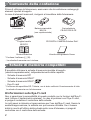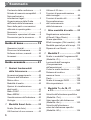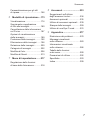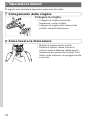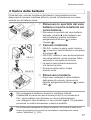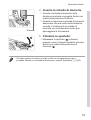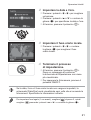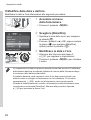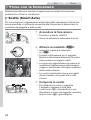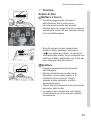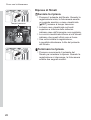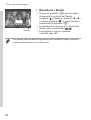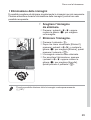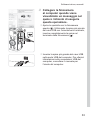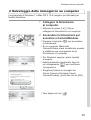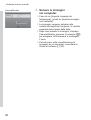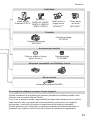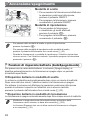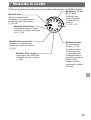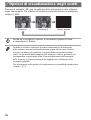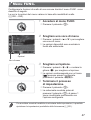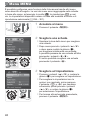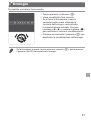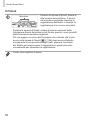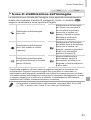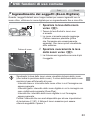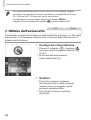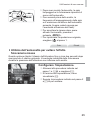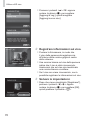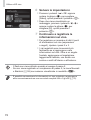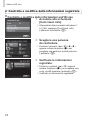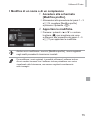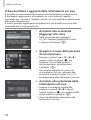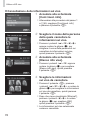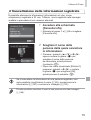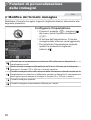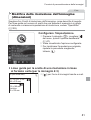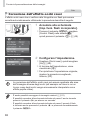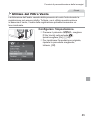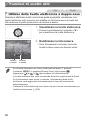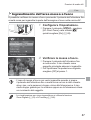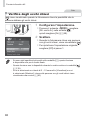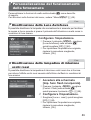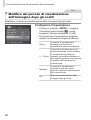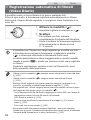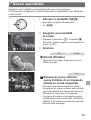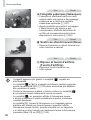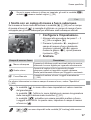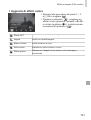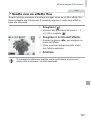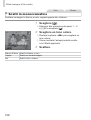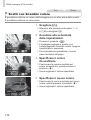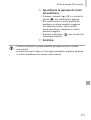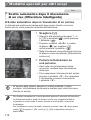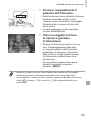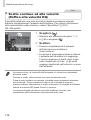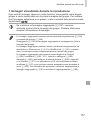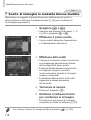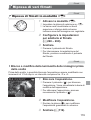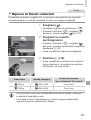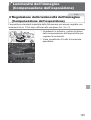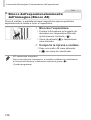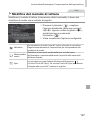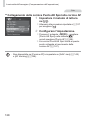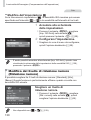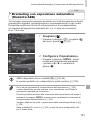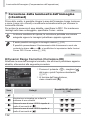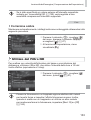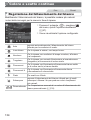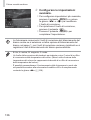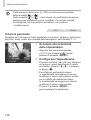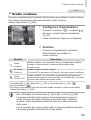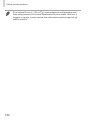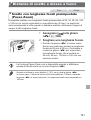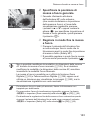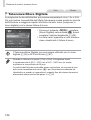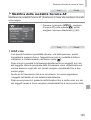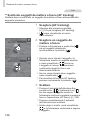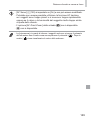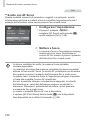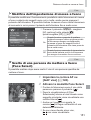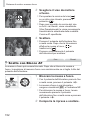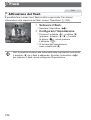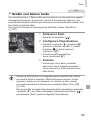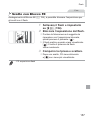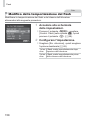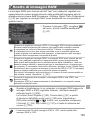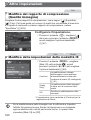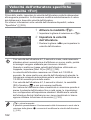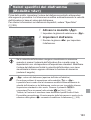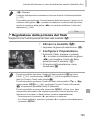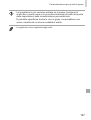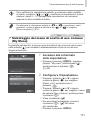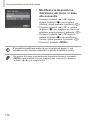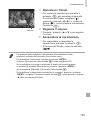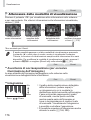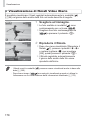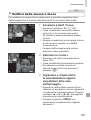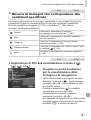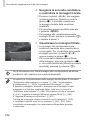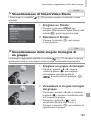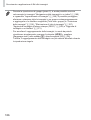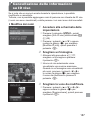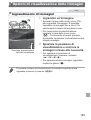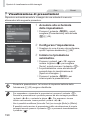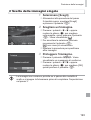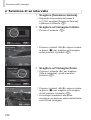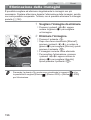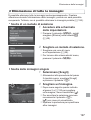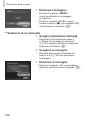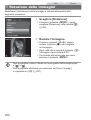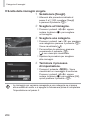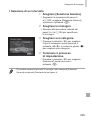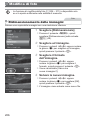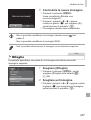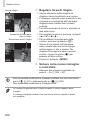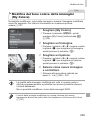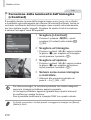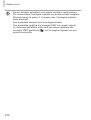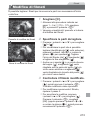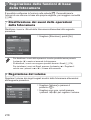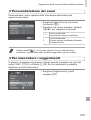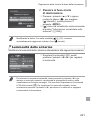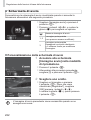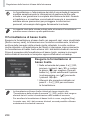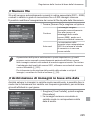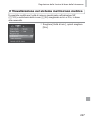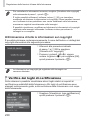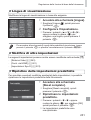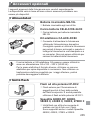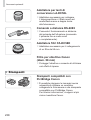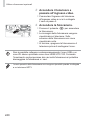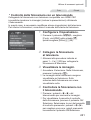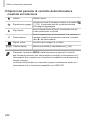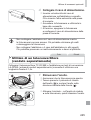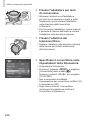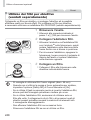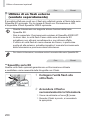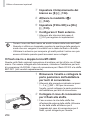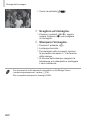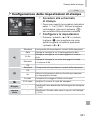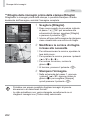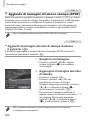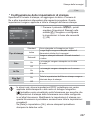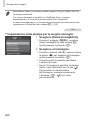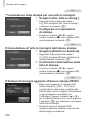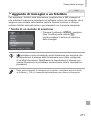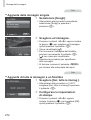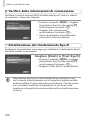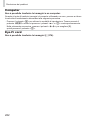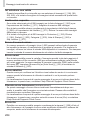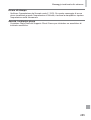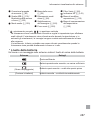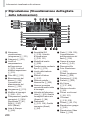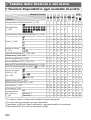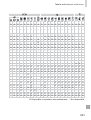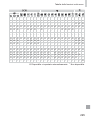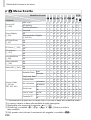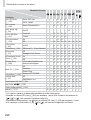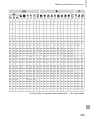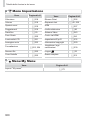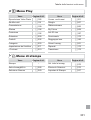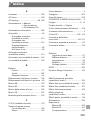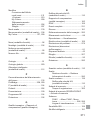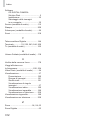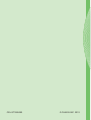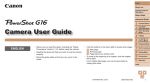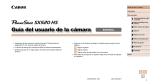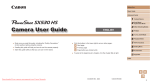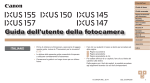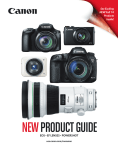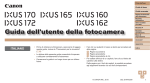Download Guida dell`utente della fotocamera
Transcript
Guida dell'utente
della fotocamera
• Prima di utilizzare la fotocamera, leggere con attenzione
questa guida, incluse le precauzioni per la sicurezza.
• La lettura della presente guida consentirà di imparare
a utilizzare correttamente la fotocamera.
• Conservare la guida in un luogo sicuro per un utilizzo futuro.
ITALIANO
Contenuto della confezione
Prima di utilizzare la fotocamera, assicurarsi che la confezione contenga gli
elementi riportati di seguito.
In caso di elementi mancanti, rivolgersi al rivenditore della fotocamera.
Fotocamera
Batteria ricaricabile
NB-10L
(con copriterminale)
Carica batteria
CB‑2LC/CB‑2LCE
Cinghia tracolla
NS-DC11
CD DIGITAL CAMERA Solution Disk*
Guida introduttiva
Libretto della garanzia Canon
*Contiene il software (= 30).
• La scheda di memoria non è inclusa.
Schede di memoria compatibili
È possibile utilizzare le schede di memoria riportate di seguito
(vendute separatamente), indipendentemente dalla capacità.
• Schede di memoria SD*
• Schede di memoria SDHC*
• Schede di memoria SDXC*
• Eye-Fi card
*Conforme alle specifiche SD. Tuttavia, non è stato verificato il funzionamento di tutte
le schede di memoria con la fotocamera.
Informazioni sulle Eye-Fi card
Non si garantisce la compatibilità di questo prodotto con le funzioni dell'Eye-Fi
card (incluso il trasferimento wireless). In caso di problemi con l'Eye-Fi card,
si prega di contattare il costruttore della scheda.
In molti paesi è richiesta un'approvazione per l'uso dell'Eye-Fi card. Senza la
suddetta approvazione, la scheda non può essere utilizzata. Se ci fossero
dubbi in merito all'utilizzo della scheda nelle zone d'interesse, si prega di
controllare con il costruttore della scheda.
2
Note preliminari e informazioni legali
• Inizialmente, effettuare e verificare alcuni scatti per essere sicuri che le
immagini vengano registrate in modo corretto. Canon Inc., le sue affiliate
e consociate e i distributori non possono essere considerati responsabili
per danni indiretti dovuti al malfunzionamento di una fotocamera o di un
accessorio, incluse le schede di memoria, che comportino la mancata
registrazione di un'immagine o la registrazione in un modo non adatto
alla fotocamera.
• Le immagini registrate dalla fotocamera sono destinate all'uso personale.
Astenersi dalla registrazione non autorizzata che viola le leggi sul copyright
e tenere presente che, anche per uso personale, fotografare durante alcuni
spettacoli e alcune mostre o in alcuni contesti commerciali può violare il
copyright o altri diritti legali.
• Per informazioni sulla garanzia della fotocamera, consultare quelle fornite
con la fotocamera.
Per informazioni sui contatti del Supporto Clienti Canon, consultare le
informazioni sulla garanzia.
• Sebbene il monitor LCD venga prodotto in condizioni di fabbricazione
di alta precisione e più del 99,99% dei pixel soddisfi le specifiche di
progettazione, in rari casi alcuni pixel potrebbero presentare difetti
o apparire come punti rossi o neri. Ciò non indica danni della fotocamera
e non influisce sulle immagini registrate.
• Il monitor LCD potrebbe essere coperto da una sottile pellicola di plastica
per proteggerlo da eventuali graffi durante il trasporto. In tale caso,
rimuovere la pellicola prima di utilizzare la fotocamera.
• Utilizzata per lunghi periodi di tempo, la fotocamera potrebbe surriscaldarsi.
Ciò non indica danni.
Organizzazione della Guida dell'utente
della fotocamera
Sono incluse le seguenti guide, ciascuna utilizzata per scopi diversi.
Guida di base (= 15)
• Vengono fornite le istruzioni di base, dalla preparazione iniziale allo scatto,
alla riproduzione e al salvataggio su un computer
Guida avanzata (= 41)
• In questa guida pratica vengono illustrate le nozioni di base della
fotocamera e le opzioni di scatto e riproduzione
3
Nomi delle parti e convenzioni utilizzate
in questa guida
Ghiera anteriore
Lampadina
Obiettivo
Leva dello zoom
Scatto:<i (teleobiettivo)>/
<j (grandangolo)>
Riproduzione:<k (ingrandimento)>/
<g (indice)>
Attacco della cinghia
Pulsante dell'otturatore
Pulsante/spia ON/OFF
Ghiera di selezione
Slitta flash
Interruttore <
(Flash a comparsa)>
Flash
Altoparlante
Pulsante di rilascio della ghiera
Porta dell'adattatore di alimentazione
Slot della memory card/sportello del
vano batteria
Attacco per il treppiede
• Le modalità di scatto e il testo e le icone visualizzati sullo schermo sono
indicati tra parentesi.
: informazioni importanti da sapere.
•
: note e suggerimenti per un utilizzo avanzato della telecamera
•
• =xx: pagine con informazioni correlate (in questo esempio,
"xx" rappresenta un numero di pagina).
• Le istruzioni di questa guida si riferiscono alle impostazioni predefinite della
fotocamera.
• Per motivi di praticità, tutte le schede di memoria supportate sono
semplicemente indicate con il termine "scheda di memoria".
• Le schede mostrate sopra i titoli indicano se la funzione è utilizzata per
le foto, i filmati o per entrambi.
Foto
Filmati
4
: indica che la funzione è utilizzata per lo scatto o la
visualizzazione di foto.
: indica che la funzione è utilizzata per lo ripresa o la
visualizzazione di filmati.
Nomi delle parti e convenzioni utilizzate in questa guida
• I pulsanti e i controlli riportati di seguito vengono rappresentati da icone.
<p> Pulsante Giù sulla
<o> Pulsante Su sulla
parte posteriore
parte posteriore
<7> Ghiera di controllo sulla
<q> Pulsante Sinistra sulla
parte posteriore
parte posteriore
<z> Ghiera anteriore sulla
<r> Pulsante Destra sulla
parte posteriore
parte anteriore
Pulsante < (Scelta rapida)>/
<c (Stampa diretta)>
Pulsante <+ (Blocco AE/Blocco FE)>/
(Applicazione di un filtro alla
<
visualizzazione delle immagini)>
Pulsante <
(Selettore cornice AF)>/
<a (Cancella singola immagine)>
Schermo (monitor LCD)
Ghiera di regolazione diottrica
Mirino
Microfono
Indicatore
Ghiera della compensazione
dell'esposizione
Pulsante <1 (Riproduzione)>
Pulsante Filmato
Terminale remoto
Terminale DIGITAL e AV OUT
(Uscita audio/video)
Terminale HDMITM
Pulsante <n>
Pulsante <
(Lettura)>
Pulsante <
(Sensibilità ISO)>/Su
Pulsante <e (Macro)>/ <f (Focus Manuale)>/Sinistra
Ghiera di controllo
Pulsante FUNC./SET
Pulsante <h (Flash)>/Destra
Pulsante <l (Visualizza)>/Giù
zz
Ruotando la ghiera di controllo in una
direzione è possibile scegliere le voci,
passare da un'immagine all'altra ed
eseguire altre operazioni. La maggior parte
di queste operazioni può anche essere
eseguita con i pulsanti <o><p><q><r>.
• In questa guida le icone vengono utilizzate per rappresentare i pulsanti
e le ghiere della fotocamera corrispondenti su cui appaiono o ai quali
assomigliano.
5
Sommario
Contenuto della confezione............2
Schede di memoria compatibili.......2
Note preliminari e informazioni legali...........................3
Organizzazione della Guida
dell'utente della fotocamera............3
Nomi delle parti e convenzioni
utilizzate in questa guida................4
Sommario.......................................6
Sommario: operazioni di base........8
Precauzioni per la sicurezza.........10
Guida di base.................. 15
Operazioni iniziali..........................16
Prove con la fotocamera...............24
Software incluso, manuali.............30
Accessori......................................38
Guida avanzata............... 41
1
Nozioni fondamentali
della fotocamera...................41
Accensione/spegnimento..............42
Pulsante dell'otturatore.................43
Mirino ottico..................................44
Modalità di scatto..........................45
Opzioni di visualizzazione degli scatti.....................................46
Menu FUNC..................................47
Menu MENU.................................48
Visualizzazione dell'indicatore......50
Orologio........................................51
2
Modalità Smart Auto.............53
Scatto (Smart Auto)......................54
Utili funzioni di uso comune..........63
6
Utilizzo di ID viso..........................69
Funzioni di personalizzazione
delle immagini...............................80
Funzioni di scatto utili...................86
Personalizzazione del funzionamento della fotocamera...........................89
3
Altre modalità di scatto........93
Registrazione automatica di filmati (Video Diario)..................94
Scene specifiche...........................95
Effetti immagine (Filtri creativi)......99
Modalità speciali per altri scopi... 112
Ripresa di vari filmati.................. 119
4
Modalità P...........................123
Scatto in modalità Programma AE
(Modalità <P>)............................124
Luminosità dell'immagine
(Compensazione dell'esposizione).........................125
Colore e scatto continuo.............134
Distanza di scatto e messa a fuoco............................141
Flash...........................................154
Scatto di immagini RAW.............159
Altre impostazioni.......................160
5
Modalità Tv, Av, M, C1 e C2......................................161
Velocità dell'otturatore specifiche
(Modalità <Tv>)...........................162
Valori specifici del diaframma
(Modalità <Av>)...........................163
Velocità dell'otturatore e valori del diaframma specifici
(Modalità <M>)............................164
Sommario
Personalizzazione per gli stili
di ripresa.....................................166
6
Modalità di riproduzione....173
Visualizzazione...........................174
Scorrimento e applicazione di filtri alle immagini....................180
Cancellazione delle informazioni
su ID viso....................................187
Opzioni di visualizzazione
delle immagini.............................189
Protezione delle immagini...........192
Eliminazione delle immagini.......196
Rotazione delle immagini............200
Categorie di immagini.................202
Modifica di foto............................206
Modifica di filmati........................213
7
Menu di impostazione........217
Regolazione delle funzioni di base della fotocamera.............218
8
Accessori............................233
Suggerimenti sull'utilizzo
degli accessori inclusi.................234
Accessori opzionali.....................235
Utilizzo di accessori opzionali.....239
Stampa delle immagini...............259
Utilizzo di una Eye-Fi card..........274
9
Appendice...........................277
Risoluzione dei problemi.............278
Messaggi visualizzati sullo schermo..............................283
Informazioni visualizzate
sullo schermo..............................286
Tabelle delle funzioni e dei menu..................................290
Precauzioni di utilizzo.................302
Specifiche...................................303
Indice..........................................309
7
Sommario: operazioni di base
4 Scattare
zz
Utilizzare le impostazioni predefinite della fotocamera (modalità Auto)...................................................................................... 54
Ripresa ottimale di persone
I
P
Ritratti
(= 95)
Sulla neve
(= 96)
Pelle liscia
(= 98)
Ripresa in scene specifiche
Notturni
(= 95)
S
Subacqueo
(= 96)
t
Fuochi d'artificio
(= 96)
Applicazione di effetti speciali
8
Con colori vivaci
(= 99)
Effetto poster
(= 99)
Foto "invecchiate"
(= 102)
Effetto fish-eye
(= 103)
Effetto miniatura
(= 104)
Effetto fotocamera
giocattolo (= 106)
Effetto flou
(= 107)
Monocromatico
(= 108)
Sommario: operazioni di base
zz
Mettere a fuoco i visi....................................................... 54, 95, 145, 151
zz
Senza utilizzo del flash (disattivazione del flash)............................ 25, 55
zz
Riprendere se stessi (Autoscatto)..................................................64, 114
zz
Aggiungere un timbro data.................................................................... 67
zz
Utilizzare l'ID viso.......................................................................... 69, 177
zz
Filmati e foto insieme (Video Diario)..................................................... 94
1 Visualizzazione
zz
Visualizzare immagini (modalità di riproduzione)................................ 174
zz
Riproduzione automatica (Presentazione).......................................... 190
zz
Su un televisore.................................................................................. 239
zz
Su un computer..................................................................................... 31
zz
Scorrere rapidamente le immagini...................................................... 180
zz
Eliminare immagini.............................................................................. 196
E Ripresa/visualizzazione di filmati
zz
Riprendere filmati...........................................................................54, 119
zz
Visualizzare filmati (modalità di riproduzione)..................................... 174
zz
Soggetti che si muovono velocemente, riproduzione in visione rallentata............................................................................. 121
c Stampa
zz
Stampare foto..................................................................................... 259
Salvataggio
zz
Salvare immagini in un computer.......................................................... 35
9
Precauzioni per la sicurezza
• Prima di utilizzare il prodotto, leggere attentamente le precauzioni per la
sicurezza riportate di seguito. Accertarsi sempre che il prodotto venga
utilizzato in modo corretto.
• Le precauzioni per la sicurezza delle seguenti pagine vengono fornite
per evitare incidenti alle persone o danni all'apparecchiatura.
• Consultare anche le guide fornite con gli accessori in uso acquistati
separatamente.
Avvertenza
Indica la possibilità di lesioni gravi o di morte.
• Non fare scattare il flash in prossimità degli occhi delle persone.
L'esposizione alla luce intensa generata dal flash potrebbe causare danni
alla vista. In particolare, quando si utilizza il flash è necessario mantenersi
ad almeno 1 metro di distanza dai neonati.
• Conservare l'apparecchiatura fuori della portata di bambini e neonati.
Cinghia: l'avvolgimento della cinghia al collo di un bambino potrebbe
causarne il soffocamento.
• Utilizzare esclusivamente le sorgenti di alimentazione consigliate.
• Non smontare, modificare o esporre il prodotto a fonti di calore.
• Non lasciare cadere né sottoporre il prodotto a urti.
• Per evitare il rischio di lesioni, non toccare le parti interne del prodotto
in caso di caduta o altro tipo di danneggiamento.
• Sospendere immediatamente l'uso del prodotto in caso di emissione
di fumo o odori strani oppure di altro funzionamento anomalo.
• Non utilizzare solventi organici quali alcool, benzina o diluente per
pulire il prodotto.
• Evitare che il prodotto venga a contatto con acqua, ad esempio l'acqua
di mare, o con altri liquidi.
• Evitare che liquidi o corpi estranei penetrino all'interno della fotocamera.
Ciò potrebbe provocare scosse elettriche o incendi.
In caso di contatto di liquidi o corpi estranei con le parti interne della
fotocamera, spegnerla immediatamente e rimuovere la batteria.
Se il carica batteria viene a contatto con liquidi, scollegarlo dalla presa
e rivolgersi al distributore della fotocamera oppure contattare un Help Desk
del Supporto Clienti Canon.
• Non guardare attraverso il mirino sorgenti luminose intense,
ad esempio il sole in un giorno sereno.
Ciò potrebbe provocare danni alla vista.
10
Precauzioni per la sicurezza
• Utilizzare soltanto la batteria consigliata.
• Non posizionare la batteria in prossimità di una fonte di calore
né esporla a una fiamma diretta.
• Scollegare periodicamente il cavo di alimentazione e, con un panno
asciutto, rimuovere la polvere e la sporcizia che si accumulano sulla
spina, all'esterno della presa di alimentazione e nell'area circostante.
• Non toccare il cavo di alimentazione con le mani bagnate.
• Non utilizzare l'apparecchiatura in modo da superare la capacità
nominale della presa elettrica o degli accessori di cablaggio.
Non utilizzarla se il cavo di alimentazione o la spina risultano
danneggiati oppure non inseriti completamente nella presa.
• Evitare che oggetti metallici (ad esempio graffette o chiavi) o sporcizia
entrino in contatto con i terminali o con la spina.
La batteria potrebbe esplodere o presentare fuoriuscite di liquido, con
conseguente rischio di scosse elettriche o incendi. Ciò potrebbe causare
lesioni personali e danni all'ambiente circostante. In caso di contatto degli
elettroliti fuoriusciti dalla batteria con occhi, bocca, cute o abiti, sciacquare
immediatamente con acqua.
• Spegnere la fotocamera nei luoghi in cui l'uso di fotocamere è vietato.
Le onde elettromagnetiche emesse dalla fotocamera potrebbero
interferire con il funzionamento di strumenti elettronici e altri dispositivi.
Prestare particolare attenzione quando si utilizza la fotocamera in luoghi
in cui l'uso di dispositivi elettronici è vietato, ad esempio all'interno di aerei
e strutture sanitarie.
• Non utilizzare i CD-ROM forniti con lettori di CD che non supportano
i CD-ROM di dati.
L'ascolto in cuffia dei suoni alti provocati dalla riproduzione di un CD-ROM in
un lettore di CD musicali (lettore audio) potrebbe provocare la perdita di udito.
Inoltre, ciò potrebbe danneggiare gli altoparlanti.
Attenzione
Indica la possibilità di lesioni.
• Quando si tiene la fotocamera per la cinghia, prestare attenzione a non
colpirla né a farle subire forti scosse o urti.
• Fare attenzione a non urtare o spingere con forza l'obiettivo.
Ciò potrebbe provocare lesioni personali o danni alla fotocamera.
• Prestare attenzione a non urtare lo schermo.
In caso di rottura dello schermo, i frammenti potrebbero provocare lesioni.
11
Precauzioni per la sicurezza
• Quando si utilizza il flash, prestare attenzione a non coprirlo con
le dita o con gli abiti.
Ciò potrebbe provocare ustioni o danneggiare il flash.
• Non utilizzare, collocare o conservare il prodotto nei seguenti luoghi:
-Luoghi esposti a luce del sole intensa
-Luoghi con temperatura superiore a 40°C
-Ambienti umidi o polverosi
In caso contrario, si potrebbero verificare fuoriuscite di liquido,
surriscaldamento o esplosione della batteria, con conseguente rischio di
scosse elettriche, incendi, ustioni o altri tipi di lesioni.
Le temperature elevate potrebbero causare la distorsione dell'involucro
della fotocamera o del carica batteria.
• Gli effetti di transizione della presentazione potrebbero provocare
disturbi se visualizzati per periodi prolungati.
• Se si utilizzano gli obiettivi opzionali venduti separatamente,
verificare di averli posizionati correttamente.
In caso di allentamento e caduta, l'obiettivo potrebbe rompersi e i frammenti
di vetro potrebbero causare lesioni personali.
Attenzione
Indica la possibilità di danni all'apparecchiatura.
• Non puntare la fotocamera verso sorgenti luminose intense,
ad esempio il sole in un giorno sereno.
In caso contrario, il sensore immagine potrebbe danneggiarsi.
• Quando si utilizza la fotocamera sulla spiaggia o in località
particolarmente ventose, evitare che la polvere o la sabbia penetrino
all'interno della fotocamera.
• Non spingere il flash verso il basso né forzarne l'apertura.
Ciò potrebbe provocare il malfunzionamento del prodotto.
• Durante il normale utilizzo, il flash potrebbe emettere piccole quantità
di fumo.
Ciò è dovuto all'elevata intensità del flash, che provoca la combustione di
polvere e corpi estranei presenti sulla parte anteriore dell'unità. Utilizzare un
batuffolo di cotone per rimuovere la sporcizia, la polvere o altri corpi estranei
dal flash per evitare il surriscaldamento e il danneggiamento dell'unità.
• Rimuovere e conservare la batteria quando la fotocamera non
viene utilizzata.
Se la batteria viene lasciata nella fotocamera, potrebbero verificarsi danni
dovuti a fuoriuscite di liquido.
12
Precauzioni per la sicurezza
• Prima di smaltire la batteria, coprire i terminali con nastro adesivo
o altro materiale isolante.
Il contatto con altri materiali metallici potrebbe provocare incendi o esplosioni.
• Scollegare il carica batteria dalla presa di corrente al termine della
ricarica o quando non viene utilizzato.
• Durante la fase di ricarica, non coprire il carica batteria con tessuti
di alcun tipo.
Se viene lasciata collegata per un periodo di tempo prolungato, l'unità
potrebbe surriscaldarsi e deformarsi, con conseguente rischio di incendio.
• Non posizionare la batteria in prossimità di animali domestici.
Gli animali domestici potrebbero mordere la batteria provocando fuoriuscite
di liquido, surriscaldamento o esplosioni, con conseguente rischio di incendi
o danni.
• Nel riporre la fotocamera nella borsa, assicurarsi che oggetti rigidi
non urtino lo schermo.
• Non collegare alcun oggetto rigido alla fotocamera.
Questa azione potrebbe danneggiare lo schermo o provocarne
il malfunzionamento.
13
14
Guida di base
Vengono fornite le istruzioni di base,
dalla preparazione iniziale allo scatto, alla
riproduzione e al salvataggio su un computer
15
Operazioni iniziali
Di seguito sono riportate le operazioni preliminari allo scatto.
Collegamento della cinghia
Collegare la cinghia.
zz
Collegare la cinghia inclusa alla
fotocamera, come mostrato.
zz
Collegare la cinghia nello stesso modo
sull'altro lato della fotocamera.
Come tenere la fotocamera
zz
Mettere la cinghia intorno al collo.
zz
Durante la ripresa, tenere le braccia
vicine al corpo e afferrare saldamente la
fotocamera per evitare che si sposti. Se il
flash è stato sollevato, non poggiare le dita
su di esso.
16
Operazioni iniziali
Carica della batteria
Prima dell'uso, caricare la batteria utilizzando il carica batteria incluso.
Assicurarsi di caricare la batteria all'inizio, poiché la fotocamera non viene
venduta con la batteria carica.
1 Rimuovere lo sportello del vano
batteria e inserire la batteria nel
carica batteria.
zz
Rimuovere lo sportello del vano batteria,
allineare i simboli sulla batteria e sul
carica batteria e inserire la batteria
spingendola all'interno ( ) e verso
il basso ( ).
2 Caricare la batteria.
zz
CB‑2LC: ruotare la spina verso l'esterno CB-2LC
CB-2LCE
( ) e inserire il carica batteria in una presa
di corrente ( ).
zz
CB‑2LCE: inserire il cavo di alimentazione
nel carica batteria, quindi inserirne l'altra
estremità in una presa di corrente.
XX
La spia di carica diventa arancione
e la carica ha inizio.
XX
Al termine della carica, la spia
diventa verde.
3 Rimuovere la batteria.
zz
Dopo aver scollegato il carica batteria
dalla presa di corrente, rimuovere la
batteria spingendola all'interno ( ) e verso
l'alto ( ).
• Per proteggere la batteria e tenerla in condizioni ottimali,
l'operazione di carica non deve durare più di 24 ore consecutive.
• Per i carica batteria che utilizzano un cavo di alimentazione,
non collegare il carica batteria o il cavo ad altri oggetti. Ciò potrebbe
provocare un malfunzionamento o danni al prodotto.
• Per informazioni dettagliate sul tempo di ricarica, sul numero di scatti e sul
tempo di registrazione consentiti da una batteria completamente carica,
vedere "Specifiche" (= 303).
17
Operazioni iniziali
Inserimento della batteria e della scheda
di memoria
Inserire la batteria inclusa e una scheda di memoria (venduta separatamente).
Prima di utilizzare una scheda di memoria nuova (o una scheda di memoria
già formattata in un altro dispositivo), è necessario formattarla con la
fotocamera in uso (= 223).
1 Controllare la linguetta di
protezione dalla scrittura
della scheda.
zz
Se la linguetta della protezione dalla
scrittura è in posizione di blocco (verso
il basso), non è possibile registrare sulle
schede di memoria. Fare scorrere la
linguetta verso l'alto finché non scatta nella
posizione di sblocco.
2 Aprire lo sportello.
zz
Fare scorrere lo sportello ( ) e sollevarlo ( ).
3 Inserire la batteria.
zz
Tenendo premuto il blocco della batteria
Terminali Blocco della
batteria
18
nella direzione indicata dalla freccia,
inserire la batteria come mostrato
e spingerla finché non scatta nella
posizione di blocco.
zz
Se la batteria viene inserita con
orientamento errato, non è possibile
bloccarla nella posizione corretta.
Verificare sempre che la batteria sia
rivolta nella direzione corretta e, una volta
inserita, bloccarla.
Operazioni iniziali
4 Inserire la scheda di memoria.
zz
Inserire la scheda di memoria nella
Etichetta
direzione mostrata e spingerla finché non
scatta nella posizione di blocco.
zz
Quando si inserisce la scheda di memoria,
assicurarsi che sia rivolta nella direzione
corretta. L'inserimento di schede di
memoria con orientamento errato può
danneggiare la fotocamera.
5 Chiudere lo sportello.
zz
Abbassare lo sportello ( ) e tenerlo
premuto verso il basso facendolo scorrere
finché non scatta nella posizione di
chiusura ( ).
• Per linee guida sul numero di scatti o sulle ore di registrazione che è
possibile salvare su una scheda di memoria, vedere "Specifiche" (= 303).
19
Operazioni iniziali
Rimozione della batteria e della scheda di memoria
Rimuovere la batteria.
zz
Aprire lo sportello e premere il blocco
della batteria nella direzione indicata
dalla freccia.
XX
La batteria verrà espulsa.
Rimuovere la scheda di memoria.
zz
Spingere la scheda di memoria finché non
scatta, quindi rilasciarla lentamente.
XX
La scheda di memoria verrà espulsa.
Impostazione di data e ora
Se all'accensione della fotocamera viene visualizzata la schermata [Data/Ora],
attenersi a quanto segue per impostare la data e l'ora correnti. Le informazioni
specificate in questo modo vengono registrate nelle proprietà dell'immagine al
momento dello scatto e utilizzate quando si ordinano le immagini in base alla
data di scatto o le si stampano con la data.
Se lo si desidera, è anche possibile aggiungere un timbro data agli scatti
(= 67).
1 Accendere la fotocamera.
zz
Premere il pulsante ON/OFF.
XX
Viene visualizzata la schermata [Data/Ora].
20
Operazioni iniziali
2 Impostare la data e l'ora.
zz
Premere i pulsanti <q><r> per scegliere
un'opzione.
zz
Premere i pulsanti <o><p> o ruotare la
ghiera <7> per specificare la data e l'ora.
zz
Al termine, premere il pulsante <m>.
3 Impostare il fuso orario locale.
zz
Premere i pulsanti <q><r> o ruotare
la ghiera <7> per scegliere il fuso
orario locale.
4 Terminare il processo
di impostazione.
zz
Al termine, premere il pulsante <m>.
Dopo un messaggio di conferma,
la schermata di impostazione non viene
più visualizzata.
zz
Per spegnere la fotocamera, premere il
pulsante ON/OFF.
• Se la data, l'ora e il fuso orario locale non vengono impostati, la
schermata [Data/Ora] verrà visualizzata ogni volta che si accende la
fotocamera. Specificare le informazioni corrette.
• Per impostare l'ora legale (1 ora avanti), scegliere [
] al passo 2, quindi
scegliere [ ] premendo i pulsanti <o><p> o ruotando la ghiera <7>.
21
Operazioni iniziali
Modifica della data e dell'ora
Modificare la data e l'ora attenendosi alla seguente procedura.
1 Accedere al menu
della fotocamera.
zz
Premere il pulsante <n>.
2 Scegliere [Data/Ora].
zz
Spostare la leva dello zoom per scegliere
la scheda [3].
zz
Premere i pulsanti <o><p> oppure ruotare
la ghiera <7> per scegliere [Data/Ora],
quindi premere il pulsante <m>.
3 Modificare la data e l'ora.
zz
Attenersi alle istruzioni del passo 2
a = 21 per regolare le impostazioni.
zz
Premere il pulsante <n> per chiudere
il menu.
• Le impostazioni di data/ora possono essere conservate per circa 3 settimane
dalla batteria data/ora incorporata (batteria di riserva) della fotocamera dopo
la rimozione della batteria ricaricabile.
• La batteria data/ora verrà caricata in circa 4 ore dopo avere inserito una
batteria carica o collegato la fotocamera a un kit adattatore CA (venduto
separatamente, = 235), anche se la fotocamera viene tenuta spenta.
• Quando la batteria data/ora è scarica, all'accensione della fotocamera viene
visualizzata la schermata [Data/Ora]. Attenersi alla procedura riportata
a = 20 per impostare la data e l'ora.
22
Operazioni iniziali
Lingua di visualizzazione
Modificare la lingua di visualizzazione in base alle esigenze.
1 Attivare la modalità
di riproduzione.
zz
Premere il pulsante <1>.
2 Accedere alla schermata
delle impostazioni.
zz
Tenere premuto il pulsante <m>,
quindi premere immediatamente
il pulsante <n>.
3 Impostare la lingua
di visualizzazione.
zz
Premere i pulsanti <o><p><q><r>
oppure ruotare la ghiera <7> per
scegliere una lingua, quindi premere
il pulsante <m>.
XX
Una volta impostata la lingua di
visualizzazione, la schermata delle
impostazioni non viene più visualizzata.
• Se, dopo aver premuto il pulsante <m> al passaggio 2, si attende per
un periodo di tempo eccessivo prima di premere il pulsante <n>,
verrà visualizzata l'ora corrente. In tal caso, premere il pulsante <m>
per eliminare la visualizzazione dell'ora e ripetere il passo 2.
• È possibile cambiare la lingua di visualizzazione anche premendo il pulsante
] nella scheda [3].
<n> e scegliendo [Lingua
23
Foto
Filmati
Prove con la fotocamera
Attenersi alle istruzioni riportate di seguito per accendere la fotocamera,
scattare foto o filmati e visualizzarli.
Scatto (Smart Auto)
Per una selezione completamente automatica delle impostazioni ottimali per
scene specifiche, è sufficiente consentire alla fotocamera di determinare le
condizioni del soggetto e dello scatto.
1 Accendere la fotocamera.
zz
Premere il pulsante ON/OFF.
XX
Viene visualizzata la schermata di avvio.
2 Attivare la modalità <A>.
zz
Impostare la ghiera di selezione
su <A>.
zz
Puntare la fotocamera su un soggetto.
Mentre la fotocamera determina la scena,
viene emesso un leggero scatto.
XX
Le icone che rappresentano la scena e la
modalità di stabilizzazione dell'immagine
vengono visualizzate nell'angolo superiore
destro dello schermo.
XX
Le cornici visualizzate intorno ai soggetti
rilevati indicano che questi ultimi sono
a fuoco.
3 Comporre lo scatto.
zz
Per effettuare lo zoom e ingrandire
il soggetto, spostare la leva dello
zoom verso <i> (teleobiettivo) e per
allontanare lo zoom dal soggetto, spostare
la leva verso <j> (grandangolo).
24
Prove con la fotocamera
4 Scattare.
Scatto di foto
Mettere a fuoco.
zz
Premere leggermente il pulsante
dell'otturatore fino a metà corsa.
La fotocamera emette due segnali
acustici dopo la messa a fuoco e vengono
visualizzate cornici AF per indicare le aree
a fuoco dell'immagine.
zz
Se sullo schermo viene visualizzato
[Solleva flash], spostare l'interruttore < > per sollevare il flash. Si attiverà al
momento dello scatto. Se si preferisce non
utilizzare il flash, abbassarlo con il dito per
farlo rientrare nella fotocamera.
Scattare.
zz
Premere completamente il pulsante
dell'otturatore.
XX
Mentre la fotocamera scatta, viene
riprodotto il suono dello scatto e, in
condizioni di luce scarsa, il flash,
quando è stato sollevato, si attiva
automaticamente.
zz
Tenere ferma la fotocamera fino al termine
del suono dello scatto.
XX
Lo scatto viene visualizzato solo finché
la fotocamera non è pronta per scattare
nuovamente.
25
Prove con la fotocamera
Ripresa di filmati
Avviare la ripresa.
zz
Premere il pulsante del filmato. Quando la
Tempo trascorso
registrazione inizia, la fotocamera emette
un segnale acustico e viene visualizzato [ REC] insieme al tempo trascorso.
XX
Le barre nere visualizzate sui bordi
superiore e inferiore dello schermo
indicano aree dell'immagine non registrate.
XX
Le cornici visualizzate intorno ai visi rilevati
indicano che questi ultimi sono a fuoco.
zz
Una volta iniziata la registrazione,
è possibile allontanare il dito dal pulsante
del filmato.
Terminare la ripresa.
zz
Premere nuovamente il pulsante del
filmato per arrestare la ripresa. Quando la
registrazione si interrompe, la fotocamera
emette due segnali acustici.
26
Prove con la fotocamera
Visualizzazione
Dopo la ripresa di immagini o filmati, è possibile visualizzarli sullo schermo
attenendosi alla seguente procedura.
1 Attivare la modalità
di riproduzione.
zz
Premere il pulsante <1>.
XX
Viene visualizzato l'ultimo scatto.
2 Scorrere le immagini.
zz
Per visualizzare l'immagine precedente,
premere il pulsante <q> o ruotare
la ghiera <7> in senso antiorario.
Per visualizzare l'immagine successiva,
premere il pulsante <r> o ruotare la
ghiera <7> in senso orario.
zz
Tenere premuti i pulsanti <q><r> per
scorrere rapidamente le immagini.
zz
Per accedere alla modalità Scorrimento,
ruotare rapidamente la ghiera <7>.
In questa modalità, ruotare la ghiera <7>
per scorrere le immagini.
zz
Premere il pulsante <m> per tornare alla
visualizzazione di singole immagini.
zz
I filmati sono identificati dall'icona [
].
Per riprodurre i filmati, andare al passo 3.
27
Prove con la fotocamera
3 Riprodurre i filmati.
zz
Premere il pulsante <m> per accedere
Volume
al pannello di controllo del filmato,
scegliere [ ] (premere i pulsanti <q><r>
o ruotare la ghiera <7>), quindi premere
nuovamente il pulsante <m>.
XX
La riproduzione ha inizio e al termine del
filmato viene visualizzato [
].
zz
Per regolare il volume, premere
i pulsanti <o><p>.
• Per passare dalla modalità di riproduzione alla modalità di scatto, premere il
pulsante dell'otturatore fino a metà corsa.
28
Prove con la fotocamera
Eliminazione delle immagini
È possibile scegliere ed eliminare singolarmente le immagini non più necessarie.
Prestare attenzione durante l'eliminazione delle immagini, poiché non sarà
possibile recuperarle.
1 Scegliere l'immagine
da eliminare.
zz
Premere i pulsanti <q><r> oppure
ruotare la ghiera <7> per scegliere
un'immagine.
2 Eliminare l'immagine.
zz
Premere il pulsante <a>.
zz
Dopo che viene visualizzato [Elimina?],
premere i pulsanti <q><r> o ruotare la
ghiera <7> per scegliere [Elimina], quindi
premere il pulsante <m>.
XX
L'immagine corrente viene eliminata.
zz
Per annullare l'eliminazione, premere
i pulsanti <q><r> oppure ruotare la
ghiera <7> per scegliere [Annulla],
quindi premere il pulsante <m>.
• È anche possibile eliminare tutte le immagini contemporaneamente
(= 197).
29
Software incluso, manuali
Di seguito vengono introdotti il software e i manuali inclusi nei dischi in
dotazione (= 2), insieme alle istruzioni per installazione, salvataggio delle
immagini su un computer e utilizzo dei manuali.
Software
Dopo aver installato il software sul CD-ROM, è possibile effettuare sul
computer le operazioni descritte di seguito.
CameraWindow
zz
Importare immagini e modificare le impostazioni delle fotocamera
ImageBrowser EX
zz
Gestire le immagini: visualizzazione, ricerca e organizzazione
zz
Stampare e modificare immagini
Digital Photo Professional
zz
Scorrere, elaborare e modificare le immagini RAW
Funzione di aggiornamento automatico
Con il software incluso è possibile eseguire l'aggiornamento alla versione più
recente e scaricare le nuove funzioni da Internet (alcune applicazioni software
escluse). Assicurarsi di installare il software su un computer con connessione
a Internet, in modo da poter utilizzare questa funzione.
• Per utilizzare questa funzione, è necessario disporre dell'accesso
a Internet. Eventuali costi per l'account ISP e tariffe di accesso
devono essere pagati separatamente.
Manuali
Guida dell'utente della fotocamera
zz
Per una comprensione più approfondita del funzionamento della
fotocamera, consultare questa guida.
Guida al software
zz
Quando si utilizza il software incluso, consultare questa guida, È possibile
accedere alla guida dal sistema di aiuto del software incluso (tranne
alcune applicazioni).
30
Software incluso, manuali
Requisiti di sistema
Il software incluso può essere utilizzato sui computer riportati di seguito.
Sistema
operativo
Computer
Processore
RAM
Interfacce
Spazio libero
su disco
Schermo
Windows
Macintosh
Windows 7 SP1
Windows Vista SP2
Mac OS X 10.6 – 10.7
Windows XP SP3
Computer che eseguono uno dei sistemi operativi riportati sopra
(preinstallati), con una porta USB inclusa e connessione a Internet*
Foto
Foto
1,6 GHz o superiore
Core Duo 1,83 GHz o superiore
Filmati
Filmati
Core 2 Duo 2,6 GHz o superiore Core 2 Duo 2,6 GHz o superiore
Foto
Windows 7 (64 bit): Foto
almeno 2 GB
Mac OS X 10.7: almeno 2 GB
Windows 7 (32 bit), Vista, XP:
Mac OS X 10.6: almeno 1 GB
almeno 1 GB
Filmati
Filmati
almeno 2 GB
almeno 2 GB
USB
Almeno 640 MB*
Almeno 750 MB
Risoluzione da 1.024 x 768 o superiore
*È necessario avere installato Silverlight 4 o versione successiva (max. 100 MB) e, in
Windows XP, è necessario avere installato Microsoft .NET Framework 3.0 o versione
successiva (max. 500 MB). L'installazione potrebbe richiedere qualche minuto in base
alle prestazioni del computer.
• Visitare il sito Web Canon per informazioni sui requisiti di sistema più recenti,
incluse le versioni del sistema operativo supportate.
31
Software incluso, manuali
Installazione del software
Le schermate di Windows 7 e Mac OS X 10.6 vengono qui utilizzate per
finalità illustrative.
Con la funzione di aggiornamento automatico del software è possibile
eseguire l'aggiornamento alla versione più recente e scaricare le nuove
funzioni da Internet (alcune applicazioni software escluse). Assicurarsi
pertanto di installare il software su un computer con connessione a Internet.
Elementi necessari:
zz
Computer
zz
Cavo USB (estremità fotocamera: Mini-B)
zz
CD-ROM (CD DIGITAL CAMERA Solution Disk) incluso (= 2)
1 Inserire il CD-ROM nella relativa
unità del computer.
zz
Inserire il CD-ROM (CD DIGITAL CAMERA
Solution Disk) incluso (= 2) nell'unità
CD/DVD-ROM del computer.
zz
Su un computer Macintosh, dopo avere
inserito il disco fare doppio clic sull'icona
del disco sul desktop per aprirlo, quindi
fare doppio clic sull'icona
[ ] visualizzata.
2 Avviare l'installazione.
zz
Fare clic su [Installazione standard]
e seguire le istruzioni visualizzate per
completare il processo di installazione.
32
Software incluso, manuali
3 Collegare la fotocamera
al computer quando viene
visualizzato un messaggio nel
quale è richiesto di eseguire
questa operazione.
zz
Aprire lo sportello con la fotocamera
spenta ( ). Utilizzando la spina più piccola
del cavo USB con l'orientamento mostrato,
inserire completamente la spina nel
terminale della fotocamera ( ).
zz
Inserire la spina più grande del cavo USB
nella porta USB del computer. Per ulteriori
informazioni sulle connessioni USB del
computer, consultare il manuale per
l'utente del computer.
33
Software incluso, manuali
4 Installare i file.
zz
Accendere la fotocamera e seguire le
istruzioni visualizzate per completare il
processo di installazione.
XX
Il software si connetterà a Internet per
eseguire l'aggiornamento alla versione
più recente e scaricare le nuove funzioni.
L'installazione potrebbe richiedere
qualche minuto in base alle prestazioni del
computer e alla connessione a Internet.
zz
Fare clic su [Fine] o [Riavvia] nella
schermata successiva all'installazione
e rimuovere il CD-ROM quando viene
visualizzata la schermata del desktop.
zz
Spegnere la fotocamera e scollegare
il cavo.
• In assenza di connessione a Internet, vi sono le seguenti limitazioni.
-La schermata al passo 3 non sarà visualizzata.
-Alcune funzioni potrebbero non essere installate.
• Al primo collegamento della fotocamera al computer, verranno installati
i driver, pertanto potrebbero trascorrere alcuni minuti prima di poter accedere
alle immagini della fotocamera.
• Se a ImageBrowser EX sono abbinate più fotocamere nei CD-ROM inclusi,
assicurarsi di utilizzare ciascuna fotocamera con il relativo CD-ROM incluso
e seguire le istruzioni di installazione visualizzate relative a ciascuna di esse.
In tal modo, ciascuna fotocamera riceverà gli aggiornamento corretti e le
nuove funzioni tramite la funzione di aggiornamento automatico.
34
Software incluso, manuali
Salvataggio delle immagini in un computer
Le schermate di Windows 7 e Mac OS X 10.6 vengono qui utilizzate per
finalità illustrative.
1 Collegare la fotocamera
al computer.
zz
Attenersi al passo 3 a = 33 per
collegare la fotocamera a un computer.
2 Accendere la fotocamera per
accedere a CameraWindow.
zz
Premere il pulsante <1> per accendere
la fotocamera.
zz
Su un computer Macintosh,
CameraWindow viene visualizzato quando
si stabilisce una connessione tra la
fotocamera e il computer.
zz
Per Windows, seguire i passi riportati
di seguito.
zz
Nella schermata visualizzata, fare clic
sul collegamento [
il programma.
] per modificare
zz
Scegliere [Scarica le immagini da
Canon Camera utilizzando Canon
CameraWindow], quindi fare clic su [OK].
zz
Fare doppio clic su [
].
35
Software incluso, manuali
CameraWindow
3 Salvare le immagini
nel computer.
zz
Fare clic su [Importa immagini da
fotocamera], quindi su [Importa immagini
non trasferite].
XX
Le immagini vengono salvate nella
cartella Immagini del computer, in cartelle
separate denominate dalla data.
zz
Dopo aver salvato le immagini, chiudere
CameraWindow, premere il pulsante <1>
per spegnere la fotocamere e scollegare
il cavo.
zz
Per istruzioni sulla visualizzazione di
immagini su un computer, consultare la
Guida al software (= 30).
36
Software incluso, manuali
• In Windows 7, se la schermata mostrata al passo 2 non viene visualizzata,
fare clic sull'icona [ ] nella barra delle applicazioni.
• Per avviare CameraWindow in Windows Vista o XP, fare clic su [Scarica
le immagini da Canon Camera utilizzando Canon CameraWindow] nella
schermata visualizzata quando si accende la fotocamera al passo 2.
Se CameraWindow non viene visualizzato, fare clic sul menu [Avvio]
e scegliere [Tutti i programmi] [Canon Utilities] [CameraWindow]
[CameraWindow].
• Su un computer Macintosh, se CameraWindow non viene visualizzato dopo
il passo 2, fare clic sull'icona [CameraWindow] sul Dock (la barra visualizzata
nella parte inferiore del desktop).
• È possibile salvare le immagini su un computer collegando semplicemente
la fotocamera al computer senza utilizzare il software incluso; tenere
comunque presente che in questo caso vi sono delle limitazioni.
-Dopo avere collegato la fotocamera al computer, potrebbero trascorrere
alcuni minuti prima di poter accedere alle immagini della fotocamera.
-È possibile che le immagini scattate con l'orientamento verticale vengano
salvate con l'orientamento orizzontale.
-Potrebbe non essere possibile salvare le immagini RAW (o JPEG registrate
con immagini RAW).
-Le impostazioni di protezione delle immagini potrebbero essere cancellate
dalle immagini salvate in un computer.
-Possono verificarsi alcuni problemi quando si effettua il salvataggio di
immagini o delle informazioni relative alle immagini, in base alla versione del
sistema operativo, al software in uso o alle dimensioni dei file immagine.
-È possibile che alcune funzioni fornite nel software incluso, ad esempio
la modifica di filmati e il ritrasferimento di immagini alla fotocamera,
non siano disponibili.
37
Accessori
Accessori inclusi
Cinghia tracolla
NS-DC11
Batteria ricaricabile
NB‑10L*1
(con copriterminale)
Scheda di
memoria
Carica batteria
CB‑2LC/CB‑2LCE*1
CD DIGITAL
CAMERA
Solution Disk
Lettore di
schede
Computer
Windows/
Macintosh
Alimentazione
Cavo USB (estremità fotocamera: Mini-B)*2
Cavi
Kit adattatore CA
ACK‑DC80
Cavo HDMI HTC-100
Cavo AV stereo AVC-DC400ST
Sistema
TV/Video
*1Acquistabile anche separatamente.
*2È disponibile anche un accessorio Canon originale (cavo interfaccia IFC‑400PCU).
*3È supportato anche il flash ad alta potenza HF-DC1.
*4Sono inoltre supportati i seguenti accessori: Speedlite 580EX, 430EX, 270EX
e 220EX, Speedlite Transmitter ST-E2, la staffa Speedlite SB-E2 e il cavo di
connessione per il flash OC-E3.
*5Richiede la staffa BKT-DC1 e il cavo di connessione per il flash OC-E3.
*6Richiede l'adattatore per lenti di conversione LA-DC58L.
*7Richiede l'adattatore filtri FA-DC58D.
38
Accessori
Unità flash
Speedlite*4
Flash ad Alta
600EX‑RT, 600EX,
Potenza HF-DC2*3 580EX II, 430EX II,
320EX, 270EX II
Flash macro a
doppia torcia
MT‑24EX*5*6
Flash macro
ad anello
MR‑14EX*6
Custodia
Custodia subacquea
WP-DC48
Custodia morbida
SC‑DC85
Accessori per obiettivi
Filtro per obiettivo Canon
(diam. 58 mm)*7
Teleconvertitore
TC‑DC58E*6
Stampanti compatibili con PictBridge Canon
Altri accessori
Comando a distanza RS-60E3
Si consiglia di utilizzare accessori Canon originali.
Questa fotocamera è progettata per garantire prestazioni eccellenti quando viene
utilizzata con accessori originali Canon.
Canon non si assume alcuna responsabilità per danni alla fotocamera e/o incidenti,
quali incendi o altro, provocati dal malfunzionamento di accessori non originali
(ad esempio, fuoriuscite di liquido e/o esplosione della batteria ricaricabile).
Questa garanzia non è valida per le riparazioni causate dal malfunzionamento di
accessori non originali, anche in caso di richieste di riparazione a pagamento.
39
40
Guida
avanzata
1
Nozioni fondamentali
della fotocamera
In questa guida pratica vengono illustrate le nozioni
di base della fotocamera e le opzioni di scatto
e riproduzione
41
Accensione/spegnimento
Modalità di scatto
zz
Per accendere la fotocamera ed effettuare
le operazioni preliminari alla ripresa,
premere il pulsante ON/OFF.
zz
Per spegnere la fotocamera, premere
nuovamente il pulsante ON/OFF.
Modalità di riproduzione
zz
Per accendere la fotocamera
e visualizzare gli scatti effettuati,
premere il pulsante <1>.
zz
Per spegnere la fotocamera, premere
nuovamente il pulsante <1>.
• Per passare dalla modalità di scatto a quella di riproduzione,
premere il pulsante <1>.
• Per passare dalla modalità di riproduzione alla modalità di scatto,
premere il pulsante dell'otturatore fino a metà corsa (= 43).
• Quando la fotocamera è in modalità di riproduzione, l'obiettivo rientra dopo
circa un minuto. Con l'obiettivo rientrato, è possibile spegnere la fotocamera
premendo il pulsante <1>.
Funzioni di risparmio batteria (AutoSpegnimento)
Per preservare la carica della batteria, lo schermo (Spegni display) si
disattiva automaticamente e la fotocamera si spegne dopo un periodo
di inattività specificato.
Risparmio batteria in modalità di scatto
Lo schermo si disattiva automaticamente dopo circa un minuto di inattività.
Dopo circa altri due minuti, l'obiettivo rientra e la fotocamera si spegne.
Per attivare lo schermo ed effettuare le operazioni preliminari alla ripresa
quando lo schermo è spento ma l'obiettivo non è ancora rientrato,
premere il pulsante dell'otturatore fino a metà corsa (= 43).
Risparmio batteria in modalità di riproduzione
La fotocamera si spegne automaticamente dopo circa cinque minuti di inattività.
• Modificare la temporizzazione della disattivazione automatica della
fotocamera e dello schermo in base alle necessità (= 226).
• La funzione Risparmio bat. non è attiva mentre la fotocamera è collegata
a un computer (= 33).
42
Pulsante dell'otturatore
Per assicurarsi che gli scatti siano a fuoco, all'inizio premere sempre
leggermente il pulsante dell'otturatore (fino a metà corsa). Quando il soggetto
è a fuoco, premere completamente il pulsante per scattare.
In questo manuale le operazioni del pulsante dell'otturatore descritte sono
quelle relative alla pressione del pulsante fino a metà corsa o completa.
1 Premere fino a metà corsa
(pressione leggera per la messa
a fuoco).
zz
Premere il pulsante dell'otturatore fino
a metà corsa. La fotocamera emette due
segnali acustici e intorno alle aree a fuoco
dell'immagine vengono visualizzate
cornici AF.
2 Premere completamente
(dalla posizione di metà corsa,
premere completamente
per scattare).
XX
La fotocamera scatta, mentre viene
riprodotto il suono dello scatto.
zz
Tenere ferma la fotocamera fino al termine
del suono dello scatto.
• Se si scatta senza avere inizialmente premuto il pulsante
dell'otturatore fino a metà corsa, le immagini potrebbero essere
fuori fuoco.
• La durata del suono dello scatto varia in base al tempo necessario
per lo scatto. Per alcune scene potrebbe durare più a lungo e le
immagini risulteranno sfocate se si sposta la telecamera (o se il
soggetto si muove).
43
Mirino ottico
Per preservare la carica della batteria durante le riprese, è possibile utilizzare
il mirino ottico anziché lo schermo. Scattare con la stessa modalità di quando
si utilizza lo schermo.
1 Disattivare lo schermo.
zz
Premere il pulsante <p> per spegnere lo
schermo (= 46).
2 Regolare le diottrie.
zz
Guardando attraverso il mirino ottico,
ruotare la ghiera in una direzione
o nell'altra in modo che le immagini
appaiano nitide.
• L'area visibile nel mirino ottico potrebbe risultare leggermente
diversa dall'area dell'immagine negli scatti.
• Con formati immagine diversi da 4:3, l'area visibile nel mirino
ottico è diversa dall'area dell'immagine negli scatti. Verificare le
impostazioni prima di scattare.
• In alcune posizioni di zoom l'obiettivo potrebbe essere parzialmente visibile
attraverso il mirino ottico.
• Sebbene la fotocamera metta a fuoco automaticamente i soggetti,
il rilevamento e la messa a fuoco dei volti non vengono effettuati.
• Lo scatto continuo non è supportato in modalità <A>, poiché la
fotocamera non è in grado di determinare la scena di scatto.
44
Modalità di scatto
Utilizzare la ghiera di selezione per accedere alle singole modalità di scatto.
Modalità Auto
Scatto completamente
automatico, con impostazioni
predefinite della fotocamera
(= 24, 54).
Modalità Video Diario
È possibile creare un breve
filmato di un giorno scattando
foto (= 94).
Modalità Scena speciale
Scattare con impostazioni
ottimali per scene specifiche
(= 95).
Modalità Filtri creativi
Aggiungere vari effetti alle
immagini durante lo scatto
(= 99).
Modalità P, Tv, Av,
M, C1 e C2
Effettuare vari
scatti utilizzando
le impostazioni
preferite
(= 123, 161).
Modalità filmato
Per la ripresa di
filmati (= 119).
Quando la ghiera
di selezione non
è impostata sulla
modalità filmato è
possibile riprendere
filmati anche
semplicemente
premendo il relativo
pulsante.
45
Opzioni di visualizzazione degli scatti
Premere il pulsante <p> per visualizzare altre informazioni sullo schermo
o per nasconderle. Per ulteriori informazioni sulle informazioni visualizzate,
vedere = 286.
Schermo 1
Schermo 2
Spegni display
• Anche se lo schermo è spento, si accenderà quando si inizia
a riprendere un filmato.
• Quando si scatta in condizioni di scarsa illuminazione, la luminosità
dello schermo aumenta automaticamente grazie alla funzione Scatti in
notturno, rendendo più semplice il controllo della composizione degli
scatti. La luminosità dell'immagine sullo schermo, tuttavia, potrebbe non
corrispondere e quella degli scatti. Eventuali distorsioni dell'immagine
sullo schermo o bruschi movimenti del soggetto non influiscono sulle
immagini registrate.
• Per informazioni sulle opzioni di visualizzazione in modalità di riproduzione,
vedere = 176.
46
Menu FUNC.
Configurare le funzioni di scatto di uso comune tramite il menu FUNC. come
descritto di seguito.
Le voci e le opzioni del menu variano in base alla modalità di scatto
(= 292 – 295).
1 Accedere al menu FUNC.
zz
Premere il pulsante <m>.
2 Scegliere una voce di menu.
zz
Premere i pulsanti <o><p> per scegliere
una voce di menu.
XX
Le opzioni disponibili sono mostrate in
fondo alla schermata.
Opzioni
Voci di menu
3 Scegliere un'opzione.
zz
Premere i pulsanti <q><r> o ruotare la
ghiera <7> per scegliere un'opzione.
zz
Le opzioni contrassegnate con un'icona
[
] possono essere configurate
premendo il pulsante <n>.
4 Terminare il processo
di impostazione.
zz
Premere il pulsante <m>.
XX
La schermata mostrata prima di
premere il pulsante <m> al passo 1
viene visualizzata nuovamente con
l'opzione configurata.
• Per annullare eventuali modifiche involontarie delle impostazioni, è possibile
ripristinare le impostazioni predefinite della fotocamera (= 231).
47
Menu MENU
È possibile configurare varie funzioni della fotocamera tramite altri menu,
come descritto di seguito. Le voci dei menu sono raggruppate nelle schede
in base allo scopo, ad esempio lo scatto [4], la riproduzione [1] e così
via. Le impostazioni disponibili variano in base alla modalità di scatto o di
riproduzione selezionata (= 296 – 301).
1 Accedere al menu.
zz
Premere il pulsante <n>.
2 Scegliere una scheda.
zz
Spostare la leva dello zoom per scegliere
una scheda.
zz
Dopo avere premuto i pulsanti <o><p>
o dopo avere ruotato la ghiera <7>
per scegliere inizialmente una scheda,
è possibile passare da una scheda all'altra
premendo i pulsanti <q><r>. È inoltre possibile scegliere una scheda
premendo il pulsante <+>.
3 Scegliere un'impostazione.
zz
Premere i pulsanti <o><p> o ruotare la
ghiera <7> per scegliere un'impostazione.
zz
Per scegliere le impostazioni con le
opzioni non mostrate, prima premere
il pulsante <m> o <r> per cambiare
schermata, quindi premere i pulsanti
<o><p> o ruotare la ghiera <7>
per selezionare l'impostazione.
zz
Per tornare alla schermata precedente,
premere il pulsante <n>.
48
Menu MENU
4 Scegliere un'opzione.
zz
Premere i pulsanti <q><r> per
scegliere un'opzione.
5 Terminare il processo
di impostazione.
zz
Premere il pulsante <n> per tornare
alla schermata visualizzata prima di
premere il pulsante <n> al passo 1.
• Per annullare eventuali modifiche involontarie delle impostazioni, è possibile
ripristinare le impostazioni predefinite della fotocamera (= 231).
49
Visualizzazione dell'indicatore
La spia di accensione e l'indicatore sulla parte posteriore della fotocamera
(= 5) si accendono o lampeggiano in base allo stato della fotocamera.
Indicatore
Colore
Spia di
accensione
Verde
Stato
dell'indicatore
On
Verde
Lampeggiante
Fotocamera accesa
Batteria in esaurimento
On
Pronta a scattare (quando il flash è disattivato)
Lampeggiante
In fase di registrazione/lettura/trasmissione
delle immagini
Avvertenza di distanza (= 279) o impossibile
mettere a fuoco (quando il flash è disattivato)
(= 279)
Indicatore
On
Arancione
Stato della fotocamera
Lampeggiante
Pronta a scattare (quando il flash è attivato)
Avvertenza di distanza (= 279) o impossibile
mettere a fuoco (quando il flash è attivato)
(= 279)
• Quando l'indicatore lampeggia in verde, non spegnere la
fotocamera, non aprire lo sportello della memory card/del vano
batteria e non scuotere o capovolgere la fotocamera per evitare
di danneggiare le immagini oppure la fotocamera o la scheda
di memoria.
50
Orologio
È possibile controllare l'ora corrente.
zz
Tenere premuto il pulsante <m>.
XX
Viene visualizzata l'ora corrente.
zz
Se si tiene la fotocamera in senso
verticale mentre viene utilizzata la
funzione dell'orologio, verrà attivata
la visualizzazione verticale. Premere
i pulsanti <q><r> o ruotare la ghiera <7>
per modificare il colore di visualizzazione.
zz
Premere nuovamente il pulsante <m> per
disattivare la visualizzazione dell'orologio.
• Se la fotocamera è spenta, tenere premuto il pulsante <m>, quindi premere
il pulsante ON/OFF per visualizzare l'orologio.
51
52
2
Modalità Smart Auto
Utile modalità che consente di scattare in modo facile
esercitando un maggiore controllo sulla ripresa
53
Foto
Filmati
Scatto (Smart Auto)
Per una selezione completamente automatica a impostazioni ottimali per
scene specifiche, è sufficiente consentire alla fotocamera di determinare le
condizioni del soggetto e dello scatto.
1 Accendere la fotocamera.
zz
Premere il pulsante ON/OFF.
XX
Viene visualizzata la schermata di avvio.
2 Attivare la modalità <A>.
zz
Impostare la ghiera di selezione
su <A>.
zz
Puntare la fotocamera su un soggetto.
Mentre la fotocamera determina la scena,
viene emesso un leggero scatto.
XX
Le icone che rappresentano la scena e la
modalità di stabilizzazione dell'immagine
vengono visualizzate nell'angolo superiore
destro dello schermo (= 61).
XX
Le cornici visualizzate intorno ai soggetti
rilevati indicano che questi ultimi sono
a fuoco.
3 Comporre lo scatto.
zz
Per effettuare lo zoom e ingrandire
Barra dello zoom
Campo focus (approssimativo)
54
il soggetto, spostare la leva dello
zoom verso <i> (teleobiettivo) e per
allontanare lo zoom dal soggetto, spostare
la leva verso <j> (grandangolo). (Viene
visualizzata una barra dello zoom con
l'indicazione della posizione dello zoom).
Scatto (Smart Auto)
4 Scattare.
Scatto di foto
Mettere a fuoco.
zz
Premere il pulsante dell'otturatore fino
a metà corsa. La fotocamera emette due
segnali acustici dopo la messa a fuoco
e vengono visualizzate cornici AF per
indicare le aree a fuoco dell'immagine.
XX
Quando più aree sono a fuoco, vengono
visualizzate diverse cornici AF.
zz
Se sullo schermo viene visualizzato
[Solleva flash], spostare l'interruttore < > per sollevare il flash. Si attiverà al
momento dello scatto. Se si preferisce non
utilizzare il flash, abbassarlo con il dito per
farlo rientrare nella fotocamera.
Scattare.
zz
Premere completamente il pulsante
dell'otturatore.
XX
Mentre la fotocamera scatta, viene riprodotto
il suono dello scatto e, in condizioni di luce
scarsa, il flash, quando è stato sollevato,
si attiva automaticamente.
zz
Tenere ferma la fotocamera fino al termine
del suono dello scatto.
XX
Lo scatto viene visualizzato solo finché
la fotocamera non è pronta per scattare
nuovamente.
55
Scatto (Smart Auto)
Ripresa di filmati
Avviare la ripresa.
zz
Premere il pulsante del filmato. Quando la
Tempo trascorso
registrazione inizia, la fotocamera emette
un segnale acustico
e viene visualizzato [ REC] insieme al
tempo trascorso.
XX
Le barre nere visualizzate sui bordi
superiore e inferiore dello schermo
indicano aree dell'immagine non registrate.
XX
Le cornici visualizzate intorno ai visi rilevati
indicano che questi ultimi sono a fuoco.
zz
Una volta iniziata la registrazione,
è possibile allontanare il dito dal pulsante
del filmato.
idimensionare il soggetto
R
ed effettuare di nuovo la
composizione dello scatto in
base alle esigenze.
zz
Per ridimensionare il soggetto, effettuare
la stessa operazione descritta nel passo 3
a = 54. Si noti, tuttavia, che il suono delle
operazioni della fotocamera verrà
registrato.
zz
Quando si effettua di nuovo la
composizione degli scatti, la messa
a fuoco, la luminosità e i colori verranno
regolati automaticamente.
Terminare la ripresa.
zz
Premere nuovamente il pulsante del
filmato per arrestare la ripresa. Quando la
registrazione si interrompe, la fotocamera
emette due segnali acustici.
zz
La registrazione si interromperà
automaticamente quando la scheda
di memoria si riempie.
56
Scatto (Smart Auto)
Foto/filmati
• Se la fotocamera è accesa ma sullo schermo non viene visualizzato
nulla, premere il pulsante <p> per attivare lo schermo.
• Per ripristinare il suono della fotocamera nel caso in cui sia stato
disattivato accidentalmente (tenendo premuto il pulsante <p>
durante l'accensione della fotocamera), premere il pulsante
<n> e scegliere [Silenzioso] nella scheda [3], quindi premere
i pulsanti <q><r> per scegliere [Off].
Foto
• Un'icona [ ] lampeggiante avvisa che l'effetto fotocamera mossa
aumenta la probabilità che le immagini siano sfocate. In questo
caso, fissare la fotocamera a un treppiede oppure adottare altri
metodi per tenerla ferma.
• Se le foto risultano scure nonostante l'attivazione del flash,
avvicinarsi al soggetto. Per ulteriori informazioni sulla copertura
del flash, vedere "Specifiche" (= 303).
• Se la fotocamera emette un solo segnale acustico quando si preme
il pulsante dell'otturatore fino a metà corsa, il soggetto potrebbe
essere troppo vicino. Per ulteriori informazioni sul campo di messa
a fuoco (distanza di scatto), vedere "Specifiche" (= 303).
• Per ridurre l'effetto occhi rossi e facilitare la messa a fuoco,
è possibile che la spia si attivi in condizioni di luce scarsa.
• Un'icona [h] lampeggiante visualizzata quando si tenta di scattare
indica che non è possibile effettuare riprese fino a quando il flash
non termina la ricarica. È possibile riprendere a scattare non
appena il flash è pronto, quindi premere completamente il pulsante
dell'otturatore e attendere oppure rilasciarlo e premerlo nuovamente.
• Il suono dell'otturatore non verrà riprodotto quando sono visualizzate
le icone Riposo e Neonati (riposo) (= 59).
• Il lampeggiamento del flash durante gli scatti indica che la fotocamera ha
tentato automaticamente di garantire colori ottimali nel soggetto principale
e nello sfondo (bilanciamento del bianco in più aree).
57
Scatto (Smart Auto)
Filmati
Microfono
• Durante la ripresa di filmati, tenere le
dita lontane dal microfono. Il blocco
del microfono potrebbe impedire la
registrazione dell'audio o causare la
registrazione di un suono smorzato.
• Durante la ripresa di filmati, evitare di toccare comandi della
fotocamera diversi dal pulsante del filmato perché i suoni prodotti
dalla fotocamera verranno registrati.
• Per correggere un colore dell'immagine non ottimale che si può
avere nella ripresa di filmati [ ] (= 84) dopo avere effettuato
nuovamente la composizione degli scatti, premere il pulsante
del filmato per interrompere la registrazione, quindi premerlo
nuovamente per riprendere la registrazione.
• L'audio viene registrato in stereo.
58
Scatto (Smart Auto)
Foto
Filmati
Icone delle scene
In modalità <A>, le scene di ripresa determinate dalla fotocamera sono
indicate dall'icona visualizzata e le impostazioni corrispondenti vengono
selezionate automaticamente per ottenere condizioni ottimali di messa a
fuoco, luminosità del soggetto e colore. A seconda della scena, potrebbe
essere possibile scattare immagini continue (= 60).
Sfondo
Soggetto
Normale
Controluce
Scuro*
Gente
Tramonti Luci spot
–
In movimento
–
–
–
–
–
–
Sorriso
–
–
–
Riposo
–
–
–
Neonati
–
–
–
Sorriso
–
–
–
Riposo
–
–
–
–
–
–
In movimento
–
–
–
Vicini
–
–
Ombre sul viso
Bambini (In movimento)
–
Altri soggetti
*Con treppiede
Il colore dello sfondo delle icone è blu chiaro quando lo sfondo è un cielo blu,
blu scuro quando lo sfondo è scuro e grigio per tutti gli altri sfondi.
Il colore dello sfondo delle icone è blu chiaro quando lo sfondo è un cielo blu
e grigio per tutti gli altri sfondi.
•Il colore dello sfondo di [ ], [ ], [ ], [ ] e [ ] è blu scuro e di [ ] arancione.
•Durante la ripresa di filmati vengono visualizzate solo le icone Persone, Altri soggetti
e Vicini.
•Durante la ripresa con l'autoscatto, le icone Persone (in movimento), Sorriso, Riposo,
Neonati (sorriso), Neonati (riposo), Bambini, Altri soggetti (in movimento) non
saranno visualizzate.
59
Scatto (Smart Auto)
•Quando il modo scatto è impostato su [ ] (= 139) e [Corr. lamp. Hg] è impostato
su [On] e le scene vengono corrette automaticamente (= 83), le icone Sorriso,
Riposo, Neonati (sorriso), Neonati (riposo) e Bambini non saranno visualizzate.
•Se il flash è impostato su [ ], non verrà visualizzata l'icona Controluce per Sorriso
e Bambini.
•Le icone Neonati, Neonati (sorriso), Neonati (riposo) e Bambini verranno visualizzate
quando [ID viso] è impostato su [On] e viene rilevato il viso di un neonato (sotto i due
anni) o di un bambino registrato (da due a dodici anni) (= 69). Verificare che la
data e l'ora impostate siano corrette (= 20).
• Provare a scattare in modalità <G> (= 123) se l'icona della scena
non corrisponde alle condizioni di scatto effettive oppure se non
è possibile scattare con l'effetto, il colore o la luminosità previsti.
Scatto continuo di scene
Se si scatta una foto con le seguenti icone delle scene visualizzate, la
fotocamera scatterà in modo continuo. Se si preme il pulsante di scatto
a metà corsa quando è visualizzata una delle icone presenti nella seguente
tabella, verrà visualizzata una delle icone seguenti per informare l'utente che
la fotocamera scatterà immagini continue: [ ], [ ] o [W].
Sorriso (incluso Neonati)
: v engono acquisite immagini consecutive e la
fotocamera analizza dettagli quali le espressioni del
viso per salvare l'immagine ritenuta migliore.
Riposo (incluso Neonati)
: c onsente di scattare eccellenti fotografie di visi
addormentati combinando scatti consecutivi per
ridurre l'effetto di fotocamera mossa ed eventuali
disturbi delle immagini. La luce autofocus non si accenderà, il flash non
scatterà e il suono dello scatto non verrà riprodotto.
Bambini
W: consente di scattare foto di bambini in movimento.
La fotocamera riprenderà tre immagini consecutive
per ciascuno scatto.
• In alcune scene di ripresa, potrebbero non venire salvate le immagini
previste e le foto potrebbero non avere l'aspetto desiderato.
• La messa a fuoco, la luminosità dell'immagine e il colore sono
determinati dal primo scatto.
• Per scattare solo singole immagini, premere il pulsante <m>, scegliere [
dal menu, quindi scegliere [ ].
60
]
Scatto (Smart Auto)
Foto
Filmati
Icone di stabilizzazione dell'immagine
La stabilizzazione ottimale dell'immagine viene applicata automaticamente
in base alle condizioni di scatto (IS intelligente). Inoltre, in modalità <A>
vengono visualizzate le icone riportate di seguito.
Stabilizzazione dell'immagine
per le foto
Stabilizzazione dell'immagine
per le foto quando si utilizza
il panning*
Stabilizzazione dell'immagine
per gli scatti effettuati in modalità
macro (IS ibrido)
Stabilizzazione dell'immagine
per i filmati, con riduzione di
un forte effetto fotocamera
mossa che si verifica, ad
esempio, durante le riprese
effettuate in movimento
(modalità IS dinamico)
Stabilizzazione dell'immagine
per l'effetto lento di fotocamera
mossa che si verifica, ad
esempio, quando si riprendono
filmati con il teleobiettivo
massimo (Powered IS)
Nessuna stabilizzazione
dell'immagine, perché la
fotocamera è montata su un
treppiede o viene tenuta ferma
in altro modo
*Visualizzata quando si utilizza il panning, seguendo soggetti in movimento con
la fotocamera. Quando si seguono soggetti che si muovono in orizzontale, la
stabilizzazione dell'immagine neutralizza solo l'effetto fotocamera mossa in verticale
e la stabilizzazione dell'immagine in orizzontale si interrompe. Analogamente, quando
si seguono soggetti che si muovono in verticale, la stabilizzazione dell'immagine
neutralizza solo l'effetto fotocamera mossa in orizzontale.
• Per annullare la stabilizzazione dell'immagine, impostare [Mod. IS] su [Off]
(= 160). In questo caso, l'icona IS non viene più visualizzata.
61
Scatto (Smart Auto)
Foto
Filmati
Cornici visualizzate sullo schermo
Quando la fotocamera rileva i soggetti verso i quali si sta puntando la
fotocamera, vengono visualizzate varie cornici.
• Una cornice bianca viene visualizzata intorno al soggetto (o al viso
della persona) determinato come soggetto principale dalla fotocamera
e intorno agli altri visi rilevati vengono visualizzate cornici grigie.
Le cornici seguono i soggetti in movimento fino a una certa distanza
per mantenerli a fuoco.
Tuttavia, se la fotocamera rileva il movimento del soggetto, solo la
cornice bianca resterà sullo schermo.
• Quando si preme il pulsante dell'otturatore fino a metà corsa e la
fotocamera rileva il movimento del soggetto, viene visualizzata una
cornice blu e la messa a fuoco e la luminosità dell'immagine vengono
regolati costantemente (AF Servo).
• Provare a scattare in modalità <G> (= 123) se non viene
visualizzata alcuna cornice, se non vengono visualizzate cornici
intorno ai soggetti desiderati o se le cornici vengono visualizzate
sullo sfondo o in aree simili.
62
Utili funzioni di uso comune
Foto
Filmati
Ingrandimento dei soggetti (Zoom Digitale)
Quando i soggetti distanti sono troppo lontani per essere ingranditi con lo
zoom ottico, utilizzare lo zoom digitale per un ingrandimento fino a circa 20x.
1 Spostare la leva dello zoom
verso <i>.
zz
Tenere la leva finché lo zoom non
si arresta.
XX
Lo zoom si arresta quando raggiunge
il fattore massimo possibile (prima
che l'immagine sia eccessivamente
sgranata), che viene quindi visualizzato
sullo schermo.
Fattore di zoom
2 Spostare nuovamente la leva
dello zoom verso <i>.
XX
La fotocamera ingrandisce ancora di più
il soggetto.
• Spostando la leva dello zoom viene visualizza la barra dello zoom
(che indica la posizione dello zoom). Il colore della barra dello zoom
cambia in base all'intervallo di zoom.
-Intervallo bianco: intervallo dello zoom ottico in cui l'immagine non
appare sgranata.
-Intervallo giallo: intervallo dello zoom digitale in cui le immagini non
sono visibilmente sgranate (ZoomPlus).
-Intervallo blu: intervallo dello zoom digitale in cui l'immagine
appare sgranata.
Poiché l'intervallo blu non sarà disponibile per alcune impostazioni
di risoluzione (= 81), il fattore di zoom massimo può essere
ottenuto seguendo il passo 1.
63
Utili funzioni di uso comune
• La lunghezza focale quando lo zoom ottico e lo zoom digitale vengono
combinati è la seguente (in termini equivalenti a una pellicola da 35 mm).
28 – 560 mm (28 – 140 mm solo con lo zoom ottico)
• Per disattivare lo zoom digitale, premere il pulsante <n>,
scegliere [Zoom Digitale] nella scheda [4], quindi scegliere [Off].
Foto
Filmati
Utilizzo dell'autoscatto
L'autoscatto consente di includere se stessi nelle foto di gruppo o in altri scatti
temporizzati. La fotocamera scatterà circa 10 secondi dopo aver premuto il
pulsante dell'otturatore.
1 Configurare l'impostazione.
zz
Premere il pulsante <m>, scegliere [
dal menu, quindi scegliere l'opzione []]
(= 47).
XX
Al termine dell'impostazione,
viene visualizzato []].
2 Scattare.
zz
Per le foto: premere il pulsante
dell'otturatore fino a metà corsa per
mettere a fuoco il soggetto, quindi
premerlo completamente.
zz
Per i filmati: premere il pulsante
del filmato.
64
]
Utili funzioni di uso comune
XX
Dopo aver avviato l'autoscatto, la spia
lampeggerà e la fotocamera riprodurrà il
suono dell'autoscatto.
XX
Due secondi prima dello scatto, la
frequenza di lampeggiamento della spia
e di emissione del suono dell'autoscatto
aumenta (la spia resterà accesa per
l'eventuale attivazione del flash).
zz
Per annullare la ripresa dopo avere
attivato l'autoscatto, premere il
pulsante <n>.
zz
Per ripristinare l'impostazione originale,
scegliere [ ] al passo 1.
Foto
Filmati
Utilizzo dell'autoscatto per evitare l'effetto
fotocamera mossa
Questa opzione ritarda il rilascio dell'otturatore fino a circa due secondi dopo
aver premuto il relativo pulsante. L'eventuale instabilità della fotocamera
durante la pressione dell'otturatore non influisce sullo scatto.
Configurare l'impostazione.
zz
Attenersi alla procedura indicata nel
passo 1 a = 64 e scegliere [[].
XX
Al termine dell'impostazione, viene
visualizzato [[].
zz
Seguire la procedura indicata nel passo 2
a = 64 per scattare.
65
Utili funzioni di uso comune
Foto
Filmati
Personalizzazione dell'autoscatto
È possibile specificare il ritardo (0 – 30 secondi) e il numero di scatti (1 – 10).
1 Scegliere [$].
zz
Attenersi alla procedura indicata al
passo 1 a = 64, scegliere [$]
e premere il pulsante <n>.
2 Configurare l'impostazione.
zz
Ruotare la ghiera <z> per impostare il
ritardo. Premere i pulsanti <q><r> oppure
ruotare la ghiera <7> per specificare
il numero di scatti, quindi premere il
pulsante <m>.
XX
Al termine dell'impostazione, viene
visualizzato [$].
zz
Seguire la procedura indicata nel passo 2
a = 64 per scattare.
• Per la ripresa di filmati effettuata con l'autoscatto, il ritardo si riferisce
a quello prima dell'inizio della registrazione, ma l'impostazione del
numero di scatti non produce alcun effetto.
• Quando si specificano più scatti, la luminosità e il bilanciamento del
bianco dell'immagine sono determinati dal primo scatto. Se il flash scatta
o se è stato specificato un numero di scatti eccessivo, è necessaria una
maggiore quantità di tempo tra uno scatto e l'altro. La ripresa si interromperà
automaticamente quando la scheda di memoria si riempie.
• Quando si specifica un ritardo superiore a due secondi, due secondi prima
dello scatto la frequenza di lampeggiamento della spia e di emissione
del suono dell'autoscatto aumenta (la spia resterà accesa per l'eventuale
attivazione del flash).
66
Utili funzioni di uso comune
Foto
Aggiunta di un timbro data
La fotocamera può aggiungere la data di scatto alle immagini nell'angolo in
basso a destra.
Tuttavia, i timbri data non possono essere modificati né rimossi.
Verificare pertanto che la data e l'ora siano corrette (= 20).
1 Configurare l'impostazione.
zz
Premere il pulsante <n>, scegliere
[Timbro data] nella scheda [4], quindi
scegliere l'opzione desiderata (= 48).
XX
Al termine dell'impostazione,
viene visualizzato [DATA].
2 Scattare.
XX
Man mano che si effettuano gli scatti,
la fotocamera aggiunge la data o l'ora
di scatto nell'angolo in basso a destra
delle immagini.
zz
Per ripristinare l'impostazione originale,
scegliere [Off] al passo 1.
• I timbri data non possono essere modificati né rimossi.
• Gli scatti effettuati senza un timbro data possono essere stampati
aggiungendone uno.
Tuttavia, se si aggiunge un timbro data a immagini in cui tale informazione
è già presente, è possibile che il timbro data venga stampato due volte.
-Utilizzare il software fornito per la stampa.
Per ulteriori informazioni, consultare la Guida al software (= 30).
-Stampare con le funzioni della stampante (= 259).
-Per stampare, utilizzare le impostazioni di stampa DPOF (= 266).
67
Utili funzioni di uso comune
Foto
Scelta dei soggetti da mettere a fuoco
(AF tracking)
Scattare dopo avere scelto un soggetto da mettere a fuoco attenendosi alla
seguente procedura.
1 Specificare AF tracking.
zz
Premere il pulsante <o>.
XX
[ ] viene visualizzato al centro
dello schermo.
2 Scegliere un soggetto da
mettere a fuoco.
zz
Puntare la fotocamera in modo che [
]
sia sul soggetto desiderato e premere
il pulsante dell'otturatore fino a metà corsa.
XX
Viene visualizzata una cornice blu e la
fotocamera manterrà il soggetto a fuoco
e la luminosità dell'immagine regolata
(AF Servo).
3 Scattare.
zz
Premere completamente il pulsante
dell'otturatore per scattare.
zz
Per annullare la funzione AF tracking,
premere il pulsante <o>.
• Potrebbe non essere possibile utilizzare la funzione AF tracking se i soggetti
sono troppo piccoli o si muovono troppo rapidamente oppure se il colore o la
luminosità del soggetto risulta troppo simile a quella dello sfondo.
68
Utilizzo di ID viso
Se si registra una persona anticipatamente, la fotocamera ne rileverà il viso
e durante lo scatto darà priorità a messa a fuoco, luminosità e colore per tale
persona. In modalità <A>, la fotocamera può rilevare neonati e bambini in
base alle date di nascita registrate e ottimizzare, durante lo scatto, le relative
impostazioni.
Questa funzione è utile anche quando si cerca una persona registrata
specifica in un numero elevato di immagini (= 181).
Informazioni personali
• Le informazioni come le immagini di un viso (informazioni sul viso)
registrate con ID viso e le informazioni personali (nome, compleanno)
saranno salvate nella fotocamera. Inoltre, quando vengono rilevate
persone registrate, i relativi nomi sono registrati nelle foto. Se si utilizza la
funzione ID viso, prestare attenzione quando si condividono le immagini
o la fotocamera e quando vengono pubblicate immagini online dove
possono essere visualizzate da molte altre persone.
• Quando si smaltisce una fotocamera o si trasferisce a un'altra persona
dopo avere utilizzato ID viso, assicurarsi di cancellare dalla fotocamera
tutte le informazioni (visi registrati, nomi e compleanni) (= 79).
Registrazione delle informazioni su ID viso
È possibile registrare informazioni (informazioni sul viso, nome, compleanno)
per un massimo di 12 persone da utilizzare con ID viso.
1 Accedere alla schermata
delle impostazioni.
zz
Premere il pulsante <n>, scegliere
[Impostazioni ID viso] nella scheda
[4], quindi premere il pulsante <m>
(= 48).
69
Utilizzo di ID viso
zz
Premere i pulsanti <o><p> oppure
ruotare la ghiera <7> per scegliere
[Aggiungi a reg.], quindi scegliere
[Aggiungi nuovo viso].
2 Registrare informazioni sul viso.
zz
Puntare la fotocamera, in modo che
il viso della persona da registrare sia
all'interno della cornice grigia al centro
dello schermo.
zz
Una cornice bianca sul viso della persona
indica che il viso è stato riconosciuto.
Assicurarsi che sul viso sia visualizzata
una cornice bianca e scattare.
zz
Se il viso non viene riconosciuto, non è
possibile registrare le informazioni sul viso.
3 Salvare le impostazioni.
zz
Dopo che viene visualizzato [Registrare?],
premere i pulsanti <q><r> oppure
ruotare la ghiera <7> per scegliere [OK],
quindi premere il pulsante <m>.
70
Utilizzo di ID viso
XX
Viene visualizzata la schermata
[Modifica profilo].
4 Immettere un nome.
zz
Premere il pulsante <m>.
zz
Premere i pulsanti <o><p><q><r>
oppure ruotare la ghiera <7> per
scegliere un carattere, quindi premere
il pulsante <m> per immetterlo.
zz
È possibile utilizzare un massimo di
10 caratteri.
zz
Per spostare il cursore, scegliere [ ] o [ ]
e premere il pulsante <m> oppure ruotare
la ghiera <z>.
zz
Per eliminare il carattere precedente,
premere il pulsante <a> o scegliere [ ]
e premere il pulsante <m>.
zz
Premere il pulsante <n> per tornare
alla schermata di modifica profilo.
5 Immettere la data di compleanno.
zz
Premere i pulsanti <o><p> oppure
ruotare la ghiera <7> per scegliere
[Compleanno], quindi premere il
pulsante <m>.
zz
Premere i pulsanti <q><r> per scegliere
un'impostazione.
zz
Premere i pulsanti <o><p> oppure
ruotare la ghiera <7> per specificare
la data.
zz
Al termine, premere il pulsante <m>.
71
Utilizzo di ID viso
6 Salvare le impostazioni.
zz
Premere i pulsanti <o><p> oppure
ruotare la ghiera <7> per scegliere
[Salva], quindi premere il pulsante <m>.
zz
Dopo che viene visualizzato un
messaggio, premere i pulsanti <q><r>
oppure ruotare la ghiera <7> per
scegliere [Sì], quindi premere il
pulsante <m>.
7 Continuare a registrare le
informazioni sul viso.
zz
Per registrare un massimo di altri 4 punti
di informazioni sul viso (espressioni
o angoli), ripetere i passi 2 e 3.
zz
I visi registrati sono riconosciuti più
facilmente se si aggiungono varie
informazioni sul viso. Oltre a un angolo
frontale, aggiungere un'angolazione
leggermente laterale, uno scatto con
sorriso e scatti all'interno e all'esterno.
• Il flash non viene attivato quando si esegue il passo 2.
• Se non viene registrato un compleanno al passo 5, le icone Neonati
o Bambini (= 59) non saranno visualizzate in modalità <A>.
• È possibile sovrascrivere le informazioni sul viso registrate e aggiungerne
altre successivamente se non sono stati compilati tutti e 5 gli slot (= 76).
72
Utilizzo di ID viso
Scatto
Se si registra una persona anticipatamente, la fotocamera darà priorità a tale
persona come soggetto principale e ottimizzerà messa a fuoco, luminosità
e colore per tale persona.
XX
Quando si punta la fotocamera verso un
soggetto, verranno visualizzati i nomi di un
massimo di 3 persone registrate quando
queste vengono rilevate.
zz
Scattare.
XX
I nomi visualizzati saranno registrati nelle
foto. Anche se vengono rilevate le persone,
ma i relativi nomi non vengono visualizzati,
i nomi (di un massimo di 5 persone)
verranno registrati nell'immagine.
• Persone diverse da quelle registrate possono venire rilevate
per errore come persone registrate se hanno caratteristiche
fisionomiche simili.
• Le persone registrate possono non essere rilevate correttamente se
l'immagine o la scena acquisita è notevolmente diversa dalle informazioni sul
viso registrate.
• Se un viso registrato non viene rilevato affatto o con facilità, sovrascrivere
le informazioni registrate con nuove informazioni sul viso. La registrazione
delle informazioni sul viso prima della registrazione facilita il rilevamento dei
visi registrati.
• Se una persona viene registrata per errore come un'altra persona e si
continua a scattare, è possibile modificare o cancellare il nome registrato
nell'immagine durante la riproduzione (= 187).
• Poiché i visi dei neonati e dei bambini cambiano velocemente man mano
che crescono, è necessario aggiornarne le informazioni sui visi a intervalli
regolari (= 76).
• Quando la visualizzazione delle informazioni è disattivata (= 46), i nomi
non verranno visualizzati, ma saranno registrati nell'immagine.
• Se non si desidera registrare i nomi nelle foto, scegliere [Impostazioni
ID viso] nella scheda [4], selezionare [ID viso], quindi [Off].
• I nomi registrati nelle immagini possono essere verificati nella schermata
di riproduzione (visualizzazione semplice delle immagini) (= 174).
73
Utilizzo di ID viso
Controllo e modifica delle informazioni registrate
Controllo e modifica delle informazioni sull'ID viso
1 Accedere alla schermata [Cont./mod. info].
zz
Attenendosi alla procedura del passo 1
a = 69, scegliere [Cont./mod. info]
e premere il pulsante <m>.
2 Scegliere una persona
da controllare.
zz
Premere i pulsanti <o><p><q><r>
oppure ruotare la ghiera <7> per
scegliere una persona, quindi premere
il pulsante <m>.
3 Verificare le informazioni
registrate.
zz
Premere i pulsanti <o><p> oppure
ruotare la ghiera <7> per scegliere una
voce, quindi premere il pulsante <m>.
zz
Verificare le informazioni registrate.
74
Utilizzo di ID viso
Modifica di un nome o di un compleanno
1 Accedere alla schermata
[Modifica profilo].
zz
Attenendosi alla procedura dei passi 1 – 3
a = 74, scegliere [Modifica profilo]
e premere il pulsante <m>.
2 Apportare le modifiche.
zz
Premere i pulsanti <o><p> o ruotare
la ghiera <7> per scegliere una voce
e attenersi alle procedure dei passi 4 – 5
a = 71 per apportare le modifiche.
• Anche se si modificano i nomi in [Modifica profilo], i nomi registrati
negli scatti precedenti rimarranno invariati.
• Per modificare i nomi registrati, è possibile utilizzare il software incluso.
Alcuni caratteri immessi con il software incluso potrebbero non venire
visualizzati nella fotocamera, ma saranno registrati correttamente
nelle immagini.
75
Utilizzo di ID viso
Sovrascrittura e aggiunta delle informazioni sul viso
È possibile sovrascrivere le informazioni sul viso esistenti con delle nuove.
È necessario aggiornare le informazioni sul viso a intervalli regolari,
soprattutto per i neonati e i bambini, poiché i loro visi cambiano velocemente
man mano che crescono.
È inoltre possibile aggiungere informazioni sul viso quando non sono stati
completati tutti e 5 gli appositi slot.
1 Accedere alla schermata
[Aggiungi info viso].
zz
Nella schermata del passaggio 1
a = 69, scegliere [Aggiungi info viso]
e premere il pulsante <m>.
2 Scegliere il nome della persona
da sovrascrivere.
zz
Premere i pulsanti <o><p><q><r>
oppure ruotare la ghiera <7> per
scegliere il nome della persona
da sovrascrivere, quindi premere
il pulsante <m>.
zz
Se vengono registrati 4 o meno slot
di informazioni sul viso, attenersi alla
procedura indicata al passo 5 a = 77
per aggiungere altre informazioni sul viso.
3 Accedere alla schermata delle
informazioni sul viso.
zz
Leggere il messaggio visualizzato,
premere i pulsanti <q><r> oppure
ruotare la ghiera <7> per scegliere [OK],
quindi premere il pulsante <m>.
XX
Viene visualizzata la schermata sulle
informazioni sul viso.
76
Utilizzo di ID viso
4 Scegliere le informazioni sul
viso da sovrascrivere.
zz
Premere i pulsanti <o><p><q><r>
oppure ruotare la ghiera <7> per
scegliere le informazioni sul viso
da sovrascrivere, quindi premere
il pulsante <m>.
5 Registrare informazioni sul viso.
zz
Attenersi alla procedura indicata ai
passi 2 – 3 a = 70 per scattare, quindi
registrare le nuove informazioni sul viso.
zz
I visi registrati sono riconosciuti più
facilmente se si aggiungono varie
informazioni sul viso. Oltre a un angolo
frontale, aggiungere un'angolazione
leggermente laterale, uno scatto con
sorriso e scatti all'interno e all'esterno.
• Non è possibile aggiungere informazioni sul viso se tutti e 5 i relativi slot
sono stati completati. Seguire la procedura indicata sopra per sovrascrivere
le informazioni sul viso.
• È possibile seguire la procedura indicata sopra per registrare le nuove
informazioni sul viso quando è presente almeno uno slot aperto, tuttavia
non è possibile sovrascrivere informazioni sul viso. Anziché sovrascrivere
le informazioni sul viso, cancellare le informazioni esistenti indesiderate
(= 78), quindi registrare le nuove informazioni sul viso (= 69),
a seconda delle esigenze.
77
Utilizzo di ID viso
Cancellazione delle informazioni sul viso
1 Accedere alla schermata [Cont./mod. info].
zz
Attenendosi alla procedura del passo 1
a = 69, scegliere [Cont./mod. info]
e premere il pulsante <m>.
2 Scegliere il nome della persona
della quale cancellare le
informazioni sul viso.
zz
Premere i pulsanti <o><p><q><r>
oppure ruotare la ghiera <7> per
scegliere il nome della persona di cui
cancellare le informazioni sul viso,
quindi premere il pulsante <m>.
3 Accedere alla schermata
[Elenco info viso].
zz
Premere i pulsanti <o><p> oppure
ruotare la ghiera <7> per scegliere
[Elenco info viso], quindi premere
il pulsante <m>.
4 Scegliere le informazioni
sul viso da cancellare.
zz
Premere il pulsante <m>, premere
i pulsanti <o><p><q><r> o ruotare la
ghiera <7> per scegliere le informazioni
sul viso da cancellare, quindi premere
il pulsante <m>.
zz
Dopo che viene visualizzato [Elimina?],
premere i pulsanti <q><r> o ruotare
la ghiera <7> per scegliere [OK],
quindi premere il pulsante <m>.
XX
Le informazioni sul viso selezionate
verranno cancellate.
78
Utilizzo di ID viso
Cancellazione delle informazioni registrate
È possibile eliminare le informazioni (informazioni sul viso, nome,
compleanno) registrate in ID viso. Tuttavia, i nomi registrati nelle immagini
scattate in precedenza non verranno eliminati.
1 Accedere alla schermata
[Cancella info].
zz
Attenersi al passo 1 a = 69 e scegliere
[Cancella info].
2 Scegliere il nome della
persona della quale cancellare
le informazioni.
zz
Premere i pulsanti <o><p><q><r>
oppure ruotare la ghiera <7> per
scegliere il nome della persona
da cancellare, quindi premere
il pulsante <m>.
zz
Dopo che viene visualizzato [Elimina?],
premere i pulsanti <q><r> o ruotare
la ghiera <7> per scegliere [OK],
quindi premere il pulsante <m>.
• Se si cancellano le informazioni di una persona registrata, non
sarà possibile visualizzarne il nome (= 46), sovrascriverne le
informazioni (= 187) o cercarne le immagini (= 181).
• È inoltre possibile cancellare il nome di una persona solo dalle immagini
(= 188).
79
Funzioni di personalizzazione
delle immagini
Foto
Modifica del formato immagine
Modificare il formato immagine (rapporto larghezza-altezza) attenendosi alla
seguente procedura.
Configurare l'impostazione.
zz
Premere il pulsante <m>, scegliere [
]
dal menu, quindi l'opzione desiderata
(= 47).
XX
Al termine dell'impostazione, il formato
immagine dello schermo verrà aggiornato.
zz
Per ripristinare l'impostazione originale,
ripetere la procedura scegliendo, tuttavia, [ ].
Utilizzato per la visualizzazione su televisori HD widescreen o dispositivi di
visualizzazione simili.
Stesso formato immagine della pellicola da 35 mm, utilizzato per la stampa di
immagini in formato 130 x 180 mm o formato cartolina.
Formato immagine nativo dello schermo della fotocamera, utilizzato anche per la
visualizzazione su televisori a definizione standard o dispositivi di visualizzazione
simili oppure per la stampa di immagini in formato 90 x 130 mm o serie A.
Formato immagine quadrato.
Formato immagine comunemente utilizzato per i ritratti.
80
Funzioni di personalizzazione delle immagini
Foto
Modifica della risoluzione dell'immagine
(dimensioni)
Scegliere fra 4 livelli di risoluzione dell'immagine, come descritto di seguito.
Per linee guida sul numero di scatti che una scheda di memoria è in grado
di contenere a ciascuna impostazione di risoluzione, vedere "Specifiche"
(= 303).
Configurare l'impostazione.
zz
Premere il pulsante <m>, scegliere [
dal menu, quindi l'opzione desiderata
(= 47).
XX
Viene visualizzata l'opzione configurata.
zz
Per ripristinare l'impostazione originale,
ripetere la procedura scegliendo, tuttavia, [ ].
]
Linee guida per la scelta di una risoluzione in base
al formato carta (per le immagini 4:3)
A2 (420 x 594 mm)
zz
[ ]: per l'invio di immagini tramite e-mail.
A3 – A5 (297 x 420 –
148 x 210 mm)
130 x 180 mm
Cartolina
90 x 130 mm
81
Funzioni di personalizzazione delle immagini
Foto
Correzione dell'effetto occhi rossi
L'effetto occhi rossi che si verifica nella fotografia con flash può essere
corretta automaticamente utilizzando la procedura descritta di seguito.
1 Accedere alla schermata
[Imp. funz. flash incorporato].
zz
Premere il pulsante <n>, scegliere
[Control. Flash] nella scheda [4],
quindi premere il pulsante <m> (= 48).
2 Configurare l'impostazione.
zz
Scegliere [Occhi rossi], quindi scegliere
[On] (= 48).
XX
Al termine dell'impostazione, viene
visualizzato [R].
zz
Per ripristinare l'impostazione originale,
ripetere la procedura scegliendo,
tuttavia, [Off].
• La correzione dell'effetto occhi rossi può essere applicata alle aree
dell'immagine diverse dagli occhi (ad esempio nel caso in cui un
trucco rosso degli occhi venga erroneamente interpretato come
effetto pupille rosse).
• È anche possibile correggere le immagini esistenti (= 211).
• È possibile accedere alla schermata indicata nel passo 2 anche tenendo
premuto il pulsante <r> per almeno un secondo.
• È possibile accedere alla schermata indicata nel passo 2 quando il flash
è sollevato anche premendo il pulsante <r> e premendo immediatamente
il pulsante <n>.
82
Funzioni di personalizzazione delle immagini
Foto
Correzione delle aree di immagine verdastre
causate dall'uso di lampade al mercurio
Nella ripresa di scene notturne con soggetti illuminati da lampade al mercurio,
i soggetti o lo sfondo possono assumere una leggera tinta verdastra,
che può essere corretta automaticamente durante la ripresa utilizzando
il bilanciamento del bianco in più aree.
Configurare l'impostazione.
zz
Premere il pulsante <n>, scegliere
[Corr. lamp. Hg] nella scheda [4],
quindi scegliere [On] (= 48).
XX
Al termine dell'impostazione, viene
visualizzato [ ].
zz
Per ripristinare l'impostazione originale,
ripetere la procedura scegliendo,
tuttavia, [Off].
• Al termine della ripresa con le lampade al mercurio, impostare
[Corr. lamp. Hg] nuovamente su [Off]. Diversamente, le tonalità
verdi non causate dalle lampade al mercurio potrebbero venire
erroneamente corrette.
• Si consiglia di effettuare qualche scatto preliminare di prova per assicurarsi
di ottenere i risultati desiderati.
83
Funzioni di personalizzazione delle immagini
Filmati
Modifica della qualità del filmato
Sono disponibili 3 impostazioni della qualità dell'immagine. Per linee guida
sulla lunghezza massima dei filmati che una scheda di memoria è in grado
di contenere a ciascun livello di qualità dell'immagine, vedere "Specifiche"
(= 303).
Configurare l'impostazione.
zz
Premere il pulsante <m>, scegliere [
dal menu, quindi l'opzione desiderata
(= 47).
XX
Viene visualizzata l'opzione configurata.
zz
Per ripristinare l'impostazione originale,
ripetere la procedura scegliendo, tuttavia, [ ].
Qualità
immagine
Risoluzione
Frame Rate
]
Dettagli
1920 x 1080*
24 fps
Per la ripresa in Full HD
1280 x 720
30 fps
Per la ripresa in HD
640 x 480
30 fps
Per la ripresa in
definizione standard
*Elaborazione di filmati dettagli fini (questa funzione consente di elaborare
velocemente un'elevata quantità di informazioni, rendendo possibile registrare dettagli
ancora più fini nei filmati).
• Nelle modalità [ ] e [ ], le barre nere visualizzate sui bordi superiore
e inferiore dello schermo indicano aree dell'immagine non registrate.
84
Funzioni di personalizzazione delle immagini
Filmati
Utilizzo del Filtro Vento
La distorsione dell'audio causata dalla presenza di vento forte durante la
registrazione può essere ridotta. Tuttavia, se si utilizza questa opzione
in assenza di vento, l'audio della registrazione potrebbe assumere un
tono innaturale.
Configurare l'impostazione.
zz
Premere il pulsante <n>, scegliere
[Filtro Vento] nella scheda [4],
quindi scegliere [On] (= 48).
zz
Per ripristinare l'impostazione originale,
ripetere la procedura scegliendo,
tuttavia, [Off].
85
Funzioni di scatto utili
Foto
Filmati
Utilizzo della livella elettronica a doppio asse
Quando si effettuano scatti, come linea guida è possibile visualizzare una
livella elettronica sullo schermo per stabilire se la fotocamera è a livello dal
lato anteriore a quello posteriore e da sinistra a destra.
1 Visualizzare la livella elettronica.
zz
Premere ripetutamente il pulsante <p>
per visualizzare la livella elettronica.
2 Raddrizzare la fotocamera.
zz
Se la fotocamera è inclinata, muoverla
finché la linea rossa non diventa verde.
Indietro
o avanti
Sinistra
o destra
• Se la livella elettronica non viene visualizzata nel passo 1, premere
il pulsante <n> e scegliere [Display Pers.] nella scheda [4].
Aggiungere [ ] a [ ] o [ ] per scegliere la livella elettronica.
• La livella elettronica non viene visualizzata durante la registrazione di filmati.
• Se la fotocamera viene tenuta in verticale, l'orientamento della livella
elettronica verrà aggiornato automaticamente in base all'orientamento
della fotocamera.
• Calibrare la livella elettronica se si ritiene che non funzioni correttamente per
livellare la fotocamera (= 228).
86
Funzioni di scatto utili
Foto
Ingrandimento dell'area messa a fuoco
È possibile verificare la messa a fuoco premendo il pulsante dell'otturatore fino
a metà corsa per ingrandire la parte dell'immagine a fuoco nella cornice AF.
1 Configurare l'impostazione.
zz
Premere il pulsante <n>, scegliere
[AF-Point Zoom] nella scheda [4],
quindi scegliere [On] (= 48).
2 Verificare la messa a fuoco.
zz
Premere il pulsante dell'otturatore fino
a metà corsa. Il viso rilevato come
soggetto principale adesso è ingrandito.
zz
Per ripristinare l'impostazione originale,
scegliere [Off] al passo 1.
• L'area di messa a fuoco non verrà ingrandita quando si preme
il pulsante dell'otturatore fino a metà corsa se non è stato rilevato
alcun viso, se la persona è troppo vicina alla fotocamera e il viso
risulta troppo grande per lo schermo oppure se la fotocamera rileva
un movimento del soggetto.
• La visualizzazione non viene ingrandita se si utilizza la funzione
Zoom Digitale (= 63) o AF tracking (= 148).
87
Funzioni di scatto utili
Foto
Verifica degli occhi chiusi
[ ] viene visualizzato quando la fotocamera rileva la possibilità che le
persone abbiano gli occhi chiusi.
1 Configurare l'impostazione.
zz
Premere il pulsante <n>, scegliere
[Ril. occhi ch.] nella scheda [4],
quindi scegliere [On] (= 48).
2 Scattare.
XX
Quando la fotocamera rileva una persona
con gli occhi chiusi, viene visualizzato [
zz
Per ripristinare l'impostazione originale,
].
scegliere [Off] al passo 1.
• Se sono stati specificati più scatti nella modalità [$], questa funzione
è disponibile solo per lo scatto finale.
• Questa funzione non è disponibile durante lo scatto continuo in modalità [
(= 139).
• Se si è selezionato un ritardo di 2 – 10 secondi in [Visualizza] o se si
è selezionato [Mantieni], intorno alle persone con gli occhi chiusi viene
visualizzata una cornice (= 90).
88
]
Personalizzazione del funzionamento
della fotocamera
Personalizzare le funzioni di scatto nella scheda [4] come descritto
di seguito.
Per istruzioni sulle funzioni del menu, vedere "Menu n" (= 48).
Foto
Disattivazione della Luce Autofocus
È possibile disattivare la lampada che normalmente si accende per facilitare
la messa a fuoco quando si preme il pulsante dell'otturatore a metà corsa in
condizioni di luce scarsa.
Configurare l'impostazione.
zz
Premere il pulsante <n>, scegliere
[Luce Autofocus] nella scheda [4],
quindi scegliere [Off] (= 48).
zz
Per ripristinare l'impostazione originale,
ripetere la procedura scegliendo,
tuttavia, [On].
Foto
Disattivazione della lampadina di riduzione
occhi rossi
È possibile disattivare la lampadina di riduzione occhi rossi che si illumina
per ridurre l'effetto occhi rossi causato dall'utilizzo del flash in condizioni di
luce scarsa.
1 Accedere alla schermata
[Imp. funz. flash incorporato].
zz
Premere il pulsante <n>, scegliere
[Control. Flash] nella scheda [4],
quindi premere il pulsante <m> (= 48).
2 Configurare l'impostazione.
zz
Scegliere [Luce o. rossi], quindi scegliere
[Off] (= 48).
zz
Per ripristinare l'impostazione originale,
ripetere la procedura scegliendo,
tuttavia, [On].
89
Personalizzazione del funzionamento della fotocamera
Foto
Modifica del periodo di visualizzazione
dell'immagine dopo gli scatti
Modificare la durata di visualizzazione delle immagini dopo gli scatti.
Configurare l'impostazione.
zz
Premere il pulsante <n>, scegliere
[Visualizza] nella scheda [4], quindi
scegliere l'opzione desiderata (= 48).
zz
Per ripristinare l'impostazione originale,
ripetere la procedura scegliendo [Breve].
Consente di visualizzare le
immagini solo finché non
è possibile scattare nuovamente.
Consente di visualizzare per la
durata specificata. Anche durante
la visualizzazione della foto
2 – 10 sec. scattata, è possibile effettuare un
altro scatto premendo nuovamente
il pulsante dell'otturatore fino
a metà corsa.
Consente di visualizzare le
immagini finché non viene
Mantieni
premuto il pulsante dell'otturatore
fino a metà corsa.
Nessuna visualizzazione delle
Off
immagini dopo gli scatti.
Breve
90
Personalizzazione del funzionamento della fotocamera
Foto
Modifica dello stile di visualizzazione
dell'immagine dopo gli scatti
Modificare lo stile di visualizzazione delle immagini dopo gli scatti.
1 In [Visualizza], scegliere un
ritardo di 2 – 10 secondi oppure
[Mantieni] (= 90).
2 Configurare l'impostazione.
zz
Premere il pulsante <n>, scegliere
[Rivedi info] nella scheda [4], quindi
scegliere l'opzione desiderata (= 48).
zz
Per ripristinare l'impostazione originale,
ripetere la procedura scegliendo,
tuttavia, [Off].
Consente di visualizzare
solo l'immagine.
Consente di visualizzare i dettagli
Dettaglio
dello scatto (= 288).
Consente di mostrare l'area
contenuta nella cornice AF
ingrandita, consentendo di
Verif. Focus verificare la messa a fuoco.
Attenersi alla procedura indicata
nei passi di "Verifica della messa a
fuoco" (= 179).
Off
91
92
3
Altre modalità di scatto
Grazie agli esclusivi effetti immagine e alle funzioni
speciali è possibile scattare bellissime foto di qualità
professionale in vari tipi di scene
93
Foto
Filmati
Registrazione automatica di filmati
(Video Diario)
È possibile creare un breve filmato di un giorno scattando foto.
Prima di ogni scatto, la fotocamera registrerà automaticamente un filmato
della scena. Ciascun filmato registrato in quel giorno viene combinato in un
unico file.
1 Attivare la modalità < >.
zz
Impostare la ghiera di selezione su <
2 Scattare.
>.
zz
Per scattare una foto, premere
completamente il pulsante dell'otturatore.
XX
Prima di scattare, la fotocamera registrerà
automaticamente un filmato di circa 2 – 4 secondi.
• È possibile che il filmato non venga registrato se si scatta una foto
subito dopo avere acceso la fotocamera, scegliendo la modalità < > o comunque utilizzando la fotocamera in altri modi.
• La durata della batteria si riduce maggiormente in questa modalità
rispetto a quella <A>, poiché per ciascuno scatto viene registrato
un filmato.
• Durante la registrazione, verranno inclusi nel filmato tutti i suoni
delle operazioni della fotocamera.
• I filmati creati in modalità < > possono essere visualizzati in base alla data
(= 185).
• I filmati creati in modalità < > vengono salvati come filmati iFrame
(= 120).
• Benché i filmati registrati in un giorno specifico vengano combinati in un
unico file, è possibile modificali singolarmente (capitoli) (= 215).
• Nei seguenti casi, i filmati vengono salvati come file separati, anche se sono
stati registrati nello stesso giorno in modalità < >.
94
-Se le dimensioni del file del filmato raggiungono circa 4 GB o se il tempo di
registrazione totale è di circa 29 minuti e 59 secondi
-Se il filmato è protetto (= 192)
-Se sono state modificate le impostazioni di ora legale (= 21) o fuso
orario (= 220)
-Se si crea una nuova cartella (= 225)
• Alcuni suoni della fotocamera verranno disattivati. I suoni non vengono
riprodotti se si preme il pulsante dell'otturatore fino a metà corsa, si utilizzano
i comandi della fotocamera o si attiva l'autoscatto (= 219).
Scene specifiche
Scegliere una modalità corrispondente alla scena da riprendere.
La fotocamera configurerà in modo automatico le impostazioni per effettuare
scatti ottimali.
1 Attivare la modalità <K>.
zz
Impostare la ghiera di selezione
su <K>.
2 Scegliere una modalità
di scatto.
zz
Premere il pulsante <m>, scegliere [I]
dal menu, quindi scegliere una modalità di
scatto (= 47).
3 Scattare.
Foto
Filmati
IRitratti (Ritratto)
zz
Riprendere immagini di persone con un
effetto sfumato.
Foto
Ripresa di scene notturne
senza l'utilizzo di un treppiede
(Notturno senza treppiede)
zz
Consente di scattare eccellenti ritratti o
fotografie con scene notturne sullo sfondo
senza la necessità di tenere ben ferma la
fotocamera, come con un treppiede.
zz
Consente di creare un'immagine singola
combinando scatti consecutivi, riducendo
l'effetto di fotocamera mossa ed eventuali
disturbi delle immagini.
95
Scene specifiche
Foto
Filmati
SFotografie subacquee (Subacqueo)
zz
Consente di effettuare scatti con colori
naturali della vita marina e dei paesaggi
subacquei se si utilizza la custodia
subacquea opzionale (= 237).
zz
Questa modalità consente di correggere
il bilanciamento del bianco e può
corrispondere all'effetto dell'utilizzo di
un filtro di compensazione del colore
disponibile in commercio (= 135).
Foto
Filmati
PScatti con sfondi innevati (Neve)
zz
Riprese di persone su sfondi innevati con
colori luminosi e naturali.
Foto
Filmati
tRiprese di fuochi d'artificio
(Fuochi d'artificio)
zz
Riprese di fuochi d'artificio con
colori intensi.
96
• I soggetti appaiono più grandi in modalità [ ], rispetto ad
altre modalità.
• In modalità [ ] e [S], le immagini potrebbero risultare sgranate
poiché la sensibilità ISO (= 129) viene aumentata per adattarsi
alle condizioni di scatto.
• Poiché la fotocamera scatterà in modo continuo in modalità [ ],
si consiglia di tenerla saldamente senza muoverla.
• In modalità [ ], un eccessivo effetto di fotocamera mossa
o alcune condizioni di scatto potrebbero impedire di ottenere
i risultati desiderati.
• In modalità [t], fissare la fotocamera a un treppiede oppure
adottare altri metodi per tenerla ferma e impedire l'effetto
fotocamera mossa. Inoltre, quando si scatta con un treppiede
o si utilizza un altro metodo per mantenere ferma la fotocamera,
impostare [Mod. IS] su [Off] (= 160).
Scene specifiche
• Se per le scene notturne si utilizza un treppiede, gli scatti in modalità [A]
anziché [ ] daranno risultati migliori (= 54).
Foto
Scatto con un campo di messa a fuoco subacqueo
Se la messa a fuoco risulta difficoltosa in modalità [S] (= 96) con un campo
di messa a fuoco di [ ], si consiglia di utilizzare un campo di messa a fuoco
sviluppato per gli scatti subacquei per effettuare scatti subacquei ottimali.
1 Configurare l'impostazione.
zz
Attenersi alla procedura dei passi 1 – 2
a = 95 e scegliere [S].
zz
Premere il pulsante <q>, scegliere il
campo di messa a fuoco desiderato
(premere i pulsanti <q><r> oppure
ruotare la ghiera <7>), quindi premere
il pulsante <m>.
2 Scattare.
Campo di messa a fuoco
Macro subacquea
8Scatto veloce
f Focus Manuale
Descrizione
Consente di effettuare scatti ravvicinati della vita marina,
utilizzando lo zoom digitale per ingrandire ulteriormente.
Consente di cogliere tutte le opportunità di scatto
subacquee quando si riprendono soggetti a distanza.
Risulta particolarmente efficace per i soggetti in movimento.
Consente di mettere a fuoco i soggetti manualmente
(= 142).
Per ulteriori informazioni su ciascun campo di messa a fuoco, vedere "Specifiche"
(= 303).
• In modalità [ ], lo zoom ottico viene impostato sul valore massimo
del grandangolo.
• In modalità [ ], l'utilizzo lo zoom digitale può causare la sgranatura
delle immagini a determinate risoluzioni (= 81).
• In modalità [8], potrebbe non essere possibile mettere a fuoco
i soggetti molto vicini. In questo caso, impostare il campo di messa
a fuoco su [ ].
• [ ] e [8] non sono disponibili nella modalità [AF tracking] della cornice
AF (= 148).
97
Scene specifiche
Foto
Come rendere la pelle più liscia (Pelle liscia)
È possibile applicare un effetto di liscio quando si riprendono immagini
di persone. Il livello degli effetti e il colore ([Carnagione chiara],
[Carnagione scura]) possono essere scelti come segue.
1 Scegliere [ ].
zz
Attenersi alle procedure dei passi 1 – 2
a = 95 e scegliere [
].
2 Accedere alla schermata
delle impostazioni.
zz
Premere il pulsante <
>.
3 Configurare l'impostazione.
zz
Premere i pulsanti <o><p> per scegliere
un'opzione. Scegliere il livello dell'effetto
(premere i pulsanti <q><r> oppure
ruotare la ghiera <7>), quindi premere
il pulsante <
>.
XX
Viene mostrata l'anteprima dello scatto
con l'effetto applicato.
4 Scattare.
• Le aree diverse dalla pelle delle persone possono essere modificate.
• Si consiglia di effettuare qualche scatto preliminare di prova per
assicurarsi di ottenere i risultati desiderati.
• L'effetto sarà più accentuato per il viso della persona rilevata come
soggetto principale.
98
Effetti immagine (Filtri creativi)
Aggiungere vari effetti alle immagini durante lo scatto.
1 Attivare la modalità < >.
zz
Impostare la ghiera di selezione su <
>.
2 Scegliere una modalità
di scatto.
zz
Premere il pulsante <m>, scegliere [
]
dal menu, quindi scegliere una modalità di
scatto (= 47).
3 Scattare.
Foto
Filmati
Riprese con colori vivaci
(Extra vivace)
zz
Riprese con colori intensi e vivaci.
Foto
Filmati
Scatti posterizzati
(Effetto poster)
zz
Riprese con l'aspetto di un poster
o di un'immagine invecchiata.
• Nelle modalità [ ] e [ ] si consiglia di effettuare qualche scatto
preliminare di prova per assicurarsi di ottenere i risultati desiderati.
99
Effetti immagine (Filtri creativi)
Foto
Scatto di scene a contrasto elevato (HDR)
Vengono acquisite tre immagini consecutive con livelli di luminosità diversi per
ogni scatto e la fotocamera combina le aree delle immagini con la luminosità
ottimale per creare una singola immagine. Questa modalità consente di
ridurre le aree sbiadite e la perdita di dettagli nelle zone d'ombra che tendono
a presentarsi negli scatti con contrasto elevato.
1 Scegliere [ ].
zz
Attenersi alle procedure dei passi 1 – 2
a = 99 e scegliere [
].
2 Tenere ferma la fotocamera.
zz
Fissare la fotocamera a un treppiede
oppure adottare altri metodi per
tenerla ferma e impedire l'effetto
fotocamera mossa.
3 Scattare.
zz
Quando si preme completamente il
pulsante dell'otturatore, la fotocamera
effettuerà tre scatti e li combinerà.
• In questa modalità, impostare [Mod. IS] su [Off] (= 160).
• Qualsiasi movimento del soggetto causerà la sfocatura dell'immagine.
• Sarà necessario attendere alcuni secondi prima di effettuare un nuovo
scatto, poiché la fotocamera elabora e combina le immagini.
100
Effetti immagine (Filtri creativi)
Aggiunta di effetti colore
zz
Attenersi alle procedure dei passi 1 – 2
a = 99 e scegliere [
zz
Premere il pulsante <
].
>, scegliere un
effetto colore (premere i pulsanti <q><r>
o ruotare la ghiera <7>), quindi premere
nuovamente il pulsante <
>.
–
Effetto OFF
Seppia
Scatti con tonalità seppia.
Bianco & Nero
Scatti in bianco e nero.
Extra vivace
Riprese con colori intensi e vivaci.
Effetto poster
Riprese con l'aspetto di un poster o di un'immagine
invecchiata.
101
Effetti immagine (Filtri creativi)
Foto
Filmati
Scatto con colori sbiaditi (Nostalgic)
Questo effetto consente di ottenere colori sbiaditi e immagini consunte,
come nelle vecchie fotografie. Scegliere fra cinque livelli di effetto.
1 Scegliere [ ].
zz
Attenersi alle procedure dei passi 1 – 2
a = 99 e scegliere [
].
2 Scegliere il livello dell'effetto.
zz
Ruotare la ghiera <z> per scegliere
un livello dell'effetto.
XX
Viene mostrata l'anteprima dello scatto
con l'effetto applicato.
3 Scattare.
• Si consiglia di effettuare qualche scatto preliminare di prova per
assicurarsi di ottenere i risultati desiderati.
• Nella schermata di scatto, i colori risulteranno sbiaditi, ma l'effetto di
invecchiamento non viene mostrato. Verificare l'immagine in modalità di
riproduzione per visualizzare l'effetto (= 174).
• L'effetto di invecchiamento delle immagini non viene visualizzato nei filmati.
102
Effetti immagine (Filtri creativi)
Foto
Scatto con l'effetto di un obiettivo fish-eye
(Effetto fish-eye)
Scattare con l'effetto di distorsione di un obiettivo fish-eye.
1 Scegliere [ ].
zz
Attenersi alle procedure dei passi 1 – 2
a = 99 e scegliere [
].
2 Scegliere il livello dell'effetto.
zz
Ruotare la ghiera <z> per scegliere un
livello dell'effetto.
XX
Viene mostrata l'anteprima dello scatto
con l'effetto applicato.
3 Scattare.
• Si consiglia di effettuare qualche scatto preliminare di prova per
assicurarsi di ottenere i risultati desiderati.
103
Effetti immagine (Filtri creativi)
Foto
Filmati
Scatti con l'aspetto di modelli in miniatura
(Effetto miniatura)
Crea l'effetto di un modello in miniatura, sfocando le aree dell'immagine che si
trovano sopra e sotto l'area selezionata.
È anche possibile riprendere filmati che hanno l'aspetto di scene di modelli
in miniatura scegliendo la velocità di riproduzione prima della registrazione
del filmato. Le persone e gli oggetti nella scena si muoveranno rapidamente
durante la riproduzione. I suoni non vengono registrati.
1 Scegliere [ ].
zz
Attenersi alle procedure dei passi 1 – 2
a = 99 e scegliere [
].
XX
Viene visualizzata una cornice bianca
a indicare l'area dell'immagine che non
verrà sfocata.
2 Scegliere l'area da mantenere
a fuoco.
zz
Premere il pulsante <
>.
zz
Per ridimensionare la cornice, spostare
la leva dello zoom e ruotare la ghiera <7>
per spostarla.
3 Per i filmati, scegliere la velocità
di riproduzione.
zz
Ruotare la ghiera <z> per scegliere
la velocità.
4 Tornare alla schermata di scatto
e scattare.
zz
Premere il pulsante <
> per tornare alla
schermata di scatto e scattare.
104
Effetti immagine (Filtri creativi)
Velocità di riproduzione e durata di riproduzione stimata
(per filmati di un minuto)
Velocità
Durata riproduzione
Circa 12 sec.
Circa 6 sec.
Circa 3 sec.
• Lo zoom non è disponibile nella ripresa di filmati. Assicurarsi di
impostare lo zoom prima della ripresa.
• Si consiglia di effettuare qualche scatto preliminare di prova per
assicurarsi di ottenere i risultati desiderati.
• Per modificare l'orientamento della cornice da orizzontale a verticale,
premere i pulsanti <q><r> al passo 2. Per spostare la cornice, premere
nuovamente i pulsanti <q><r>. Per tornare all'orientamento orizzontale
della cornice, premere i pulsanti <o><p>.
• Se la fotocamera viene tenuta in verticale, si cambierà l'orientamento
della cornice.
• La qualità dell'immagine del filmato è [ ] con un formato immagine di [
e [ ] con un aspetto immagine di [ ] (= 80). Non è possibile
modificare tali impostazioni della qualità.
]
105
Effetti immagine (Filtri creativi)
Foto
Scatto con l'effetto di una fotocamera
giocattolo (Eff. fotoc. giocatt.)
Questo effetto consente alle immagini di sembrare scattate con una
fotocamera giocattolo grazie alla vignettatura (angoli dell'immagine più scuri
e sfocati) e modificando il colore generale.
1 Scegliere [ ].
zz
Attenersi alle procedure dei passi 1 – 2
a = 99 e scegliere [
].
2 Scegliere un tono colore.
zz
Ruotare la ghiera <z> per scegliere un
tono colore.
XX
Viene mostrata l'anteprima dello scatto
con l'effetto applicato.
3 Scattare.
Standard
Scatti che sembrano immagini riprese con una fotocamera giocattolo.
Caldo
La tonalità delle immagini risulta più calda rispetto a [Standard].
Freddo
La tonalità delle immagini risulta più fredda rispetto a [Standard].
• Si consiglia di effettuare qualche scatto preliminare di prova per
assicurarsi di ottenere i risultati desiderati.
106
Effetti immagine (Filtri creativi)
Foto
Scatto con un effetto flou
Questa funzione consente di scattare immagini come se un filtro effetto flou
fosse collegato alla fotocamera. È possibile regolare il livello degli effetti in
base alle necessità.
1 Scegliere [ ].
zz
Attenersi alle procedure dei passi 1 – 2
a = 99 e scegliere [
].
2 Scegliere il livello dell'effetto.
zz
Ruotare la ghiera <z> per scegliere un
livello dell'effetto.
XX
Viene mostrata l'anteprima dello scatto
con l'effetto applicato.
3 Scattare.
• Si consiglia di effettuare qualche scatto preliminare di prova per
assicurarsi di ottenere i risultati desiderati.
107
Effetti immagine (Filtri creativi)
Foto
Filmati
Scatti in monocromatico
Scattare immagini in bianco e nero, seppia oppure blu e bianco.
1 Scegliere [ ].
zz
Attenersi alle procedure dei passi 1 – 2
a = 99 e scegliere [
].
2 Scegliere un tono colore.
zz
Ruotare la ghiera <z> per scegliere un
tono colore.
XX
Viene mostrata l'anteprima dello scatto
con l'effetto applicato.
3 Scattare.
Bianco & Nero Scatti in bianco e nero.
Seppia
Scatti con tonalità seppia.
Blu
Scatti in blu e bianco.
108
Effetti immagine (Filtri creativi)
Foto
Filmati
Scatti con Risalto colore
Scegliere un singolo colore da mantenere e trasformare tutti gli altri in bianco
e nero.
1 Scegliere [T].
zz
Attenersi alla procedura dei passi 1 – 2
a = 99 e scegliere [T].
2 Accedere alla schermata
delle impostazioni.
zz
Premere il pulsante <
>.
XX
L'immagine originale e quella a cui
è stato applicato Risalto colore vengono
visualizzate in sequenza.
XX
Per impostazione predefinita,
verrà mantenuto il colore verde.
3 Specificare il colore.
zz
Posizionare la cornice centrale sul colore da
mantenere, quindi premere il pulsante <q>.
XX
Viene registrato il colore specificato.
4 Specificare la gamma di colori
da mantenere.
Colore registrato
zz
Premere i pulsanti <o><p> o ruotare la
ghiera <7> per modificare la gamma.
zz
Per mantenere solo il colore specificato,
scegliere un valore negativo maggiore.
Per mantenere anche i colori simili
a quello specificato, scegliere un valore
positivo maggiore.
zz
Premere il pulsante <
> per tornare alla
schermata di scatto.
5 Scattare.
• L'utilizzo del flash in questa modalità potrebbe produrre risultati
non previsti.
• In alcune scene di ripresa, le immagini potrebbero apparire sgranate
e i colori potrebbero non essere quelli previsti.
109
Effetti immagine (Filtri creativi)
Foto
Filmati
Scatti con Scambio colore
È possibile sostituire un colore dell'immagine con un altro prima dello scatto.
È possibile sostituire un solo colore.
1 Scegliere [Y].
zz
Attenersi alla procedura dei passi 1 – 2
a = 99 e scegliere [Y].
2 Accedere alla schermata
delle impostazioni.
zz
Premere il pulsante <
>.
XX
L'immagine originale e quella a cui
è stato applicato Scambio colore vengono
visualizzate in sequenza.
XX
Per impostazione predefinita, il verde
viene sostituito dal grigio.
3 Specificare il colore
da sostituire.
zz
Posizionare la cornice centrale sul
colore da sostituire, quindi premere il
pulsante <q>.
XX
Viene registrato il colore specificato.
4 Specificare il nuovo colore.
zz
Posizionare la cornice centrale sul nuovo
colore, quindi premere il pulsante <r>.
XX
Viene registrato il colore specificato.
110
Effetti immagine (Filtri creativi)
5 Specificare la gamma di colori
da sostituire.
zz
Premere i pulsanti <o><p> o ruotare la
ghiera <7> per modificare la gamma.
zz
Per sostituire solo il colore specificato,
scegliere un valore negativo maggiore.
Per sostituire anche i colori simili a
quello specificato, scegliere un valore
positivo maggiore.
zz
Premere il pulsante <
> per tornare alla
schermata di scatto.
6 Scattare.
• L'utilizzo del flash in questa modalità potrebbe produrre risultati
non previsti.
• In alcune scene di ripresa, le immagini potrebbero apparire sgranate
e i colori potrebbero non essere quelli previsti.
111
Modalità speciali per altri scopi
Foto
Scatto automatico dopo il rilevamento
di un viso (Otturatore intelligente)
Scatto automatico dopo il rilevamento di un sorriso
La fotocamera scatta automaticamente dopo avere rilevato un sorriso,
anche se non viene premuto il pulsante dell'otturatore.
1 Scegliere [ ].
zz
Attenersi alla procedura dei passi 1 – 2
a = 95 e scegliere [ ], quindi premere
il pulsante <
>.
zz
Premere i pulsanti <q><r> o ruotare
la ghiera <7> per scegliere [ ],
quindi premere il pulsante <
>.
XX
Nella fotocamera viene attivata la funzione
di attesa e viene visualizzato [Rilevamento
sorriso on].
2 Puntare la fotocamera su
una persona.
zz
Ogni volta che la fotocamera rileva
un sorriso, scatterà dopo l'accensione
della spia.
zz
Per sospendere il rilevamento del sorriso,
premere il pulsante <p>. Per riprendere
il rilevamento, premere nuovamente
il pulsante <p>.
• Al termine della ripresa, passare a un'altra modalità. In caso
contrario, la fotocamera continuerà a scattare ogni volta che viene
rilevato un sorriso.
• Per scattare normalmente, è anche possibile premere il pulsante dell'otturatore.
• La fotocamera sarà in grado di rilevare i sorrisi con maggiore facilità se
la persona è rivolta verso di essa e sorride in modo ampio, mostrando
la dentatura.
• Per modificare il numero di scatti, premere i pulsanti <o><p> dopo avere
scelto [ ] nel passo 1. [Ril. occhi ch.] (= 88) è disponibile solo per lo
scatto finale.
112
Modalità speciali per altri scopi
Foto
Utilizzo della funzione Autoscatto occhiolino
Puntare la fotocamera verso una persona e premere completamente il
pulsante dell'otturatore. La fotocamera scatterà circa due secondi dopo che
viene rilevato un occhiolino.
1 Scegliere [ ].
zz
Attenersi alla procedura dei passi 1 – 2
a = 95 e scegliere [ ], quindi premere
il pulsante <
>.
zz
Premere i pulsanti <q><r> o ruotare
la ghiera <7> per scegliere [ ],
quindi premere il pulsante <
>.
2 Comporre lo scatto e premere
il pulsante dell'otturatore fino
a metà corsa.
zz
Verificare che intorno al viso della persona
che farà l'occhiolino sia visualizzata una
cornice verde.
3 Premere completamente il
pulsante dell'otturatore.
XX
Nella fotocamera viene attivata la funzione
di attesa e viene visualizzato [Occhiolino
e scattare].
XX
La spia lampeggia e viene riprodotto
il suono dell'autoscatto.
4 Rivolgersi verso la fotocamera
e fare l'occhiolino.
XX
La fotocamera scatterà circa due secondi
dopo che viene rilevato un occhiolino
da parte della persona il cui viso si trova
dentro la cornice.
zz
Per annullare la ripresa dopo avere
attivato l'autoscatto, premere il
pulsante <n>.
113
Modalità speciali per altri scopi
• Se non viene rilevato l'occhiolino, farlo nuovamente in modo lento e deliberato.
• È possibile che l'occhiolino non venga rilevato se gli occhi sono coperti dai
capelli o da un cappello oppure dagli occhiali.
• Anche la chiusura contemporanea di entrambi gli occhi verrà considerata
un occhiolino.
• Se l'occhiolino non viene rilevato, la fotocamera scatterà circa
15 secondi dopo.
• Per modificare il numero di scatti, premere i pulsanti <o><p> dopo avere
scelto [ ] nel passo 1. [Ril. occhi ch.] (= 88) è disponibile solo per lo
scatto finale.
• Se non vi sono persone nell'area di ripresa quando il pulsante dell'otturatore
viene premuto completamente, la fotocamera scatterà quando nell'area di
ripresa viene rilevata una persona che fa l'occhiolino.
Foto
Utilizzo della funzione Autoscatto viso
La fotocamera scatterà circa due secondi dopo avere rilevato che il viso
di un'altra persona (ad esempio, il fotografo) è entrato nell'area di ripresa
(= 145). Questa funzione risulta utile per includere il fotografo nelle foto di
gruppo o in riprese simili.
1 Scegliere [ ].
zz
Attenersi alla procedura dei passi 1 – 2
a = 95 e scegliere [ ], quindi premere
il pulsante <
>.
zz
Premere i pulsanti <q><r> o ruotare
la ghiera <7> per scegliere [ ],
quindi premere il pulsante <
>.
2 Comporre lo scatto e premere
il pulsante dell'otturatore fino
a metà corsa.
zz
Accertarsi che sul viso messo a fuoco
venga visualizzata una cornice verde
e sui visi delle altre persone vengano
visualizzate cornici bianche.
114
Modalità speciali per altri scopi
3 Premere completamente il
pulsante dell'otturatore.
XX
Nella fotocamera viene attivata la funzione
di attesa prima dello scatto e sullo
schermo viene visualizzato il messaggio
[Guarda dritto in camera all'inizio del
count down].
XX
La spia lampeggia e viene riprodotto
il suono dell'autoscatto.
4 Unirsi ai soggetti nell'area
di ripresa e guardare
la fotocamera.
XX
Quando la fotocamera rileva un nuovo
viso, il lampeggiamento della spia
e il segnale acustico dell'autoscatto
aumentano di frequenza. (Quando il
flash si attiva, la spia resterà accesa).
La fotocamera scatterà dopo circa
due secondi.
zz
Per annullare la ripresa dopo avere
attivato l'autoscatto, premere il
pulsante <n>.
• Anche se il proprio viso non viene rilevato dopo essersi uniti ai soggetti
nell'area di ripresa, la fotocamera scatterà circa 15 secondi più tardi.
• Per modificare il numero di scatti, premere i pulsanti <o><p> dopo avere
scelto [ ] nel passo 1. [Ril. occhi ch.] (= 88) è disponibile solo per lo
scatto finale.
115
Modalità speciali per altri scopi
Foto
Scatto continuo ad alta velocità
(Raffica alta velocità HQ)
È possibile effettuare una serie di scatti in rapida successione tenendo
premuto completamente il pulsante dell'otturatore. Per ulteriori informazioni
sulla velocità dello scatto continuo, vedere "Specifiche" (= 303).
HQ: Alta qualità
1 Scegliere [ ].
zz
Attenersi alle procedure dei passi 1 – 2
a = 95 e scegliere [
].
2 Scattare.
XX
Premere completamente il pulsante
dell'otturatore per scattare in
modo continuo.
zz
La ripresa si interrompe quando si rilascia
il pulsante dell'otturatore o si raggiunge
il numero massimo di scatti, dopo di che
viene visualizzato [In Uso...] e gli scatti
vengono visualizzati nell'ordine in cui sono
stati effettuati.
• La messa a fuoco, la luminosità dell'immagine e il colore sono determinati
dal primo scatto.
• Durante lo scatto, sullo schermo non viene visualizzato nulla.
• Prima di poter scattare nuovamente, potrebbe essere necessario attendere
alcuni secondi. Tenere presente che alcuni tipi di schede di memoria
possono ritardare ulteriormente lo scatto successivo. Si consiglia di utilizzare
schede di memoria SD Speed Class 6 o superiori.
• La ripresa potrebbe rallentare in base alle condizioni di scatto, alle
impostazioni della fotocamera e alla posizione dello zoom.
116
Modalità speciali per altri scopi
Immagini visualizzate durante la riproduzione
Ogni serie di immagini riprese in modo continuo viene gestita come singolo
gruppo e verrà visualizzata solo la prima immagine del gruppo. Per indicare
che l'immagine appartiene a un gruppo, in alto a sinistra dello schermo viene
visualizzato [
].
• Se si elimina un'immagine raggruppata (= 197), verranno
eliminate anche tutte le immagini del gruppo. Prestare attenzione
durante l'eliminazione di immagini.
• Le immagini raggruppate possono essere riprodotte singolarmente (= 185)
e rimosse dal gruppo (= 186).
• Proteggendo (= 192) un'immagine raggruppata si proteggeranno tutte le
immagini del gruppo.
• Le immagini raggruppate possono essere visualizzare singolarmente se
riprodotte con Ricerca imm. (= 181) o Shuffle intell. (= 191). In questo
caso, le immagini vengono temporaneamente rimosse dal gruppo.
• Le immagini raggruppate non possono essere aggiunte ai Preferiti
(= 202), modificate (= 200 – 211), inserite in categorie (= 203),
stampate (= 259), impostate per la stampa singola (= 268) o aggiunte
a un fotolibro (= 271). Le informazioni su ID viso non possono essere
modificate (= 187) e non possono essere assegnate come immagine di
avvio (= 222). Per effettuare tali operazioni, riprodurre singolarmente le
immagini raggruppate (= 185) o annullare il raggruppamento (= 186).
117
Modalità speciali per altri scopi
Foto
Scatto di immagini in modalità Unione Guidata
Riprendere un soggetto di grandi dimensioni effettuando più scatti in
varie posizioni e utilizzare il software incluso (= 30) per combinarli in
un'immagine panoramica.
1 Scegliere [x] o [v].
zz
Attenersi alla procedura dei passi 1 – 2
a = 95 e scegliere [x] o [v].
2 Effettuare il primo scatto.
XX
Il primo scatto determina l'esposizione
e il bilanciamento del bianco.
3 Effettuare altri scatti.
zz
Comporre il secondo scatto in modo che
si sovrapponga parzialmente all'area
dell'immagine del primo scatto.
zz
Eventuali disallineamenti nelle sezioni
sovrapposte vengono corretti in
modo automatico quando le immagini
vengono combinate.
zz
È possibile effettuare fino a 26 scatti,
seguendo la stessa procedura
del secondo.
4 Terminare la ripresa.
zz
Premere il pulsante <m>.
5 Utilizzare il software fornito
per combinare le immagini.
zz
Per istruzioni sull'unione di immagini,
consultare la Guida al software (= 30).
• Per utilizzare il blocco AF, assegnare [%] al pulsante <
118
> (= 169).
Filmati
Ripresa di vari filmati
Filmati
Ripresa di filmati in modalità <E>
1 Attivare la modalità <E>.
zz
Impostare la ghiera di selezione su <E>.
XX
Le barre nere visualizzate sui bordi
superiore e inferiore dello schermo
indicano aree dell'immagine non registrate.
2 Configurare le impostazioni
per adattarle al filmato
(= 290 – 299).
3 Scattare.
zz
Premere il pulsante del filmato.
zz
Per interrompere la registrazione del
filmato, premere nuovamente il pulsante
del filmato.
Filmati
Blocco o modifica della luminosità delle immagini prima
dello scatto
Prima dello scatto, è possibile bloccare l'esposizione oppure modificarla con
incrementi di 1/3 di stop in un intervallo compreso fra –3 e +3.
1 Bloccare l'esposizione.
zz
Premere il pulsante <
> per bloccare
l'esposizione. Viene visualizzata la barra di
modifica dell'esposizione.
zz
Per sbloccare l'esposizione, premere
nuovamente il pulsante < >.
2 Modificare l'esposizione.
zz
Ruotare la ghiera <7> per modificare
l'esposizione guardando lo schermo.
3 Scattare (= 119).
119
Ripresa di vari filmati
Filmati
Ripresa di filmati iFrame
Riprendere filmati modificabili con il software o i dispositivi compatibili con
iFrame. Utilizzando il software incluso (= 30) è possibile modificare,
salvare e gestire rapidamente i filmati iFrame.
1 Scegliere [ ].
zz
Impostare la ghiera di selezione su <E>.
zz
Premere il pulsante <m>, scegliere [E]
dal menu, quindi scegliere [
] (= 47).
XX
Le barre nere visualizzate sui bordi
superiore e inferiore dello schermo
indicano aree dell'immagine non registrate.
2 Scattare (= 119).
• La risoluzione è [ ] (= 84) e non può essere modificata.
• iFrame è un formato video sviluppato da Apple.
120
Ripresa di vari filmati
Filmati
Ripresa di filmati rallentati
È possibile riprendere soggetti che si muovono velocemente per riprodurli
successivamente in visione rallentata. I suoni non vengono registrati.
1 Scegliere [ ].
zz
Impostare la ghiera di selezione su <E>.
zz
Premere il pulsante <m>, scegliere [E]
dal menu, quindi scegliere [
] (= 47).
2 Scegliere la velocità
dei fotogrammi.
zz
Premere il pulsante <m>, scegliere [
]
dal menu, quindi la velocità dei fotogrammi
desiderata (= 47).
XX
Viene visualizzata l'opzione configurata.
3 Scattare (= 119).
XX
Viene visualizzata una barra che mostra il
tempo trascorso. La lunghezza massima
del filmato è di circa 30 sec.
Frame Rate
Qualità immagine
Durata riproduzione
(per un filmato di 30 secondi)
240 fps
(320 x 240)
Circa 4 min.
120 fps
(640 x 480)
Circa 2 min.
• La funzione di zoom non è disponibile durante le riprese, anche se
si sposta la leva dello zoom.
• La messa a fuoco, l'esposizione e il colore vengono determinati
quando si preme il pulsante del filmato.
121
Ripresa di vari filmati
• Se si segue la procedura dei passi 1 – 3 a = 174, il filmato verrà riprodotto
in visione rallentata.
• È possibile modificare la velocità di riproduzione dei filmati ripresi in modalità
[ ] utilizzando il software incluso. Per ulteriori informazioni, consultare la
Guida al software (= 30).
122
4
Modalità P
Scatti più mirati, con lo stile di ripresa preferito
• Le istruzioni di questo capitolo si riferiscono alla fotocamera con la ghiera
di selezione impostata sulla modalità <G>.
• <G>: Programma AE, AE: esposizione automatica
• Prima di utilizzare una funzione presentata in questo capitolo in modalità
diverse da quella <G>, assicurarsi che la funzione sia disponibile in tali
modalità (= 290 – 299).
123
Foto
Filmati
Scatto in modalità Programma AE
(Modalità <P>)
È possibile personalizzare varie impostazioni delle funzioni per soddisfare lo
stile di ripresa preferito.
1 Attivare la modalità <G>.
zz
Impostare la ghiera di selezione su <G>.
2 Personalizzare le impostazioni
in base alle proprie
esigenze (= 125 – 160),
quindi scattare.
• Le velocità dell'otturatore e il valore del diaframma vengono visualizzati
in arancione se non è possibile ottenere un'esposizione adeguata
quando si preme il pulsante dell'otturatore fino a metà corsa. Per ottenere
un'esposizione adeguata, modificare le seguenti impostazioni.
-Attivare il flash (= 154)
-Modificare la sensibilità ISO (= 129)
• È possibile registrare i filmati anche in modalità <G> premendo il pulsante
del filmato. Tuttavia, alcune impostazioni H (= 47) e Menu (= 48)
potrebbero non venire modificate automaticamente per la registrazione
di filmati.
• Per ulteriori informazioni sulla distanza di scatto in modalità <G>,
vedere "Specifiche" (= 303).
124
Luminosità dell'immagine
(Compensazione dell'esposizione)
Foto
Regolazione della luminosità dell'immagine
(Compensazione dell'esposizione)
L'esposizione standard impostata dalla fotocamera può essere regolata con
incrementi di un 1/3 di stop nell'intervallo compreso fra –3 e +3.
zz
Guardando lo schermo, ruotare la ghiera
della compensazione dell'esposizione per
regolare la luminosità.
XX
Viene visualizzato il livello di correzione
specificato.
125
Luminosità dell'immagine (Compensazione dell'esposizione)
Foto
Blocco dell'esposizione/luminosità
dell'immagine (Blocco AE)
Prima di scattare, è possibile bloccare l'esposizione oppure specificare
separatamente la messa a fuoco e l'esposizione.
1 Bloccare l'esposizione.
zz
Puntare la fotocamera sul soggetto da
riprendere con l'esposizione bloccata,
quindi premere il pulsante < >.
XX
Viene visualizzato [ ] e l'esposizione
viene bloccata.
2 Comporre la ripresa e scattare.
zz
Dopo uno scatto, AE viene sbloccato e[
] non viene più visualizzato.
• AE: esposizione automatica
• Dopo avere bloccato l'esposizione, è possibile modificare la combinazione
di velocità dell'otturatore e diaframma ruotando la ghiera <7>
(Cambio programma).
126
Luminosità dell'immagine (Compensazione dell'esposizione)
Foto
Modifica del metodo di lettura
Modificare il metodo di lettura (misurazione della luminosità) in base alle
condizioni di scatto come indicato di seguito.
zz
Premere il pulsante <
>, scegliere
l'opzione desiderata (premere i pulsanti
<q><r> oppure ruotare la ghiera <7>),
quindi premere nuovamente il pulsante <
>.
XX
Viene visualizzata l'opzione configurata.
Per condizioni di scatto normali, inclusi gli scatti in controluce.
Regola automaticamente l'esposizione per corrispondere alle
condizioni di scatto.
Stabilisce la luminosità media della luce su tutta l'area
Media ponder.
dell'immagine, calcolata attribuendo la priorità alla luminosità
centro
dell'area centrale.
Valutativa
Spot
La misurazione viene limitata all'interno della cornice [ ]
(Cornice Punto AE Spot). La cornice Punto AE Spot può essere
collegata alla cornice AF (vedere di seguito).
127
Luminosità dell'immagine (Compensazione dell'esposizione)
Foto
Collegamento della cornice Punto AE Spot alla cornice AF
1 Impostare il metodo di lettura
su [ ].
zz
Attenersi alla procedura riportata a = 127
per scegliere [
].
2 Configurare l'impostazione.
zz
Premere il pulsante <n>, scegliere
[Punto AE Spot] nella scheda [4],
quindi scegliere [Punto AF] (= 48).
XX
La cornice Punto AE Spot verrà a questo
punto collegata al movimento della
cornice AF (= 147).
• Non disponibile se [Cornice AF] è impostato su [AiAF viso] (= 145)
o [AF tracking] (= 148).
128
Luminosità dell'immagine (Compensazione dell'esposizione)
Foto
Modifica della sensibilità ISO
zz
Premere il pulsante <o>, scegliere
un'opzione (premere i pulsanti <q><r>
o ruotare la ghiera <7>), quindi premere
il pulsante <m>.
XX
Viene visualizzata l'opzione configurata.
Regola automaticamente la sensibilità ISO per
adattarsi alla modalità e alle condizioni di scatto.
Per le riprese in esterni, con tempo buono.
Basso Per le riprese con condizioni di tempo
nuvoloso o al crepuscolo.
Alto
Per le riprese di scene notturne o in
stanze scure.
• Per visualizzare la sensibilità ISO impostata automaticamente, premere il
pulsante dell'otturatore fino a metà corsa quando la fotocamera è impostata
su [ ].
• Benché la scelta di una sensibilità ISO più bassa possa ridurre la granulosità
delle immagini, i soggetti potrebbero risultare maggiormente sfocati in alcune
condizioni di scatto.
• Scegliendo una sensibilità ISO più elevata, si aumenta la velocità
dell'otturatore, che potrebbe ridurre la sfocatura dei soggetti e aumentare la
portata del flash. Tuttavia, le immagini potrebbero risultare sgranate.
> nella schermata
• Per specificare [ ], premere il pulsante <
delle impostazioni.
129
Luminosità dell'immagine (Compensazione dell'esposizione)
Foto
Modifica dell'impostazione
Se la fotocamera è impostata su [ ], la sensibilità ISO massima può essere
specificata nell'intervallo [ ] – [ ] e la sensibilità nell'intervallo di tre livelli.
1 Accedere alla schermata
delle impostazioni.
zz
Premere il pulsante <n>, scegliere
[Imp. ISO Auto] nella scheda [4],
quindi premere il pulsante <m> (= 48).
2 Configurare l'impostazione.
zz
Scegliere la voce di menu da configurare,
quindi l'opzione desiderata (= 48).
• È anche possibile accedere alla schermata [Imp. ISO Auto], quando viene
visualizzata la schermata delle impostazioni della sensibilità ISO (= 129),
premendo il pulsante <n>.
Modifica del livello di riduzione rumore
(Riduzione rumore)
È possibile scegliere fra 3 livelli di riduzione rumore: [Standard], [Alto],
[Basso]. Questa funzione è particolarmente efficace quando si scatta con
sensibilità ISO elevate.
Scegliere un livello di
riduzione rumore.
zz
Premere il pulsante <n>, scegliere
[Rid. rumore] nella scheda [4], quindi
scegliere l'opzione desiderata (= 48).
• Non disponibile con [
130
]o[
] (= 159).
Luminosità dell'immagine (Compensazione dell'esposizione)
Foto
Bracketing con esposizione automatica
(Modalità AEB)
Tre immagini consecutive vengono acquisite con livelli di esposizione diversi
(esposizione standard, sottoesposizione e sovraesposizione) a ogni scatto.
È possibile modificare il livello di sottoesposizione e sovraesposizione
(in relazione all'esposizione standard) da –2 a +2 stop con incrementi di un 1/3 di stop.
1 Scegliere [ ].
zz
Premere il pulsante <m>, scegliere [
dal menu, quindi [
]
] (= 47).
2 Configurare l'impostazione.
zz
Premere il pulsante <n>, quindi
modificare l'impostazione premendo
i pulsanti <q><r> o ruotando la
ghiera <7>.
• AEB è disponibile solo in modalità [!] (= 25, 55).
• In questa modalità non è disponibile lo scatto continuo (= 139).
• Se si sta già utilizzando la compensazione dell'esposizione (= 125),
il valore specificato per tale funzione viene considerato come livello di
esposizione standard per la funzione.
• È anche possibile accedere alla schermata delle impostazioni del passo 2
premendo il pulsante <n> quando viene visualizzata la schermata di
compensazione dell'esposizione (= 125).
• Vengono effettuati tre scatti, a prescindere dalla quantità specificata in [$]
(= 66).
• Nella modalità [Ril. occhi ch.] (= 88), questa funzione è disponibile solo
per lo scatto finale.
131
Luminosità dell'immagine (Compensazione dell'esposizione)
Foto
Correzione della luminosità dell'immagine
(i-Contrast)
Prima dello scatto, è possibile rilevare le aree dell'immagine troppo luminose
o scure (come visi o sfondi) e modificarle automaticamente per ottenere la
luminosità ottimale.
Per evitare la presenza di aree sbiadite, specificare la DRC. Per mantenere
i dettagli nelle aree ombreggiate, specificare Correz. ombre.
• In alcune condizioni di ripresa, la correzione potrebbe non essere
adeguata oppure le immagini potrebbero apparire sgranate.
• È anche possibile correggere le immagini esistenti (= 210).
• È possibile personalizzare il funzionamento della fotocamera in modo che
ruotando la ghiera <z> o <7> si modifichino le impostazioni delle funzioni
Correz. DR o Correz. ombre (= 168).
Foto
Dynamic Range Correction (Correzione DR)
Attenuare le aree dell'immagine luminose, che altrimenti potrebbero apparire
sbiadite, attenendosi alla seguente procedura.
zz
Premere il pulsante <m>, scegliere [
dal menu, quindi l'opzione desiderata
(= 47).
XX
Al termine dell'impostazione,
viene visualizzato [@].
Voce
Dettagli
Sensibilità ISO disponibile
(= 129)
–
–
Regolazione automatica per evitare la
presenza di aree sbiadite
Attenua le aree di circa il 200% rispetto al
livello di luminosità di [ ].
Attenua le aree di circa il 400% rispetto al
livello di luminosità di [ ].
132
]
[
], [
]–[
]
[
], [
]–[
]
[
], [
]–[
]
Luminosità dell'immagine (Compensazione dell'esposizione)
• Se è stato specificato un valore esterno all'intervallo supportato
indicato qui, la sensibilità ISO (= 129) verrà regolata a una
sensibilità compresa nell'intervallo supportato.
Foto
Correzione ombre
Mantenere automaticamente i dettagli nelle aree ombreggiate attenendosi alla
seguente procedura.
zz
Premere il pulsante <m>, scegliere [
dal menu, premere il pulsante <n>
e scegliere [ ] (= 47).
XX
Al termine dell'impostazione, viene
visualizzato [@].
]
Utilizzo del Filtro ND
Per scattare con velocità dell'otturatore più basse e una riduzione del
diaframma, utilizzare il filtro ND, che riduce l'intensità della luce a 1/8 del
livello effettivo (equivalente a 3 stop).
zz
Premere il pulsante <m>, scegliere [
dal menu, quindi [
] (= 47).
]
• Fissare la fotocamera a un treppiede oppure adottare altri metodi
per tenerla ferma e impedire l'effetto fotocamera mossa. Inoltre,
quando si scatta con un treppiede o si utilizza un altro metodo
per mantenere ferma la fotocamera, impostare [Mod. IS] su [Off]
(= 160).
133
Colore e scatto continuo
Foto
Filmati
Regolazione del bilanciamento del bianco
Modificando il bilanciamento del bianco, è possibile rendere più naturali
i colori delle immagini per la scena in fase di ripresa.
zz
Premere il pulsante <m>, scegliere [
dal menu, quindi l'opzione desiderata
(= 47).
XX
Viene visualizzata l'opzione configurata.
Auto
Luce diurna
Nuvoloso
Tungsteno
Fluorescent
Fluorescent H
h
S
134
Flash
]
Imposta automaticamente il bilanciamento del bianco
ottimale per le condizioni di scatto.
Per le riprese in esterni, con tempo buono.
Per le riprese con condizioni di tempo nuvoloso, all'ombra
o al crepuscolo.
Per le riprese con normale illuminazione a incandescenza
(tungsteno) e fluorescente di colore simile.
Per le riprese con illuminazione fluorescente bianca calda
(o di colore simile) o bianca fredda.
Per le riprese con illuminazione fluorescente diurna
e fluorescente di colore simile.
Per scatti con il flash.
Imposta il bilanciamento del bianco ottimale per gli scatti
subacquei. Attenua i blu per produrre colori complessivi
più naturali.
Per l'impostazione manuale di un valore di bilanciamento del
Personalizzato
bianco personalizzato (= 135).
Subacqueo
Colore e scatto continuo
Foto
Filmati
Personalizzazione del bilanciamento del bianco
Per colori delle immagini che nello scatto mantengano un aspetto naturale
sotto la luce, modificare il bilanciamento del bianco per adattarlo alla sorgente
luminosa presente nel punto dello scatto. Impostare il bilanciamento del
bianco sotto la stessa sorgente luminosa che illumina la ripresa.
zz
Attenersi alla procedura riportata
a = 134 e scegliere [
]o[
].
zz
Puntare la fotocamera su un semplice
soggetto bianco, in modo da
riempire l'intero schermo. Premere il
pulsante <n>.
XX
Dopo la registrazione dei dati di
bilanciamento del bianco, la tinta dello
schermo cambia.
• I colori potrebbero risultare innaturali se vengono modificate le
impostazioni della fotocamera dopo avere registrato i dati del
bilanciamento del bianco.
Foto
Filmati
Correzione manuale del bilanciamento del bianco
È possibile correggere manualmente il bilanciamento del bianco.
Questa regolazione può corrispondere all'effetto di quando si utilizza un filtro
di conversione della temperatura del colore o un filtro di compensazione del
colore disponibili in commercio.
1 Configurare l'impostazione.
zz
Attenersi alla procedura riportata
a = 134 per scegliere l'opzione
di bilanciamento del bianco.
zz
Ruotare la ghiera <z>, quindi regolare
il livello di correzione per B e A.
135
Colore e scatto continuo
2 Configurare le impostazioni
avanzate.
zz
Per configurare impostazioni più avanzate,
premere il pulsante <n> e ruotare
la ghiera <z> o <7> per modificare
il livello di correzione.
zz
Per ripristinare il livello di correzione,
premere il pulsante <
>.
zz
Premere il pulsante <n> per
completare l'impostazione.
• La fotocamera conserverà i livelli di correzione del bilanciamento del
bianco anche se si seleziona un'altra opzione di bilanciamento del
bianco nel passo 1, ma i livelli di correzione verranno ripristinati se si
registrano i dati di bilanciamento del bianco personalizzato.
• B: blu; A: ambra; M: magenta; G: verde.
• Un livello della correzione blu/ambra è equivalente a circa 7 mired di un filtro
di conversione della temperatura del colore. (Mired: unità di misura della
temperatura del colore che rappresenta la densità di un filtro di conversione
della temperatura del colore).
• È possibile personalizzare il funzionamento della fotocamera in modo che
sia possibile accedere alla schermata di modifica di B e A semplicemente
ruotando la ghiera <z> (= 168).
136
Colore e scatto continuo
Foto
Filmati
Modifica del tono colore delle immagini
(My Colors)
Modificare i toni colore delle immagini in base alle necessità, ad esempio
convertendo le immagini in seppia o in bianco e nero.
zz
Premere il pulsante <m>, scegliere [
dal menu, quindi l'opzione desiderata
(= 47).
XX
Viene visualizzata l'opzione configurata.
My Colors Off
Contrasto
Neutro
Seppia
–
Enfatizza il contrasto e la saturazione dei colori, rendendo
le immagini più nitide.
Riduce il contrasto e la saturazione dei colori per immagini
più sfumate.
Consente di creare immagini con tonalità seppia.
Bianco & Nero
Consente di creare immagini in bianco e nero.
Diapositiva
Combina gli effetti Blu vivace, Verde vivace e Rosso
vivace per produrre colori intensi ma naturali, simili alle
immagini delle diapositive.
Carnagione chiara
Consente di schiarire la carnagione.
Carnagione scura
Blu vivace
Verde vivace
Rosso vivace
Colore personale
]
Consente di scurire la carnagione.
Enfatizza i blu delle immagini. Rende più vivaci il cielo,
il mare e gli altri soggetti di colore blu.
Enfatizza i verdi delle immagini. Rende più vivaci le
montagne, il fogliame e gli altri soggetti di colore verde.
Enfatizza i rossi delle immagini. Rende più vivaci i soggetti
di colore rosso.
Regolare il contrasto, la nitidezza, la saturazione dei
colori e altre caratteristiche in base alle proprie preferenze
(= 138).
137
Colore e scatto continuo
• Il bilanciamento del bianco (= 134) non può essere impostato
nella modalità [ ] o [ ].
• Nelle modalità [ ] e [ ], i colori diversi da quelli della carnagione
delle persone potrebbero venire modificati. Con alcune tonalità
di carnagione, tali impostazioni potrebbero non produrre
i risultati previsti.
Foto
Filmati
Colore personale
Scegliere per l'immagine il livello desiderato di contrasto, nitidezza, saturazione
dei colori, rosso, verde, blu e tonalità della carnagione, nell'intervallo 1 – 5.
1 Accedere alla schermata
delle impostazioni.
zz
Attenersi alla procedura riportata
a = 137 per scegliere [ ], quindi
premere il pulsante <n>.
2 Configurare l'impostazione.
zz
Premere i pulsanti <o><p> per scegliere
un'opzione, quindi specificarne il valore
premendo i pulsanti <q><r> o ruotando
la ghiera <7>.
zz
Per effetti più profondi/più intensi
(o tonalità della carnagione più scure),
modificare il valore verso destra, mentre
per un effetto più debole/più chiaro
(o tonalità della carnagione più chiare),
modificare il valore verso sinistra.
zz
Premere il pulsante <n>
per completare l'impostazione.
138
Colore e scatto continuo
Foto
Scatto continuo
Premere completamente il pulsante dell'otturatore per scattare in modo continuo.
Per ulteriori informazioni sulla velocità dello scatto continuo,
vedere "Specifiche" (= 303).
1 Configurare l'impostazione.
zz
Premere il pulsante <m>, scegliere [
dal menu, quindi l'opzione desiderata
(= 47).
XX
Viene visualizzata l'opzione configurata.
]
2 Scattare.
XX
Premere completamente il pulsante
dell'otturatore per scattare in
modo continuo.
Modalità
Scatto
W continuo
AF Scatto
Continuo
Scatto
Continuo LV*
Descrizione
Scatto continuo, con la messa a fuoco e l'esposizione stabilite
quando si tiene premuto il pulsante dell'otturatore fino
a metà corsa.
Scatto e messa a fuoco continui.
[Cornice AF] è impostato su [Centro] e non può essere modificato.
Scatto continuo, con la messa a fuoco fissata nella posizione
stabilita nella messa a fuoco manuale. In modalità [t], la messa
a fuoco viene stabilita dal primo scatto.
*In modalità [t] (= 96), Blocco AF (= 152) o Focus Manuale (= 142), [ ]
viene modificato in [ ].
*Per ulteriori informazioni sulla velocità dello scatto continuo in ciascuna modalità,
vedere "Specifiche" (= 303).
• Non utilizzabile con l'autoscatto (= 64) o [Ril. occhi ch.] (= 88).
• La ripresa potrebbe interrompersi temporaneamente oppure lo
scatto continuo potrebbe rallentare a seconda delle condizioni
di scatto, delle impostazioni della fotocamera e della posizione
dello zoom.
• Con il crescere del numero degli scatti, la ripresa potrebbe rallentare.
• La ripresa potrebbe rallentare se il flash scatta.
139
Colore e scatto continuo
• Se si utilizza ID viso (= 69) in [W], il nome registrato nell'immagine sarà
fisso nella posizione in cui viene visualizzato nel primo scatto. Anche se il
soggetto si sposta, il nome rimarrà fisso nella stessa posizione per tutti gli
scatti successivi.
140
Distanza di scatto e messa a fuoco
Foto
Filmati
Scatto con lunghezze focali preimpostate
(Passo Zoom)
È possibile scattare con lunghezze focali preimpostate di 28, 35, 50, 85, 100
o 140 mm (in termini equivalenti a una pellicola da 35 mm). La scelta dei
valori preimpostati è utile quando si desidera scattare utilizzando l'angolo di
campo di tali lunghezze focali.
1 Assegnare [
<z> (= 168).
] alla ghiera
2 Scegliere una lunghezza focale.
zz
Ruotare la ghiera <z> in senso orario
finché non scatta per portare la lunghezza
focale da 28 mm a 35 mm. Continuare a
ruotare la ghiera <z> per aumentare
la lunghezza focale, che si porterà su
50 mm, 85 mm, 100 mm e 140 mm con
ciascuno scatto.
• La funzione Passo Zoom non è disponibile quando si effettuano
riprese di filmati anche se si ruota la ghiera <z>.
• Quando si utilizza lo zoom digitale (= 63), se si ruota la ghiera <z>
in senso orario, il fattore di zoom non verrà modificato. Tuttavia, ruotando
la ghiera <z> in senso antiorario, la lunghezza focale verrà impostata su
140 mm.
141
Distanza di scatto e messa a fuoco
Foto
Filmati
Scatti ravvicinati (Macro)
Per mettere a fuoco solo i soggetti vicini, impostare la fotocamera su [e].
Per ulteriori informazioni sul campo di messa a fuoco, vedere "Specifiche"
(= 303).
zz
Premere il pulsante <q>, scegliere [e]
(premere i pulsanti <q><r> o ruotare
la ghiera <7>), quindi premere
il pulsante <m>.
XX
Al termine dell'impostazione,
viene visualizzato [e].
• Se il flash scatta, potrebbe verificarsi l'effetto vignettatura.
• Prestare attenzione a non danneggiare l'obiettivo.
• Per impedire l'effetto fotocamera mossa, fissare la fotocamera a un treppiede
e scattare con la fotocamera impostata su [[] (= 65).
Foto
Filmati
Scatto in modalità Focus Manuale
Se non è possibile mettere a fuoco in modalità AF, utilizzare la messa a fuoco
manuale. È possibile specificare la posizione di messa a fuoco generale,
quindi premere il pulsante dell'otturatore fino a metà corsa per fare in modo
che la fotocamera stabilisca la posizione di messa a fuoco ottimale in
prossimità di quella specificata. Per ulteriori informazioni sul campo di messa
a fuoco, vedere "Specifiche" (= 303).
1 Scegliere [f].
zz
Premere il pulsante <q> e scegliere [f]
premendo i pulsanti <q><r> o ruotando
la ghiera <7>. Premere immediatamente
il pulsante <m>.
XX
Vengono visualizzati [f] e l'indicatore MF.
142
Distanza di scatto e messa a fuoco
2 Specificare la posizione di
messa a fuoco generale.
zz
Facendo riferimento alla barra
Indicatore MF
dell'indicatore MF sullo schermo
(che mostra la distanza e la posizione
della messa a fuoco) e l'area della
visualizzazione ingrandita, premere
i pulsanti <o><p> oppure ruotare la
ghiera <7> per specificare la posizione di
messa a fuoco generale, quindi premere
il pulsante <m>.
3 Regolare in modo fine la messa
a fuoco.
zz
Premere il pulsante dell'otturatore fino
a metà corsa per fare in modo che la
fotocamera regoli in modo fine la posizione
di messa a fuoco (Safety MF).
zz
È possibile regolare in modo fine la messa
a fuoco anche premendo il pulsante < >.
• Non è possibile modificare la modalità o le dimensioni della cornice
AF durante la messa a fuoco manuale (= 145). Se si desidera
modificare la modalità o le dimensioni della cornice AF, annullare
innanzitutto la modalità Focus Manuale.
• La messa a fuoco è possibile se si utilizza la funzione Zoom
Digitale (= 63) o Teleconvertitore Digitale (= 144) oppure se si
utilizza un televisore per visualizzare le immagini (= 243), ma la
visualizzazione ingrandita non verrà mostrata.
• Per mettere a fuoco in modo più accurato, fissare la fotocamera a un
treppiede per stabilizzarla.
• Per nascondere l'area di visualizzazione ingrandita, premere il pulsante
<n> e impostare [Zoom manuale] nella scheda [4] su [Off] (= 48).
• Per disattivare la regolazione fine della messa a fuoco automatica quando
si preme il pulsante dell'otturatore fino a metà corsa, premere il pulsante
<n> e impostare [Safety MF] nella scheda [4] su [Off] (= 48).
143
Distanza di scatto e messa a fuoco
Foto
Filmati
Teleconvertitore Digitale
La lunghezza focale dell'obiettivo può essere aumentata di circa 1,5x o 2,0x.
Ciò può limitare la possibilità dell'effetto fotocamera mossa poiché la velocità
dell'otturatore è maggiore rispetto all'utilizzo del solo zoom (compreso lo
zoom digitale) con lo stesso fattore di zoom.
zz
Premere il pulsante <n>, scegliere
[Zoom Digitale] nella scheda [4], quindi
scegliere l'opzione desiderata (= 48).
XX
La vista viene ingrandita e sullo schermo
viene visualizzato il fattore di zoom.
• Il Teleconvertitore Digitale non può essere utilizzato con lo zoom
digitale (= 63) e AF-Point Zoom (= 87).
• Quando si utilizzano le opzioni [1.5x] e [2.0x], la lunghezza focale
è rispettivamente di 42,0 – 210,0 mm e 56,0 – 280,0 mm (in termini
equivalenti a una pellicola da 35 mm).
• La velocità dell'otturatore potrebbe essere equivalente se si sposta la leva
dello zoom completamente verso <i> per l'impostazione massima del
teleobiettivo e quando si ingrandisce il soggetto fino alle stesse dimensioni
attenendosi alla procedura del passo 2 a = 63.
144
Distanza di scatto e messa a fuoco
Foto
Filmati
Modifica della modalità Cornice AF
Modificare la modalità Cornice AF (Autofocus) in base alle condizioni di scatto
come segue.
zz
Premere il pulsante <n>, scegliere
[Cornice AF] nella scheda [4], quindi
scegliere l'opzione desiderata (= 48).
Foto
Filmati
AiAF viso
• Con questa funzione è possibile rilevare i visi delle persone, quindi
impostare la messa a fuoco, l'esposizione (solo in modalità di lettura
valutativa) e il bilanciamento del bianco (solo [ ]).
• Dopo che si è puntata la fotocamera direttamente sui soggetti, sul viso
del soggetto ritenuto principale dalla fotocamera viene visualizzata una
cornice bianca e sugli altri visi rilevati vengono visualizzate fino a due
cornici grigie.
• Anche se la fotocamere rileva un movimento, le cornici seguiranno
i soggetti nell'ambito di una determinata distanza.
• Dopo avere premuto il pulsante dell'otturatore fino a metà corsa, sui visi
dei soggetti messi a fuoco vengono visualizzate fino a nove cornici verdi.
145
Distanza di scatto e messa a fuoco
• Se non viene rilevato alcun viso o vengono visualizzate solo cornici
grigie (senza una cornice bianca), quando il pulsante dell'otturatore
viene premuto fino a metà corsa vengono visualizzate fino a nove
cornici verdi nelle aree messe a fuoco.
• Se non viene rilevato alcun viso quando AF Servo (= 150)
è impostato su [On], la cornice AF viene visualizzata al centro dello
schermo se si preme il pulsante dell'otturatore fino a metà corsa.
• Esempi di visi che non possono essere rilevati:
-Soggetti troppo distanti o estremamente vicini
-Soggetti scuri o chiari
-Visi di profilo, inclinati o parzialmente nascosti
• La fotocamera potrebbe erroneamente identificare soggetti non
umani come visi.
• Se la fotocamera non riesce a mettere a fuoco quando si preme il
pulsante dell'otturatore fino a metà corsa, non viene visualizzata
alcuna cornice AF.
Foto
FlexiZone/Centro
Viene visualizzata una cornice AF. Utile per una messa a fuoco affidabile.
Con [FlexiZone], è possibile spostare e ridimensionare la cornice AF
(= 147).
• Se la fotocamera non riesce a mettere a fuoco quando si preme
il pulsante dell'otturatore fino a metà corsa, viene visualizzata una
cornice AF gialla con [ ]. Non è possibile utilizzare la funzione
AF‑Point Zoom (= 87).
• Per comporre gli scatti in modo che i soggetti si trovino sul bordo
o nell'angolo, puntare prima la fotocamera in modo da acquisire il soggetto
all'interno di una cornice AF, quindi premere il pulsante dell'otturatore fino
a metà corsa. Continuando a tenere premuto il pulsante dell'otturatore
fino a metà corsa, ricomporre lo scatto come desiderato, quindi premere
completamente il pulsante dell'otturatore (Blocco della messa a fuoco).
146
Distanza di scatto e messa a fuoco
Foto
Spostamento e ridimensionamento delle cornici AF
(FlexiZone)
Se si desidera modificare la posizione e le dimensioni della cornice AF,
impostare la modalità Cornice AF su [FlexiZone] (= 146).
1 Prepararsi a spostare la
cornice AF.
zz
Premere il pulsante <
diventa arancione.
>. La cornice AF
2 Spostare e ridimensionare
la cornice AF.
zz
Ruotare la ghiera <7> per spostare la
cornice AF oppure premere i pulsanti
<o><p><q><r> per spostarla solo
leggermente.
zz
Per riportare la cornice AF alla posizione
originale al centro, tenere premuto il
pulsante < >.
zz
Per ridurre le dimensioni della cornice AF,
premere il pulsante <n>. Premerlo
nuovamente per ripristinare le dimensioni
originali.
3 Terminare il processo
di impostazione.
zz
Premere il pulsante <
>.
• Le cornici AF vengono visualizzate con le dimensioni normali se
si utilizza la funzione Zoom Digitale (= 63) o Teleconvertitore
Digitale (= 144) e nella modalità Focus Manuale (= 142).
• La cornice Punto AE Spot può essere collegata alla cornice AF (= 128).
147
Distanza di scatto e messa a fuoco
Foto
Scelta dei soggetti da mettere a fuoco (AF tracking)
Scattare dopo avere scelto un soggetto da mettere a fuoco attenendosi alla
seguente procedura.
1 Scegliere [AF tracking].
zz
Attenersi alla procedura riportata
a = 145 per scegliere [AF tracking].
XX
[ ] viene visualizzato al centro
dello schermo.
2 Scegliere un soggetto da
mettere a fuoco.
zz
Puntare la fotocamera in modo che [
sia sul soggetto desiderato,
quindi premere il pulsante <
]
>.
XX
Quando viene rilevato il soggetto, la
fotocamera emette un segnale acustico
e viene visualizzato [ ]. Anche se
il soggetto si muove, la fotocamera
continuerà a seguirlo fino a una
determinata distanza.
XX
Se non viene rilevato alcun soggetto,
viene visualizzato [ ].
zz
Per annullare la funzione AF tracking,
premere nuovamente il pulsante < >.
3 Scattare.
zz
Premere il pulsante dell'otturatore fino
a metà corsa. [ ] si trasforma in un [ ] blu che segue il soggetto mentre la
fotocamera continua a regolare la messa a
fuoco e l'esposizione (AF Servo) (= 150).
zz
Premere completamente il pulsante
dell'otturatore per scattare.
XX
Anche dopo lo scatto, verrà visualizzato [ ] e la fotocamera continuerà a seguire
il soggetto.
148
Distanza di scatto e messa a fuoco
• [AF Servo] (= 150) è impostato su [On] e non può essere modificato.
• Potrebbe non essere possibile utilizzare la funzione AF tracking
se i soggetti sono troppo piccoli o si muovono troppo rapidamente
oppure se il colore o la luminosità del soggetto risulta troppo simile
a quella dello sfondo.
• L'opzione [AF-Point Zoom] della scheda [4] non è disponibile.
• [e] non è disponibile.
• La fotocamera è in grado di rilevare i soggetti anche se si preme il pulsante
>. Dopo lo
dell'otturatore fino a metà corsa senza premere il pulsante <
scatto, [ ] viene visualizzato al centro dello schermo.
149
Distanza di scatto e messa a fuoco
Foto
Scatto con AF Servo
Questa modalità consente di riprendere i soggetti in movimento, poiché
la fotocamera continua a metterli a fuoco e modifica l'esposizione finché il
pulsante dell'otturatore viene tenuto premuto fino a metà corsa.
1 Configurare l'impostazione.
zz
Premere il pulsante <n>,
scegliere [AF Servo] nella scheda [4],
quindi scegliere [On] (= 48).
2 Mettere a fuoco.
zz
La messa a fuoco e l'esposizione vengono
mantenute dove viene visualizzata la
cornice AF blu mentre si preme il pulsante
dell'otturatore fino a metà corsa.
• In alcune condizioni di scatto, la messa a fuoco potrebbe
risultare impossibile.
• In condizioni di scarsa illuminazione, potrebbe non essere possibile
attivare la funzione AF Servo (le cornici AF potrebbero non diventare
blu) quando si preme il pulsante dell'otturatore fino a metà corsa.
In questo caso, la messa a fuoco e l'esposizione vengono impostate
in base alla modalità Cornice AF specificata.
• Se non è possibile ottenere un'esposizione adeguata, le velocità
dell'otturatore e i valori del diaframma vengono visualizzati in
arancione. Rilasciare il pulsante dell'otturatore, quindi premerlo
nuovamente fino a metà corsa.
• Lo scatto in modalità Blocco AF non è disponibile.
• L'opzione [AF-Point Zoom] della scheda [4] non è disponibile.
• Non disponibile se si utilizza l'autoscatto (= 64).
150
Distanza di scatto e messa a fuoco
Foto
Modifica dell'impostazione di messa a fuoco
È possibile modificare il funzionamento predefinito della fotocamera di messa
a fuoco costante dei soggetti verso cui è rivolta, anche senza premere il
pulsante dell'otturatore. È possibile limitare la messa a fuoco della fotocamera
al momento in cui si preme il pulsante dell'otturatore fino a metà corsa.
zz
Premere il pulsante <n>, scegliere
[AF continuo] nella scheda [4],
quindi scegliere [Off] (= 48).
Questa funzione consente di scattare
cogliendo sempre l'attimo migliore poiché
la fotocamera esegue continuamente
On
la messa a fuoco dei soggetti finché il
pulsante dell'otturatore non viene premuto
fino a metà corsa.
Questa funzione consente di risparmiare la
Off carica della batteria poiché la fotocamera
non esegue la messa a fuoco continua.
Foto
Scelta di una persona da mettere a fuoco
(Face Select)
È possibile scattare dopo avere scelto il viso di una persona specifica da
mettere a fuoco.
1 Impostare la cornice AF su
[AiAF viso] (= 145).
2 Attivare la modalità Face Select.
zz
Puntare la fotocamera verso il viso della
persona e premere il pulsante <
XX
Dopo la visualizzazione di [Viso
>.
Selezionato] intorno al viso rilevato come
soggetto principale viene visualizzata una
cornice bianca [ ].
zz
Anche se il soggetto si sposta, la
cornice [ ] lo segue nell'ambito di una
determinata distanza.
zz
Se non viene rilevato alcun viso, [ ] non viene visualizzato.
151
Distanza di scatto e messa a fuoco
3 Scegliere il viso da mettere
a fuoco.
zz
Per spostare la cornice del viso [
]
su un altro viso rilevato, premere il
pulsante < >.
zz
Dopo aver spostato la cornice del viso
su tutti i visi rilevati, viene visualizzato
[Viso Deselezionato] e viene nuovamente
visualizzata la schermata della modalità
Cornice AF specificata.
4 Scattare.
zz
Premere il pulsante dell'otturatore fino
a metà corsa. Dopo che la fotocamera
effettua la messa a fuoco, [ ] si
trasforma in [ ].
zz
Premere completamente il pulsante
dell'otturatore per scattare.
Foto
Filmati
Scatto con Blocco AF
La messa a fuoco può essere bloccata. Dopo che si blocca la messa a
fuoco, la posizione di messa a fuoco non cambia anche se si toglie il dito dal
pulsante dell'otturatore.
1 Bloccare la messa a fuoco.
zz
Con il pulsante dell'otturatore premuto fino
a metà corsa, premere il pulsante <q>.
XX
La messa a fuoco è ora bloccata e
vengono visualizzati [f] e l'indicatore MF.
zz
Per sbloccare la messa a fuoco, tenere
nuovamente premuto il pulsante
dell'otturatore fino a metà corsa e premere
il pulsante <q>.
2 Comporre la ripresa e scattare.
152
Distanza di scatto e messa a fuoco
Foto
Bracketing della messa a fuoco
(Modalità Fuoco-BKT)
Con ogni scatto vengono acquisite tre immagini consecutive, con la
prima alla distanza di messa a fuoco impostata manualmente e le altre in
corrispondenza di posizioni di messa a fuoco più distanti e più vicine stabilite
dalle preimpostazioni. La distanza dalla messa a fuoco specificata può essere
impostata su tre livelli.
1 Scegliere [ ].
zz
Premere il pulsante <m>, scegliere [
dal menu, quindi [
]
] (= 47).
2 Configurare l'impostazione.
zz
Premere il pulsante <n>, quindi
modificare l'impostazione premendo
i pulsanti <q><r> o ruotando la
ghiera <7>.
• Il bracketing della messa a fuoco è disponibile solo in modalità [!]
(= 25, 55).
• In questa modalità non è disponibile lo scatto continuo (= 139).
• È anche possibile accedere alla schermata delle impostazioni del passo 2
scegliendo [f] nel passo 1 a = 142 e premendo il pulsante <n>.
• Vengono effettuati tre scatti, a prescindere dalla quantità specificata in [$]
(= 66).
• Nella modalità [Ril. occhi ch.] (= 88), questa funzione è disponibile solo
per lo scatto finale.
153
Flash
Foto
Attivazione del flash
È possibile fare in modo che il flash si attivi a ogni scatto. Per ulteriori
informazioni sulla copertura del flash, vedere "Specifiche" (= 303).
1 Sollevare il flash.
zz
Spostare l'interruttore <
>.
2 Configurare l'impostazione.
zz
Premere il pulsante <r>, scegliere [h]
(premere i pulsanti <q><r> o ruotare
la ghiera <7>), quindi premere
il pulsante <m>.
XX
Al termine dell'impostazione,
viene visualizzato [h].
• Non è possibile accedere alla schermata delle impostazioni premendo
il pulsante <r> se il flash è abbassato. Spostare l'interruttore < >
per sollevare il flash, quindi configurare l'impostazione.
154
Flash
Foto
Scatto con Sincro lenta
Con questa opzione, il flash scatta per aumentare la luminosità del soggetto
principale (ad esempio, le persone), mentre la fotocamera scatta con una
velocità dell'otturatore inferiore per aumentare la luminosità dello sfondo al di
fuori della portata del flash.
Per ulteriori informazioni sulla copertura del flash, vedere "Specifiche"
(= 303).
1 Sollevare il flash.
zz
Spostare l'interruttore <
>.
2 Configurare l'impostazione.
zz
Premere il pulsante <r>, scegliere [Z]
(premere i pulsanti <q><r> o ruotare
la ghiera <7>), quindi premere
il pulsante <m>.
XX
Al termine dell'impostazione,
viene visualizzato [Z].
3 Scattare.
zz
Anche dopo che il flash è scattato,
assicurarsi che il soggetto principale
non si muova fino al termine del suono
dello scatto.
• Fissare la fotocamera a un treppiede oppure adottare altri metodi
per tenerla ferma e impedire l'effetto fotocamera mossa. Inoltre,
quando si scatta con un treppiede o si utilizza un altro metodo
per mantenere ferma la fotocamera, impostare [Mod. IS] su [Off]
(= 160).
• Non è possibile accedere alla schermata delle impostazioni premendo
il pulsante <r> se il flash è abbassato. Spostare l'interruttore < >
per sollevare il flash, quindi configurare l'impostazione.
155
Flash
Foto
Regolazione della compensazione
dell'esposizione del flash
Analogamente alla normale compensazione dell'esposizione (= 125),
è possibile regolare l'esposizione del flash da –2 a +2 stop con incrementi di
un 1/3 di stop.
zz
Sollevare il flash, premere il pulsante <r>
e ruotare immediatamente la ghiera <z>
per scegliere il livello di compensazione,
quindi premere il pulsante <m>.
XX
Al termine dell'impostazione,
viene visualizzato [X].
• Se vi è rischio di sovraesposizione, la fotocamera regola automaticamente la
velocità dell'otturatore o il valore del diaframma durante le riprese con il flash
per ridurre le aree sbiadite e scattare con l'esposizione ottimale. Tuttavia,
è possibile disattivare la regolazione automatica della velocità dell'otturatore
e del valore del diaframma selezionando <n> (= 48) e impostando
[Controllo FE] in [Control. Flash] della scheda [4] su [Off].
• È anche possibile configurare la compensazione dell'esposizione del flash
scegliendo [X] nel menu FUNC. (= 47) o selezionando <n>
(= 48) e scegliendo [Comp.esp. flash] in [Control. Flash] nella scheda [4].
• È anche possibile accedere alla schermata <n> di [Imp. funz. flash
incorporato] attenendosi alla seguente procedura (tranne quando è montato
un flash esterno).
-Tenere premuto il pulsante <r> per almeno un secondo.
-Con il flash sollevato, premere il pulsante <r> e premere immediatamente
il pulsante <n>.
156
Flash
Foto
Scatto con Blocco FE
Analogamente al Blocco AE (= 126), è possibile bloccare l'esposizione per
gli scatti con il flash.
1 Sollevare il flash e impostarlo
su [h] (= 154).
2 Bloccare l'esposizione del flash.
zz
Puntare la fotocamera sul soggetto da
riprendere con l'esposizione bloccata,
quindi premere il pulsante < >.
XX
Il flash scatta e quando viene visualizzato
[ ], il livello di potenza del flash
viene mantenuto.
3 Comporre la ripresa e scattare.
zz
Dopo uno scatto, FE viene sbloccato e[
] non viene più visualizzato.
• FE: esposizione flash
157
Flash
Foto
Modifica della temporizzazione del flash
Modificare la temporizzazione del flash e del rilascio dell'otturatore
attenendosi alla seguente procedura.
1 Accedere alla schermata
delle impostazioni.
zz
Premere il pulsante <n>, scegliere
[Control. Flash] nella scheda [4], quindi
premere il pulsante <m> (= 48).
2 Configurare l'impostazione.
zz
Scegliere [Sin. otturatore], quindi scegliere
l'opzione desiderata (= 48).
1a tendina
2a tendina
158
Il flash scatta immediatamente dopo
l'apertura dell'otturatore.
Il flash scatta immediatamente prima
della chiusura dell'otturatore.
Foto
Scatto di immagini RAW
Le immagini RAW sono formate da dati "raw" (non elaborati) registrati con
essenzialmente nessun peggioramento della qualità dell'immagine dovuto
all'elaborazione interna della fotocamera. Utilizzare Digital Photo Professional
(= 30) per regolare le immagini RAW come desiderato con una perdita di
qualità minima.
zz
Premere il pulsante <m>, scegliere [
dal menu, quindi l'opzione desiderata
(= 47).
]
Consente di registrare immagini JPEG. Le immagini JPEG vengono elaborate
all'interno della fotocamera per ottenere una qualità delle immagini ottimale
e compresse per ridurre le dimensioni del file. Tuttavia, la compressione
è un'operazione che non può essere annullata e non è possibile ripristinare
lo stato originale non elaborato delle immagini. L'elaborazione delle immagini
potrebbe anche comportare una perdita di qualità.
Consente di registrare immagini RAW. Le immagini RAW sono formate da dati
"raw" (non elaborati) registrati con essenzialmente nessun peggioramento
della qualità dell'immagine dovuto all'elaborazione della fotocamera. I dati non
possono essere utilizzati in questo stato per la visualizzazione o la stampa con
un computer. È necessario innanzitutto utilizzare il software fornito (Digital Photo
Professional) per convertire le immagini in normali file JPEG o TIFF. Le immagini
possono essere modificate con una perdita minima di qualità.
Per ulteriori informazioni sulla risoluzione e il numero di scatti memorizzabile su
una scheda, vedere "Specifiche" (= 303).
Consente di registrare due immagini, un'immagine RAW e una JPEG, con
ciascuno scatto.
L'immagine JPEG può essere stampata o visualizzata in un computer senza
utilizzare il software fornito.
• Quando si trasferiscono in un computer le immagini RAW (oppure le
immagini RAW e JPEG registrate insieme), utilizzare sempre il
software fornito (= 202).
• Le funzioni Zoom Digitale (= 63), Timbro data (= 67) e quella
di riduzione dell'effetto occhi rossi (= 82) sono impostate su
[Off] nelle modalità [ ] e [ ]. Inoltre, non è possibile configurare
i-Contrast (= 132), My Colors (= 137) e il livello di riduzione del
rumore (= 130).
• L'estensione dei file delle immagini JPEG è .JPG, mentre quella delle
immagini RAW è .CR2.
159
Altre impostazioni
Foto
Modifica del rapporto di compressione
(Qualità immagine)
Scegliere fra due rapporti di compressione, come segue: [ ] (Superfine),
[ ] (Fine). Per linee guida sul numero di scatti che una scheda di memoria
è in grado di contenere a ciascun rapporto di compressione, vedere
"Specifiche" (= 303).
Configurare l'impostazione.
zz
Premere il pulsante <m>, scegliere [
]
dal menu, premere il pulsante <n>,
quindi scegliere l'opzione desiderata
(= 47).
Foto
Filmati
Modifica delle impostazioni della modalità IS
zz
Premere il pulsante <n>, scegliere
[Mod. IS] nella scheda [4], quindi
premere i pulsanti <q><r> per scegliere
l'opzione desiderata (= 48).
Continuo
Scatto
Sing.*
Off
La stabilizzazione ottimale
dell'immagine viene applicata
automaticamente in base alle
condizioni di scatto (IS intelligente)
(= 61).
La stabilizzazione delle immagini
è attiva solo al momento dello
scatto.
Disattiva la stabilizzazione delle
immagini.
*L'impostazione viene cambiata in [Continuo] per la
registrazione di filmati.
• Se la stabilizzazione delle immagini non è sufficiente a impedire
l'effetto fotocamera mossa, fissare la fotocamera a un treppiede
oppure adottare altri metodi per tenerla ferma. In questo caso,
impostare [Mod. IS] su [Off].
160
5
Modalità Tv, Av, M, C1 e C2
È possibile effettuare scatti più eleganti e sofisticati,
nonché personalizzare la fotocamera e ottenere un
proprio stile di ripresa
• Le istruzioni di questo capitolo si riferiscono alla fotocamera impostata
sulla relativa modalità.
161
Foto
Velocità dell'otturatore specifiche
(Modalità <Tv>)
Prima dello scatto, impostare la velocità dell'otturatore preferita attenendosi
alla seguente procedura. La fotocamera modifica automaticamente il valore
del diaframma in base alla velocità dell'otturatore.
Per ulteriori informazioni sulle velocità dell'otturatore disponibili, vedere
"Specifiche" (= 303).
1 Attivare la modalità <M>.
zz
Impostare la ghiera di selezione su <M>.
2 Impostare la velocità
dell'otturatore.
zz
Ruotare la ghiera <z> per impostare la
velocità dell'otturatore.
• Con velocità dell'otturatore di 1,3 secondi o meno, sarà necessario
attendere alcuni secondi prima di effettuare un nuovo scatto, poiché
le immagini vengono elaborate per rimuovere i disturbi.
• Quando si scatta con basse velocità dell'otturatore utilizzando un
treppiede, impostare [Mod. IS] su [Off] (= 160).
• La velocità dell'otturatore massima con il flash è di 1/2.000 di
secondo. Se viene scelta una velocità dell'otturatore più elevata, la
fotocamera reimposta automaticamente la velocità dell'otturatore su
1/2.000 di secondo prima dello scatto.
• Con velocità dell'otturatore di 1,3 secondi o inferiori, la sensibilità
ISO è fissata su [ ] e non può essere modificata.
• Se il valore del diaframma viene visualizzato in arancione quando si
preme il pulsante dell'otturatore fino a metà corsa, le impostazioni
non corrispondono all'esposizione standard. Modificare la velocità
dell'otturatore finché il diaframma non viene visualizzato in bianco
oppure utilizzare la funzione di sicurezza (= 163).
• <M>: valore temporale
• È possibile personalizzare il funzionamento della fotocamera in modo che la
rotazione della ghiera <7> consenta di modificare la velocità dell'otturatore
(= 168).
162
Foto
Valori specifici del diaframma
(Modalità <Av>)
Prima dello scatto, impostare il valore del diaframma preferito attenendosi
alla seguente procedura. La fotocamera modifica automaticamente la velocità
dell'otturatore in base al valore del diaframma.
Per ulteriori informazioni sui diaframmi disponibili, vedere "Specifiche"
(= 303).
1 Attivare la modalità <B>.
zz
Impostare la ghiera di selezione su <B>.
2 Impostare il diaframma
zz
Ruotare la ghiera <z> per impostare
il diaframma.
• Se le velocità dell'otturatore vengono visualizzate in arancione
quando si preme il pulsante dell'otturatore fino a metà corsa, le
impostazioni non corrispondono all'esposizione standard. Modificare
il valore del diaframma finché la velocità dell'otturatore non viene
visualizzata in bianco oppure utilizzare la funzione di sicurezza
(vedere di seguito).
• <B>: valore del diaframma (apertura dell'iride nell'obiettivo).
• Per evitare problemi di esposizione nelle modalità <M> e <B>,
è possibile fare in modo che la fotocamera modifichi automaticamente la
velocità dell'otturatore o del diaframma, anche se non è possibile ottenere
l'esposizione standard in altro modo. Premere il pulsante <n>
e impostare [Funz.sicurezza] nella scheda [4] su [On] (= 48). Tuttavia, la funzione di sicurezza viene disattivata quando scatta il flash.
• È possibile personalizzare il funzionamento della fotocamera in modo che la
rotazione della ghiera <7> consenta di modificare il diaframma (= 168).
163
Foto
Velocità dell'otturatore e valori del
diaframma specifici (Modalità <M>)
Attenersi alle seguenti procedure prima di scattare per impostare la velocità
dell'otturatore e il valore del diaframma preferiti per ottenere l'esposizione
desiderata.
Per ulteriori informazioni sulle velocità dell'otturatore e i diaframmi disponibili,
vedere "Specifiche" (= 303).
1 Attivare la modalità <D>.
zz
Impostare la ghiera di selezione su <D>.
2 Configurare l'impostazione.
zz
Ruotare la ghiera <z> per impostare la
Valore del
diaframma
Velocità dell'otturatore
Livello di esposizione
standard
Segno del livello
di esposizione
Indicatore del livello
di esposizione
velocità dell'otturatore, quindi ruotare la
ghiera <7> per impostare il diaframma.
XX
Sull'indicatore del livello di esposizione
viene mostrato un segno basato sul valore
specificato per consentire un confronto
con il livello di esposizione standard.
XX
Il segno del livello di esposizione viene
mostrato in arancione quando la differenza
dall'esposizione standard supera i 2 stop.
Quando si preme il pulsante dell'otturatore
fino a metà corsa, "–2" o "+2" viene
visualizzato in arancione nell'angolo in
basso a destra.
• Dopo avere impostato la velocità dell'otturatore o il valore del
diaframma, se si modifica lo zoom o si ricompone lo scatto il livello
dell'esposizione potrebbe cambiare.
• A seconda della velocità dell'otturatore o del valore del diaframma
specificati, la luminosità dello schermo potrebbe variare. Tuttavia,
se il flash è sollevato e la modalità è impostata su [h], la luminosità
dello schermo non cambia.
• Per fare in modo che la velocità dell'otturatore e il diaframma
vengano modificati automaticamente per ottenere l'esposizione
standard, tenere premuto il pulsante dell'otturatore fino a metà corsa
e premere il pulsante < >. Con alcune impostazioni, potrebbe non
essere possibile ottenere l'esposizione standard.
• Con velocità dell'otturatore di 1,3 secondi o inferiori, la sensibilità
ISO è fissata su [ ] e non può essere modificata.
164
Velocità dell'otturatore e valori del diaframma specifici (Modalità <M>)
• <D>: Manuale
• Il calcolo dell'esposizione standard si basa sul metodo di lettura specificato
(= 127).
• È possibile personalizzare il funzionamento della fotocamera in modo che la
rotazione della ghiera <7> consenta di modificare la velocità dell'otturatore,
mentre la rotazione della ghiera <z> consenta di modificare il valore del
diaframma (= 168).
Foto
Regolazione della potenza del flash
Scegliere fra tre livelli di potenza del flash nella modalità <D>.
1 Attivare la modalità <D>.
zz
Impostare la ghiera di selezione su <D>.
2 Configurare l'impostazione.
zz
Sollevare il flash, premere il pulsante
<r> e ruotare immediatamente la ghiera
<z> per scegliere il livello del flash,
quindi premere il pulsante <m>.
XX
Al termine dell'impostazione, viene
visualizzato [X].
• È anche possibile impostare il livello del flash scegliendo [X] nel menu
FUNC. (= 47) o selezionando <n> (= 48) e scegliendo [Potenza
flash] in [Control. Flash] nella scheda [4].
• È anche possibile impostare il livello del flash nella modalità <M> o <B>
selezionando <n> (= 48), scegliendo [Control. Flash] nella scheda
[4] e impostando [Modalità Flash] su [Manuale].
• È anche possibile accedere alla schermata <n> di [Imp. funz. flash
incorporato] attenendosi alla seguente procedura, tranne quando sulla
fotocamera è montato un flash esterno (venduto separatamente).
-Tenere premuto il pulsante <r> per almeno un secondo.
-Con il flash sollevato, premere il pulsante <r> e premere immediatamente
il pulsante <n>.
165
Personalizzazione per gli stili di ripresa
Foto
Filmati
Personalizzazione delle informazioni
di visualizzazione
Consente di impostare il numero di display personalizzati (= 46) e il tipo di
informazioni visualizzate in ciascun display quando si preme il pulsante <p>
nella visualizzazione degli scatti.
1 Accedere alla schermata
delle impostazioni.
zz
Premere il pulsante <n>, scegliere
[Display Pers.] nella scheda [4], quindi
premere il pulsante <m> (= 48).
2 Scegliere [LCD/Mirino].
zz
Premere i pulsanti <o><p><q><r>
oppure ruotare la ghiera <7>, quindi
premere il pulsante <m> per configurare
i display personalizzati [ ], [ ] o [ ], visualizzati quando si preme il
pulsante <p>.
zz
Per disattivare un display personalizzato,
premere il pulsante <m> per aggiungere [ ] a [ ], [ ] o [ ].
zz
[ ] non può essere applicato al display
personalizzato [LCD/Mirino] correntemente
in uso.
3 Configurare l'impostazione.
zz
Premere i pulsanti <o><p><q><r>
oppure ruotare la ghiera <7> per scegliere
una voce, quindi premere il pulsante
<m>. Le voci scelte per la visualizzazione
vengono contrassegnate da [ ].
XX
Le voci selezionate (contrassegnate da [ ]) verranno incluse nella visualizzazione.
Info scatto
Griglia
Visualizza le informazioni sullo scatto (= 286).
Visualizza una griglia di riferimento.
Livella elettronica Visualizza la livella elettronica (= 86).
Istogram.
166
Visualizza un istogramma (= 176), nelle modalità <G>, <M>,
<B> e <D>.
Personalizzazione per gli stili di ripresa
• Le impostazioni non verranno salvate se si preme il pulsante di
scatto fino a metà corsa e si torna alla schermata di scatto da quella
delle impostazioni della visualizzazione personalizzata.
• È possibile specificare anche le voci in grigio, ma potrebbero non
venire visualizzate in alcune modalità di scatto.
• La griglia non viene registrata negli scatti.
167
Personalizzazione per gli stili di ripresa
Foto
Filmati
Assegnazione delle funzioni alla ghiera
anteriore e alla ghiera di controllo
Assegnare le funzioni utilizzate con maggiore frequenza alla ghiera anteriore
e alla ghiera di controllo, in base alla modalità di scatto.
1 Accedere alla schermata
delle impostazioni.
zz
Premere il pulsante <n>, scegliere
[Imp. funz. z7] nella scheda [4], quindi
premere il pulsante <m> (= 48).
2 Configurare l'impostazione.
zz
Premere i pulsanti <q><r> per scegliere
una voce.
zz
Per configurare le impostazioni, premere
i pulsanti <o><p>, scegliere una voce
(premere i pulsanti <o><p><q><r> o
ruotare la ghiera <7>), quindi ruotare la
ghiera <z> per cambiare la funzione.
Funzioni assegnabili
Le funzioni assegnabili alla ghiera anteriore e alla ghiera di controllo variano
in base alla modalità di scatto. Nella schermata delle impostazioni è possibile
assegnare l'alternanza del formato immagine (= 80), i-Contrast (= 132),
la correzione del bilanciamento del bianco (= 135) o il Passo Zoom
(= 141) alle modalità contrassegnate da
nella tabella seguente.
Modalità di scatto
Voce
Ghiera ant. 1
Ghiera ant. 2
Ghiera di controllo
z
7
z
7
D
B
M
M
B
M
B
M
B
M
B,
B
M,
z
7
B, M
•<B>: diaframma (= 163); <M>: velocità dell'otturatore (= 162)
•Quando si assegnano più funzioni alla ghiera <7>, premere il pulsante <
per alternarle.
168
G
>
Personalizzazione per gli stili di ripresa
Foto
Filmati
Assegnazione delle funzioni al pulsante < >
1 Accedere alla schermata
delle impostazioni.
zz
Premere il pulsante <n>, scegliere
[Tasto scelta rapida] nella scheda
[4], quindi premere il pulsante <m>
(= 48).
2 Configurare l'impostazione.
zz
Premere i pulsanti <o><p><q><r>
oppure ruotare la ghiera <7> per
scegliere una funzione da assegnare,
quindi premere il pulsante <m>.
3 Utilizzare la funzione assegnata
in base alle necessità.
zz
Premere il pulsante <
funzione assegnata.
> per attivare la
• Per ripristinare le impostazioni predefinite, scegliere [ ].
• Le icone contrassegnate da [ ] indicano che la funzione non è disponibile
nella modalità di scatto corrente o in alcune condizioni delle funzioni correnti.
• Quando si utilizza la funzione [ ] o [ ], ogni volta che si preme il pulsante
< >, vengono registrati i dati di bilanciamento del bianco (= 135) e le
impostazioni di bilanciamento del bianco cambiano in [ ] o [ ].
• Quando si utilizza la funzione [%], ogni volta che viene premuto il pulsante
< >, la messa a fuoco viene regolata e bloccata e sullo schermo viene
visualizzato [%].
• Premendo il pulsante < > quando si utilizza la funzione [ ], si disattiva la
visualizzazione dello schermo. Attenersi a una delle seguenti procedure per
ripristinare la visualizzazione.
-Premere un pulsante qualsiasi (diverso dal pulsante ON/OFF button).
-Modificare l'orientamento della fotocamera
-Sollevare e abbassare il flash
169
Personalizzazione per gli stili di ripresa
Foto
Salvataggio delle impostazioni di scatto
Salvare le modalità di scatto e le impostazioni delle funzioni configurate
di uso comune per poterle utilizzare nuovamente in futuro. Per accedere
successivamente alle impostazioni salvate, è sufficiente ruotare la ghiera di
selezione su <
>o<
>. In questo modo, possono essere mantenute
anche le impostazioni che in genere vengono eliminate quando si alternano le
modalità di scatto o si spegne la fotocamera (autoscatto e così via).
Impostazioni salvabili
• Modalità di scatto (<G>, <M>, <B> e <D>)
• Voci impostate nelle modalità <G>, <M>, <B> o <D> (= 125 – 164)
• Impostazioni del menu di scatto
• Posizioni dello zoom
• Posizioni della messa a fuoco manuale (= 142)
• Impost. "My menu" (= 171)
1 Attivare una modalità di
scatto con le impostazioni da
salvare e modificarle in base
alle esigenze.
2 Configurare l'impostazione.
zz
Premere il pulsante <n>, scegliere
[Salva] nella scheda [4], quindi premere
il pulsante <m>.
3 Salvare le impostazioni.
zz
Premere i pulsanti <q><r> oppure
ruotare la ghiera <7> per scegliere
la destinazione, quindi premere il
pulsante <m>.
170
Personalizzazione per gli stili di ripresa
• Per modificare le impostazioni salvate, a eccezione della modalità
di scatto, scegliere < > o < >, modificare le impostazioni, quindi
ripetere i passi 2 – 3. I dettagli delle impostazioni non verranno
applicati in altre modalità di scatto.
• Per eliminare le informazioni salvate in < > o < > e ripristinare i valori
predefiniti, ruotare la ghiera di selezione su < > o < > e scegliere
[Reset completo] (= 231).
Foto
Filmati
Salvataggio dei menu di scatto di uso comune
(My Menu)
È possibile salvare fino a cinque menu di scatto di uso comune come menu
nella scheda [ ], per accedervi istantaneamente a tutte le voci da una
singola schermata.
1 Accedere alla schermata
delle impostazioni.
zz
Premere il pulsante <n>, scegliere
[Impost. "My menu"] nella scheda [
quindi premere il pulsante <m>
(= 48).
], 2 Configurare l'impostazione.
zz
Premere i pulsanti <o><p> oppure
ruotare la ghiera <7> per scegliere
[Selez. voci], quindi premere il
pulsante <m>.
zz
Premere i pulsanti <o><p> oppure
ruotare la ghiera <7> per scegliere i menu
da salvare (fino a cinque), quindi premere
il pulsante <m>.
XX
Viene visualizzato [ ].
zz
Per annullare il salvataggio, premere
il pulsante <m>. [ ] non viene
più visualizzato.
zz
Premere il pulsante <n>.
171
Personalizzazione per gli stili di ripresa
3 Modificare la disposizione
dell'elenco dei menu, in base
alle necessità.
zz
Premere i pulsanti <o><p> oppure
ruotare la ghiera <7> per scegliere
[Ordina], quindi premere il pulsante <m>.
zz
Premere i pulsanti <o><p> o ruotare
la ghiera <7> per scegliere un menu da
spostare, quindi premere il pulsante <m>.
zz
Premere i pulsanti <o><p> oppure
ruotare la ghiera <7> per modificare
l'ordine, quindi premere il pulsante <m>.
zz
Premere il pulsante <n>.
• È possibile specificare anche le voci in grigio nel passo 2, ma
potrebbero non risultare disponibili in alcune modalità di scatto.
• Per rendere My menu immediatamente disponibile premendo il pulsante
<n> nella modalità di scatto, scegliere [Imp. vista pred.] e premere
i pulsanti <q><r> per scegliere [Sì].
172
6
Modalità di riproduzione
Rivedere gli scatti, scorrerli o modificarli a proprio
piacere è un divertimento assicurato
• Per preparare la fotocamera per queste operazioni, premere il pulsante
<1> per attivare la modalità di riproduzione.
• Potrebbe non essere possibile riprodurre o modificare le immagini
ridenominate o già modificate su un computer oppure quelle di altre
fotocamere.
173
Foto
Filmati
Visualizzazione
Dopo la ripresa di immagini o filmati, è possibile visualizzarli sullo schermo
attenendosi alla seguente procedura.
1 Attivare la modalità
di riproduzione.
zz
Premere il pulsante <1>.
XX
Viene visualizzato l'ultimo scatto.
2 Scorrere le immagini.
zz
Per visualizzare l'immagine precedente,
premere il pulsante <q> o ruotare
la ghiera <7> in senso antiorario.
Per visualizzare l'immagine successiva,
premere il pulsante <r> o ruotare la
ghiera <7> in senso orario.
zz
Tenere premuti i pulsanti <q><r> per
scorrere rapidamente le immagini.
zz
Per accedere alla modalità Scorrimento,
ruotare rapidamente la ghiera <7>.
In questa modalità, ruotare la ghiera <7>
per scorrere le immagini.
zz
Premere il pulsante <m> per tornare alla
visualizzazione di singole immagini.
zz
Per scorrere le immagini raggruppate in
base alla data di scatto, premere i pulsanti
<o><p> in modalità Scorrimento.
zz
I filmati sono identificati dall'icona [
].
Per riprodurre i filmati, andare al passo 3.
174
Visualizzazione
3 Riprodurre i filmati.
zz
Per iniziare la riproduzione, premere il
pulsante <m> per accedere al pannello
di controllo del filmato, scegliere [ ]
(premere i pulsanti <q><r> o ruotare la
ghiera <7>), quindi premere nuovamente
il pulsante <m>.
Volume
4 Regolare il volume.
zz
Premere i pulsanti <o><p> per regolare
il volume.
5 Sospendere la riproduzione.
zz
Per sospendere o riprendere la
riproduzione, premere il pulsante <m>.
XX
Al termine del filmato, viene visualizzato [
].
• Per passare dalla modalità di riproduzione alla modalità di scatto,
premere il pulsante dell'otturatore fino a metà corsa.
• Per disattivare Scorrimento, premere il pulsante <n>,
scegliere [Scorrimento] nella scheda [1], quindi scegliere [Off].
• Se si preferisce che venga visualizzato lo scatto più recente quando
si accede alla modalità Riproduzione, premere il pulsante <n>,
quindi scegliere [Riprendi] e [Ult.scatto] nella scheda [1].
• Per modificare la transizione mostrata fra le immagini, premere il pulsante
<n>, scegliere [Transizione] nella scheda [1], quindi premere i pulsanti
<q><r> per scegliere l'effetto.
175
Visualizzazione
Foto
Filmati
Alternanza delle modalità di visualizzazione
Premere il pulsante <p> per visualizzare altre informazioni sullo schermo
o per nasconderle. Per ulteriori informazioni sulle informazioni visualizzate,
vedere = 288.
Visualizzazione
senza informazioni
Visualizzazione
semplice delle
informazioni
Visualizzazione
dettagliata delle
informazioni
Consente di
verificare la messa
a fuoco (= 179)*
*Non mostrato per i filmati.
• È anche possibile passare a un'altra modalità di visualizzazione premendo
il pulsante <p> subito dopo lo scatto, mentre è visualizzata l'immagine.
Tuttavia, la funzione di visualizzazione semplice delle informazioni non sarà
disponibile. Per modificare la modalità di visualizzazione iniziale, premere il
pulsante <n> e scegliere [Rivedi info] nella scheda [4] (= 91).
Foto
Filmati
Avvertenza di sovraesposizione (per eccesiva
illuminazione dell'immagine)
Le aree sbiadite dell'immagine lampeggiano sullo schermo nella
visualizzazione dettagliata delle informazioni.
Foto
Istogramma
Alto
Basso
Scuro
176
Chiaro
Filmati
zz
Il grafico della visualizzazione dettagliata
delle informazioni (vedere sopra) è
un istogramma in cui è mostrata la
distribuzione della luminosità nell'immagine.
L'asse orizzontale rappresenta il grado
di luminosità, mentre quello verticale
mostra quanta parte dell'immagine si
trova in corrispondenza di ciascun livello
di luminosità. Visualizzando l'istogramma
è possibile controllare l'esposizione.
zz
È possibile accedere all'istogramma anche
durante lo scatto (= 166, 286).
Visualizzazione
Foto
Istogramma RGB
Istogramma RGB
Filmati
zz
Per visualizzare un istogramma
RGB, premere il pulsante <o> nella
visualizzazione dettagliata delle
informazioni. L'istogramma RGB mostra la
distribuzione di sfumature di rosso, verde
e blu in un'immagine. L'asse orizzontale
rappresenta il grado di luminosità R,
G o B, mentre quello verticale mostra
quanta parte dell'immagine si trova in
corrispondenza di tale livello di luminosità.
Visualizzando questo istogramma è anche
possibile controllare le caratteristiche del
colore dell'immagine.
zz
Premere nuovamente il pulsante <o> per
ripristinare la visualizzazione dettagliata
delle informazioni.
Foto
Verifica delle persone rilevate con ID viso
Se si fa passare la fotocamera alla modalità di visualizzazione semplice delle
informazioni (= 176), verranno visualizzati i nomi di un massimo di cinque
persone rilevate registrate con ID viso (= 69).
Passare alla modalità di
visualizzazione semplice delle
informazioni e controllare.
zz
Premere ripetutamente il pulsante
<p> fino ad attivare la visualizzazione
semplice delle informazioni, quindi
premere i pulsanti <q><r> per scegliere
un'immagine.
zz
I nomi saranno visualizzati sulle
persone rilevate.
• Per non visualizzare i nomi sulle foto utilizzando ID viso, premere il pulsante
<n>, scegliere [Info ID viso] nella scheda [1], quindi impostare
[Visualizz. nome] su [Off].
177
Visualizzazione
Visualizzazione di filmati Video Diario
È possibile visualizzare i filmati registrati automaticamente in modalità [
(= 94) nel giorno dello scatto della foto nel modo descritto di seguito.
]
1 Scegliere un'immagine.
zz
Le foto scattate in modalità [
] sono
contrassegnate con un'icona [
].
zz
Scegliere una foto contrassegnata da [
] e premere il pulsante <m>.
2 Riprodurre il filmato.
zz
Dopo che viene visualizzato [Riprodurre il
filmato ?], premere i pulsanti <q><r>
o ruotare la ghiera <7> per scegliere
[OK], quindi premere il pulsante <m>.
XX
Il filmato registrato automaticamente
il giorno dello scatto delle foto viene
riprodotto dall'inizio.
• I filmati creati in modalità [ ] possono essere visualizzati anche in base alla
data (= 185).
] non sarà più visualizzato quando si utilizza la
• Dopo breve tempo, [
fotocamera con la visualizzazione delle informazioni disattivata (= 176).
178
Visualizzazione
Foto
Verifica della messa a fuoco
Per verificare la messa a fuoco degli scatti, è possibile ingrandire l'area
dell'immagine che si trovava nella cornice AF al momento dello scatto.
1 Accedere a Verif. Focus.
zz
Premere il pulsante <p> (= 176).
XX
Viene visualizzata una cornice bianca
nel punto in cui si trovava la cornice
AF quando è stata impostata la messa
a fuoco.
XX
Vengono visualizzate cornici grigie intorno
ai visi rilevati in seguito, in modalità
di riproduzione.
XX
La parte dell'immagine nella cornice
arancione viene ingrandita.
2 Alternare le cornici.
zz
Spostare una volta la leva dello zoom
verso <k>.
XX
Viene visualizzata la schermata a sinistra.
zz
Per passare a un'altra cornice nel
caso ce ne sia più di una, premere il
pulsante <m>.
3 Ingrandire o rimpicciolire
la visualizzazione oppure
visualizzare altre aree
dell'immagine.
zz
Durante la verifica della messa a fuoco,
utilizzare la leva dello zoom per ingrandire
o rimpicciolire la visualizzazione. Premere
i pulsanti <o><p><q><r> per regolare
la posizione di visualizzazione.
zz
Premere il pulsante <n> per
ripristinare la visualizzazione originale
del passo 1.
179
Scorrimento e applicazione di filtri
alle immagini
Foto
Filmati
Navigazione delle immagini in un indice
Visualizzando più immagini in un indice consente di trovare rapidamente
quelle desiderate.
1 Visualizzare le immagini in
un indice.
zz
Spostare la leva dello zoom verso <g>
per visualizzare le immagini in un indice.
Spostando nuovamente la leva si aumenta
il numero di immagini visualizzate.
zz
Per visualizzare un numero inferiore di
immagini, spostare la leva dello zoom
verso <k>. Il numero di immagini
diminuisce ogni volta che viene spostata
la leva.
2 Scegliere un'immagine.
zz
Ruotare la ghiera <7> per scorrere
le immagini.
zz
Premere i pulsanti <o><p><q><r>
per scegliere un'immagine.
XX
Intorno all'immagine selezionata viene
visualizzata una cornice arancione.
zz
Premere il pulsante <m> per
visualizzare l'immagine selezionata nella
visualizzazione di singole immagini.
180
Scorrimento e applicazione di filtri alle immagini
Foto
Filmati
Ricerca di immagini che corrispondono alle
condizioni specificate
Per trovare velocemente le immagini desiderate in una scheda di memoria,
è possibile filtrarne la visualizzazione in base alle condizioni specificate.
È anche possibile proteggere (= 192) o eliminare (= 196) tutte le
immagini contemporaneamente.
Preferiti
Data
; Categoria
Immagine/filmato
Nome
Consente di visualizzare le immagini
contrassegnate come preferite (= 202).
Consente di visualizzare le immagini scattate in
una data specifica.
Consente di visualizzare le immagini di una
categoria specifica (= 203).
Consente di visualizzare foto, filmati o filmati ripresi
in modalità [ ] (= 94).
Visualizza le immagini di una persona registrata
(= 69).
Foto
Filmati
Applicazione di filtri alla visualizzazione in base a [ ], [ ], [;], o [ ]
1 Scegliere la prima condizione
per la visualizzazione delle
immagini o la navigazione.
zz
Nella visualizzazione di singole immagini
premere il pulsante < >, quindi premere
i pulsanti <o><p> per scegliere un filtro
di visualizzazione.
zz
Quando è selezionato [ ] è possibile
visualizzare solo immagini che
corrispondono a queste condizioni
premendo i pulsanti <q><r>.
Per eseguire un'operazione su tutte queste
immagini contemporaneamente, premere il
pulsante <m> e andare al passo 3.
181
Scorrimento e applicazione di filtri alle immagini
2 Scegliere la seconda condizione
e controllare le immagini trovate.
zz
Premere i pulsanti <q><r> per scegliere
un'altra condizione. Quando si ruota la
ghiera <7>, è possibile visualizzare
le immagini limitate dalle condizioni
impostate.
zz
Per annullare questa modalità, premere
il pulsante <n>.
zz
Per passare alla visualizzazione delle
immagini filtrate, premere il pulsante <m>
e andare al passo 3.
3 Visualizzare le immagini filtrate.
zz
Le immagini che corrispondono alle
condizioni impostate sono visualizzate in
cornici gialle. Per visualizzare solo queste
immagini, premere i pulsanti <q><r>
oppure ruotare la ghiera <7>.
zz
Per uscire dalla visualizzazione filtrata
delle immagini, premere il pulsante < >
e, una volta visualizzato [Ricerca immagini
annullata], premere il pulsante <m>.
• Se la fotocamera non rileva immagini che corrispondono ad alcune
condizioni, tali condizioni non saranno disponibili.
• Le opzioni per la visualizzazione delle immagini trovate (passo 3) includono
"Navigazione delle immagini in un indice" (= 180), "Visualizzazione
di presentazioni" (= 190) e "Ingrandimento di immagini" (= 189).
È possibile proteggere, eliminare o stampare tutte le immagini trovate
o aggiunte a un fotolibro scegliendo [Selez. tutte imm. in ricerca] in
"Protezione delle immagini" (= 192), "Eliminazione di tutte le immagini"
(= 197), "Aggiunta di immagini all'elenco stampa (DPOF)" (= 266)
o "Aggiunta di immagini a un fotolibro" (= 271).
• Tuttavia, se le immagini vengono inserite in nuove categorie (= 203)
o modificate e salvate come nuove immagini (= 206 – 214), viene
visualizzato un messaggio e la visualizzazione filtrata delle immagini
si interrompe.
182
Scorrimento e applicazione di filtri alle immagini
Foto
Applicazione di filtri alla visualizzazione in base a [ ]
1 Scegliere [ ].
zz
Attenersi alla procedura indicata nei
passi 1 – 2 a = 181 – 182, scegliere [ ] e premere il pulsante <m>.
2 Scegliere una persona.
zz
Premere i pulsanti <o><p><q><r> per
scegliere una persona, quindi premere il
pulsante <m>.
3 Visualizzare le immagini filtrate.
zz
Attenersi alla procedura indicata al
passo 3 a = 182 per visualizzare
le immagini.
• [ ] non è disponibile a meno che le persone non siano registrate
(= 69).
183
Scorrimento e applicazione di filtri alle immagini
Foto
Filmati
Scorrimento mediante la ghiera anteriore
Utilizzare la ghiera anteriore per trovare e scorrere velocemente tra le
immagini desiderate filtrando la visualizzazione delle immagini in base alle
condizioni specificate.
Passa a Preferiti
Salta data scat
Consente di visualizzare le immagini contrassegnate
come preferite (= 202).
Consente di visualizzare la prima di ciascun gruppo
di immagini scattate nello stesso giorno.
Salta 10 immag.
Consente di scorrere 10 immagini alla volta.
Salta 100 imm.
Consente di scorrere 100 immagini alla volta.
1 Scegliere una condizione.
zz
Scegliere una condizione (o un metodo di
scorrimento) in modalità di visualizzazione di
singole immagini ruotando la ghiera <z>,
quindi premendo i pulsanti <o><p>.
2 Visualizzare le immagini che
corrispondono alla condizione
specificata o scorrere del
numero specificato.
zz
Ruotare la ghiera <z> per visualizzare
solo le immagini corrispondenti alla
condizione o scorrere in avanti o all'indietro
del numero di immagini specificato.
zz
Per annullare questa modalità, premere il
pulsante <n>.
• Ruotando la ghiera <z> mentre si scorrono le immagini nella
visualizzazione indice, si scorrerà all'immagine precedente o a quella
successiva in base al metodo di scorrimento scelto nella visualizzazione
di singole immagini. Tuttavia, se si è scelto [ ] o [ ], il metodo di
scorrimento passerà a [ ].
184
Scorrimento e applicazione di filtri alle immagini
Filmati
Visualizzazione di filmati Video Diario
I filmati creati in modalità [
alla data.
] (= 94) possono essere visualizzati in base
1 Scegliere un filmato.
zz
Premere il pulsante <n> per
scegliere [Riproduzione Video Diario] nella
scheda [1], quindi scegliere la data.
2 Riprodurre il filmato.
zz
Premere il pulsante <m> per iniziare
la riproduzione.
Foto
Visualizzazione delle singole immagini di
un gruppo
Le immagini raggruppate scattate in modalità [ ] (= 116) vengono in genere
visualizzate insieme, ma possono essere anche visualizzate singolarmente.
1 Scegliere un gruppo di immagini.
zz
Premere i pulsanti <q><r> oppure
ruotare la ghiera <7> per scegliere
un'immagine contrassegnata da
[
], quindi premere il pulsante <m>.
2 Visualizzare le singole immagini
del gruppo.
zz
Premendo i pulsanti <q><r> o ruotando
la ghiera <7>, verranno visualizzate solo
le immagini del gruppo.
zz
Premendo il pulsante <
> verrà
visualizzato [Mostra tutte le imm.].
Premere il pulsante <m> per annullare la
riproduzione di gruppo.
185
Scorrimento e applicazione di filtri alle immagini
• Durante la riproduzione di gruppo (passo 2), è anche possibile scorrere
velocemente le immagini "Navigazione delle immagini in un indice" (= 180)
e ingrandirle "Ingrandimento di immagini" (= 189). È possibile proteggere,
eliminare o stampare tutte le immagini in un gruppo contemporaneamente
o aggiungerle a un fotolibro scegliendo [Tutte imm. gruppo] in "Protezione
delle immagini" (= 192), "Eliminazione di tutte le immagini" (= 197),
"Aggiunta di immagini all'elenco stampa (DPOF)" (= 266) o "Aggiunta di
immagini a un fotolibro" (= 271).
• Per annullare il raggruppamento delle immagini, in modo da poterle
visualizzare singolarmente, premere il pulsante <n>, scegliere
[Raggruppa imm.] nella scheda [1], quindi scegliere [Off] (= 48).
Tuttavia, il raggruppamento delle immagini non può essere annullato durante
la riproduzione singola.
186
Cancellazione delle informazioni
su ID viso
Se si nota che un nome è errato durante la riproduzione, è possibile
modificarlo o cancellarlo.
Tuttavia, non è possibile aggiungere nomi di persone non rilevate da ID viso
(i nomi non sono visualizzati) e delle persone i cui nomi sono stati cancellati.
Modifica dei nomi
1 Accedere alla schermata delle
impostazioni.
zz
Premere il pulsante <n>, quindi
scegliere [Info ID viso] nella scheda [1]
(= 48).
zz
Premere i pulsanti <o><p> oppure
ruotare la ghiera <7> per scegliere
[Modifica ID info], quindi premere il
pulsante <m>.
2 Scegliere un'immagine.
zz
Attenersi alla procedura a = 177,
scegliere un'immagine e premere
il pulsante <m>.
zz
Intorno al viso selezionato viene
visualizzato una cornice arancione.
Quando in un'immagine sono visualizzati
più nomi, premere i pulsanti <q><r>
o ruotare la ghiera <7> per scegliere
il nome da modificare e premere il
pulsante <m>.
3 Scegliere la voce da modificare.
zz
Premere i pulsanti <o><p><q><r>
oppure ruotare la ghiera <7> per
scegliere [Sovrascrivere], quindi premere
il pulsante <m>.
187
Cancellazione delle informazioni su ID viso
4 Scegliere il nome della persona
da sovrascrivere.
zz
Attenersi alla procedura indicata al
passo 2 a = 76 per scegliere il nome
della persona da sovrascrivere.
Cancellazione dei nomi
zz
Attenersi alla procedura indicata al
passo 3 a = 187, scegliere [Elimina]
e premere il pulsante <m>.
zz
Dopo che viene visualizzato [Elimina?],
premere i pulsanti <q><r> o ruotare la
ghiera <7> per scegliere [OK], quindi
premere il pulsante <m>.
188
Opzioni di visualizzazione delle immagini
Foto
Ingrandimento di immagini
1 Ingrandire un'immagine.
zz
Spostare la leva dello zoom verso <k>
per ingrandire l'immagine. È possibile
ingrandire le immagini fino a circa 10x
continuando a tenere la leva dello zoom.
zz
Per rimpicciolire la visualizzazione,
spostare la leva dello zoom verso
<g>. Continuando a tenerlo premuto,
è possibile ripristinare la visualizzazione di
singole immagini.
2 Spostare la posizione di
Posizione approssimativa
dell'area visualizzata
visualizzazione e scorrere le
immagini in base alle necessità.
zz
Per spostare la posizione di
visualizzazione, premere i pulsanti
<o><p><q><r>.
zz
Per passare ad altre immagini ingrandite,
ruotare la ghiera <7>.
• È possibile ritornare alla visualizzazione di immagini singole da quella
ingrandita premendo il pulsante <n>.
189
Opzioni di visualizzazione delle immagini
Foto
Filmati
Visualizzazione di presentazioni
Riprodurre automaticamente le immagini da una scheda di memoria
attenendosi alla seguente procedura.
1 Accedere alla schermata
delle impostazioni.
zz
Premere il pulsante <n>, quindi
scegliere [Presentazione] nella scheda
[1] (= 48).
2 Configurare l'impostazione.
zz
Scegliere la voce di menu da configurare,
quindi l'opzione desiderata (= 48).
3 Iniziare la riproduzione
automatica.
zz
Premere i pulsanti <o><p> oppure
ruotare la ghiera <7> per scegliere
[Avvio], quindi premere il pulsante <m>.
XX
La presentazione viene avviata alcuni
secondi dopo la visualizzazione di
[Apertura immagine...].
zz
Premere il pulsante <n> per
interrompere la presentazione.
• Durante le presentazioni, le funzioni di risparmio batteria della
fotocamera (= 42) vengono disattivate.
• Per sospendere o riprendere le presentazioni, premere il pulsante <m>.
• Durante la presentazione è possibile passare ad altre immagini premendo
i pulsanti <q><r> o ruotando la ghiera <7>. Per avanzare o tornare
indietro velocemente, tenere premuti i pulsanti <q><r>.
• Non è possibile modificare [Intervallo Foto] se si sceglie [Bolla] in [Effetto].
• È possibile anche avviare le presentazioni dalla visualizzazione di singole
immagini tenendo premuto il pulsante <m> e premendo immediatamente
il pulsante < >.
190
Opzioni di visualizzazione delle immagini
Foto
Riproduzione automatica di immagini simili
(Shuffle intelligente)
In base all'immagine corrente, la fotocamera suggerisce quattro immagini
simili da visualizzare. Dopo che si è scelto di visualizzare una di tali immagini,
la fotocamera ne suggerirà altre quattro. In questo modo, è possibile
effettuare una riproduzione casuale. Si consiglia di utilizzare questa funzione
dopo avere effettuato molti scatti in scene diverse.
1 Scegliere Shuffle intelligente.
zz
Premere il pulsante <n>, scegliere
[Shuffle intell.] nella scheda [1], quindi
premere il pulsante <m> (= 48).
XX
Vengono visualizzate quattro immagini
candidate.
2 Scegliere un'immagine.
zz
Premere i pulsanti <o><p><q><r>
per scegliere la successiva immagine
da visualizzare.
XX
L'immagine scelta viene visualizzata al
centro, circondata dalle successive quattro
immagini candidate.
zz
Per una visualizzazione a tutto schermo
dell'immagine centrale, premere il pulsante
<m>. Per ripristinare la visualizzazione
originale, premere nuovamente il
pulsante <m>.
zz
Premere il pulsante <n> per ripristinare
la visualizzazione di singole immagini.
• La funzione Shuffle intelligente consente di riprodurre solo le foto
riprese con questa fotocamera.
• La funzione Shuffle intelligente non è disponibile nei seguenti casi:
-Se sono stati effettuati meno di 50 scatti con questa fotocamera
-Se al momento è visualizzata un'immagine non supportata
-Le immagini sono mostrate nella visualizzazione filtrata (= 181)
-Durante la riproduzione gruppo (= 185)
191
Foto
Filmati
Protezione delle immagini
Proteggere le immagini importanti per impedire l'eliminazione accidentale da
parte della fotocamera (= 196, 197).
Scelta di un metodo di selezione
1 Accedere alla schermata
delle impostazioni.
zz
Premere il pulsante <n> e scegliere
[Protezione] nella scheda [1] (= 48).
2 Scegliere un metodo di selezione.
zz
Scegliere una voce di menu
e un'impostazione (= 48).
zz
Per tornare alla schermata del menu,
premere il pulsante <n>.
• Le immagini protette presenti su una scheda di memoria verranno
eliminate se si formatta la scheda (= 223, 224).
• Non è possibile eliminare le immagini con la funzione di eliminazione della
fotocamera. Per eliminarle in questo modo, è necessario innanzitutto
annullare la protezione.
192
Protezione delle immagini
Scelta delle immagini singole
1 Selezionare [Scegli].
zz
Attenendosi alla procedura del passo
2 riportato sopra, scegliere [Scegli]
e premere il pulsante <m>.
2 Scegliere un'immagine.
zz
Premere i pulsanti <q><r> oppure
ruotare la ghiera <7> per scegliere
un'immagine, quindi premere il pulsante
<m>. Viene visualizzato [ ].
zz
Per annullare la selezione, premere
nuovamente il pulsante <m>. [ ] non viene più visualizzato.
zz
Ripetere la procedura per specificare
altre immagini.
3 Proteggere l'immagine.
zz
Premere il pulsante <n>. Viene
visualizzato un messaggio di conferma.
zz
Premere i pulsanti <q><r> oppure
ruotare la ghiera <7> per scegliere [OK],
quindi premere il pulsante <m>.
• Le immagini non verranno protette se si passa alla modalità di
scatto o si spegne la fotocamera prima di completare l'impostazione
nel passo 3.
193
Protezione delle immagini
Selezione di un intervallo
1 Scegliere [Seleziona Gamma].
zz
Seguendo la procedura del passo 2
a = 192, scegliere [Seleziona Gamma]
e premere il pulsante <m>.
2 Scegliere un'immagine iniziale.
zz
Premere il pulsante <m>.
zz
Premere i pulsanti <q><r> oppure ruotare
la ghiera <7> per scegliere un'immagine,
quindi premere il pulsante <m>.
3 Scegliere un'immagine finale.
zz
Premere il pulsante <r> per scegliere
[Ultima immagine], quindi premere il
pulsante <m>.
zz
Premere i pulsanti <q><r> oppure ruotare
la ghiera <7> per scegliere un'immagine,
quindi premere il pulsante <m>.
zz
Le immagini precedenti alla prima
immagine non possono essere selezionate
come ultima immagine.
194
Protezione delle immagini
4 Proteggere le immagini.
zz
Premere il pulsante <p> per
scegliere [Protezione], quindi premere
il pulsante <m>.
• È anche possibile scegliere la prima o l'ultima immagine ruotando la ghiera
<7> quando viene visualizzata la schermata in alto nei passi 2 e 3.
Specifica di tutte le immagini
contemporaneamente
1 Scegliere [Sel. tutte le immag.].
zz
Seguendo la procedura del passo 2
a = 192, scegliere [Sel. tutte le immag.]
e premere il pulsante <m>.
2 Proteggere le immagini.
zz
Premere i pulsanti <o><p> oppure
ruotare la ghiera <7> per scegliere
[Protezione], quindi premere
il pulsante <m>.
• Per annullare la protezione di gruppi di immagini, scegliere [Sblocco] al
passo 4 di "Selezione di un intervallo" o al passo 2 di "Specifica di tutte le
immagini contemporaneamente".
195
Foto
Filmati
Eliminazione delle immagini
È possibile scegliere ed eliminare singolarmente le immagini non più
necessarie. Prestare attenzione durante l'eliminazione delle immagini, poiché
non sarà possibile recuperarle. Tuttavia, non è possibile eliminare le immagini
protette (= 192).
1 Scegliere l'immagine da eliminare.
zz
Premere i pulsanti <q><r> oppure
ruotare la ghiera <7> per scegliere
un'immagine.
2 Eliminare l'immagine.
zz
Premere il pulsante <a>.
zz
Dopo che viene visualizzato [Elimina?],
premere i pulsanti <q><r> o ruotare la
ghiera <7> per scegliere [Elimina], quindi
premere il pulsante <m>.
XX
L'immagine corrente viene eliminata.
zz
Per annullare l'eliminazione, premere
i pulsanti <q><r> oppure ruotare la
ghiera <7> per scegliere [Annulla],
quindi premere il pulsante <m>.
• Premendo il pulsante <a> mentre sono visualizzate le immagini [
], [Elimina JPEG] o [Elimina
la possibilità di scegliere [Elimina
per l'eliminazione.
196
] si ha
+JPEG]
Eliminazione delle immagini
Eliminazione di tutte le immagini
È possibile eliminare tutte le immagini contemporaneamente. Prestare
attenzione durante l'eliminazione delle immagini, poiché non sarà possibile
recuperarle. Tuttavia, non è possibile eliminare le immagini protette (= 192).
Scelta di un metodo di selezione
1 Accedere alla schermata
delle impostazioni.
zz
Premere il pulsante <n>, quindi
scegliere [Elimina] nella scheda [1]
(= 48).
2 Scegliere un metodo di selezione.
zz
Scegliere una voce di menu
e un'impostazione (= 48).
zz
Per tornare alla schermata del menu,
premere il pulsante <n>.
Scelta delle immagini singole
1 Selezionare [Scegli].
zz
Attenendosi alla procedura del passo
2 riportato sopra, scegliere [Scegli]
e premere il pulsante <m>.
2 Scegliere un'immagine.
zz
Dopo avere seguito quanto indicato
al passo 2 a = 193 per scegliere
un'immagine, viene visualizzato [ ].
zz
Per annullare la selezione, premere
nuovamente il pulsante <m>. [ ] non viene più visualizzato.
zz
Ripetere la procedura per specificare
altre immagini.
197
Eliminazione delle immagini
3 Eliminare l'immagine.
zz
Premere il pulsante <n>.
Viene visualizzato un messaggio
di conferma.
zz
Premere i pulsanti <q><r> oppure
ruotare la ghiera <7> per scegliere [OK],
quindi premere il pulsante <m>.
Selezione di un intervallo
1 Scegliere [Seleziona Gamma].
zz
Seguendo la procedura del passo 2
a "Scelta di un metodo di selezione"
(= 197), scegliere [Seleziona Gamma]
e premere il pulsante <m>.
2 Scegliere le immagini.
zz
Attenersi alla procedura indicata nei
passi 2 e 3 a = 194 per specificare
le immagini.
3 Eliminare le immagini.
zz
Premere il pulsante <p> per scegliere
[Elimina], quindi premere il pulsante <m>.
198
Eliminazione delle immagini
Specifica di tutte le immagini contemporaneamente
1 Scegliere [Sel. tutte le immag.].
zz
Seguendo la procedura del passo 2
a "Scelta di un metodo di selezione"
(= 197), scegliere [Sel. tutte le immag.]
e premere il pulsante <m>.
2 Eliminare le immagini.
zz
Premere i pulsanti <q><r> oppure
ruotare la ghiera <7> per scegliere [OK],
quindi premere il pulsante <m>.
199
Foto
Filmati
Rotazione delle immagini
Modificare l'orientamento delle immagini e salvarle attenendosi alla
seguente procedura.
1 Scegliere [Rotazione].
zz
Premere il pulsante <n>, quindi
scegliere [Rotazione] nella scheda [1]
(= 48).
2 Ruotare l'immagine.
zz
Premere i pulsanti <q><r> oppure
ruotare la ghiera <7> per scegliere
un'immagine.
zz
Ogni volta che si preme il pulsante <m>,
l'immagine viene ruotata di 90°.
zz
Per tornare alla schermata del menu,
premere il pulsante <n>.
• Non è possibile ruotare i filmati con una qualità dell'immagine pari
a [ ] o [ ].
• Non è possibile effettuare una rotazione se [Orient. Immag.]
è impostato su [Off] (= 201).
200
Rotazione delle immagini
Disattivazione della rotazione automatica
Attenersi alla seguente procedura per disattivare la rotazione automatica della
fotocamera, che consente di ruotare le immagini riprese con orientamento
verticale, in modo che siano visualizzate in senso verticale nella fotocamera.
zz
Premere il pulsante <n>, scegliere
[Orient. Immag.] nella scheda [1], quindi
scegliere [Off] (= 48).
• Non è possibile ruotare le immagini (= 200) se [Orient. Immag.]
è impostato su [Off]. Inoltre, le immagini già ruotate verranno
visualizzate con l'orientamento originale.
• Nella modalità Shuffle intelligente (= 191), anche se
[Orient. Immag.] è impostato su [Off], le immagini scattate in
verticale verranno visualizzate verticalmente, mentre quelle ruotate
verranno visualizzate con l'orientamento ruotato.
201
Categorie di immagini
È possibile contrassegnare le immagini come preferite o assegnarle ai gruppi
Categoria (= 203). Scegliendo una categoria nella riproduzione filtrata,
è possibile limitare le seguenti operazioni a tali immagini.
• Visualizzazione (= 174), Visualizzazione di presentazioni (= 190),
Protezione delle immagini (= 192), Eliminazione delle immagini
(= 196), Aggiunta di immagini all'elenco stampa (DPOF) (= 266),
Aggiunta di immagini a un fotolibro (= 271).
Foto
Filmati
Immagini contrassegnate come preferite
1 Scegliere [Preferiti].
zz
Premere il pulsante <n>, quindi
scegliere [Preferiti] nella scheda [1]
(= 48).
2 Scegliere un'immagine.
zz
Premere i pulsanti <q><r> oppure
ruotare la ghiera <7> per scegliere
un'immagine, quindi premere il pulsante
<m>. Viene visualizzato [ ].
zz
Per annullare il contrassegno dell'immagine,
premere nuovamente il pulsante <m>. [ ] non viene più visualizzato.
zz
Ripetere la procedura per scegliere
altre immagini.
3 Terminare il processo
di impostazione.
zz
Premere il pulsante <n>. Viene
visualizzato un messaggio di conferma.
zz
Premere i pulsanti <q><r> oppure
ruotare la ghiera <7> per scegliere [OK],
quindi premere il pulsante <m>.
• Le immagini non verranno contrassegnate come preferite se si
passa alla modalità di scatto o si spegne la fotocamera prima di
completare l'impostazione nel passo 3.
202
Categorie di immagini
• Le immagini preferite avranno un punteggio pari a tre stelle (
)
se trasferite in computer con Windows 7 o Windows Vista. Ciò non si applica
ai filmati o alle immagini RAW.
Foto
Filmati
Organizzazione delle immagini per categoria
(Categoria)
È possibile organizzare le immagini in categorie. Le immagini vengono
automaticamente inserite nelle categoria al momento dello scatto, in base alle
condizioni di ripresa.
: immagini con visi rilevati oppure scattate in modalità [I] o [ ].
: immagini rilevate come [ ], [ ] o [ ] in modalità <A> o immagini
scattate in modalità [ ].
: immagini riprese in modalità [S], [P] o [t].
Scelta di un metodo di selezione
1 Accedere alla schermata
delle impostazioni.
zz
Premere il pulsante <n>, quindi
scegliere [Categoria] nella scheda [1]
(= 48).
2 Scegliere un metodo di selezione.
zz
Scegliere una voce di menu
e un'impostazione (= 48).
zz
Per tornare alla schermata del menu,
premere il pulsante <n>.
203
Categorie di immagini
Scelta delle immagini singole
1 Selezionare [Scegli].
zz
Attenersi alla procedura indicata al
passo 2 a = 203, scegliere [Scegli]
e premere il pulsante <m>.
2 Scegliere un'immagine.
zz
Premere i pulsanti <q><r> oppure
ruotare la ghiera <7> per scegliere
un'immagine.
3 Scegliere una categoria.
zz
Premere i pulsanti <o><p> per scegliere
una categoria e premere il pulsante <m>.
Viene visualizzato [ ].
zz
Per annullare la selezione, premere
nuovamente il pulsante <m>. [ ] non viene più visualizzato.
zz
Ripetere la procedura per scegliere
altre immagini.
4 Terminare il processo
di impostazione.
zz
Premere il pulsante <n>. Viene
visualizzato un messaggio di conferma.
Premere i pulsanti <q><r> oppure
ruotare la ghiera <7> per scegliere [OK],
quindi premere il pulsante <m>.
• Le immagini non verranno assegnate a una categoria se si passa
alla modalità di scatto o si spegne la fotocamera prima di completare
l'impostazione nel passo 4.
204
Categorie di immagini
Selezione di un intervallo
1 Scegliere [Seleziona Gamma].
zz
Seguendo la procedura del passo 2
a = 203, scegliere [Seleziona Gamma]
e premere il pulsante <m>.
2 Scegliere le immagini.
zz
Attenersi alla procedura indicata nei
passi 2 e 3 a = 194 per specificare
le immagini.
3 Scegliere una categoria.
zz
Premere il pulsante <p> per scegliere
il tipo di immagine, quindi premere il
pulsante <q><r> o ruotare la ghiera <7>
per scegliere una categoria.
4 Terminare il processo
di impostazione.
zz
Premere il pulsante <p> per scegliere
[Seleziona], quindi premere il
pulsante <m>.
• È possibile deselezionare tutte le immagini nella categoria [Seleziona
Gamma] scegliendo [Deseleziona] nel passo 4.
205
Modifica di foto
• La funzione di modifica delle foto (= 206 – 211) è disponibile solo
se vi è spazio sufficiente nella scheda di memoria.
Foto
Ridimensionamento delle immagini
Salvare una copia delle immagini con una risoluzione inferiore.
1 Scegliere [Ridimensionare].
zz
Premere il pulsante <n>, quindi
scegliere [Ridimensionare] nella scheda
[1] (= 48).
2 Scegliere un'immagine.
zz
Premere i pulsanti <q><r> oppure ruotare
la ghiera <7> per scegliere un'immagine,
quindi premere il pulsante <m>.
3 Scegliere il formato
dell'immagine.
zz
Premere i pulsanti <q><r> oppure
ruotare la ghiera <7> per scegliere il
formato, quindi premere il pulsante <m>.
XX
Viene visualizzato [Salva una
nuova immagine?].
4 Salvare la nuova immagine.
zz
Premere i pulsanti <q><r> oppure
ruotare la ghiera <7> per scegliere [OK],
quindi premere il pulsante <m>.
XX
L'immagine viene salvata come nuovo file.
206
Modifica di foto
5 Controllare la nuova immagine.
zz
Premere il pulsante <n>.
Viene visualizzato [Mostra una
nuova immagine?].
zz
Premere i pulsanti <q><r> oppure
ruotare la ghiera <7> per scegliere [Sì],
quindi premere il pulsante <m>.
XX
L'immagine salvata viene visualizzata.
• Non è possibile modificare le immagini salvate come [
passo 3.
• Non è possibile modificare le immagini RAW.
] nel
• Non è possibile ridimensionare le immagini a una risoluzione superiore.
Foto
Ritaglio
È possibile specificare una parte di un'immagine da salvare come file
immagine separato.
1 Scegliere [Ritaglio].
zz
Premere il pulsante <n>, quindi
scegliere [Ritaglio] nella scheda [1]
(= 48).
2 Scegliere un'immagine.
zz
Premere i pulsanti <q><r> oppure ruotare
la ghiera <7> per scegliere un'immagine,
quindi premere il pulsante <m>.
207
Modifica di foto
Area di ritaglio
3 Regolare l'area di ritaglio.
XX
Intorno alla parte dell'immagine da
ritagliare viene visualizzata una cornice.
XX
L'immagine originale viene mostrata in alto
Anteprima dell'immagine
dopo il ritaglio
Risoluzione dopo il ritaglio
a sinistra e un'anteprima dell'immagine
ritagliata viene visualizzata in basso
a destra.
zz
Per ridimensionare la cornice, spostare la
leva dello zoom.
zz
Per spostare la cornice, premere i pulsanti
<o><p><q><r>.
zz
Per modificare l'orientamento della
cornice, premere il pulsante <m>.
zz
Intorno ai visi rilevati nell'immagine
viene visualizzata una cornice grigia
nell'immagine in alto a sinistra. Per
ritagliare l'immagine in base a questa
cornice, ruotare la ghiera <7> per
passare all'altra cornice.
zz
Premere il pulsante <n>.
4 Salvare come nuova immagine
e controllare.
zz
Attenersi alla procedura indicata nei
passi 4 – 5 a = 206 – 207.
• Non è possibile modificare le immagini scattate con una risoluzione
pari a [ ] (= 81) o ridimensionate su [ ] (= 206).
• Non è possibile modificare le immagini RAW.
• Le immagini supportate per il ritaglio avranno lo stesso rapporto dopo
il ritaglio.
• Le immagini ritagliate avranno una risoluzione inferiore rispetto a quelle
non ritagliate.
208
Modifica di foto
Foto
Modifica del tono colore delle immagini
(My Colors)
È possibile modificare i colori delle immagini e salvare l'immagine modificata
come file separato. Per ulteriori informazioni su ciascuna opzione,
vedere = 137.
1 Scegliere [My Colors].
zz
Premere il pulsante <n>, quindi
scegliere [My Colors] nella scheda [1]
(= 48).
2 Scegliere un'immagine.
zz
Premere i pulsanti <q><r> oppure ruotare
la ghiera <7> per scegliere un'immagine,
quindi premere il pulsante <m>.
3 Scegliere un'opzione.
zz
Premere i pulsanti <q><r> oppure ruotare
la ghiera <7> per scegliere un'opzione,
quindi premere il pulsante <m>.
4 Salvare come nuova immagine
e controllare.
zz
Attenersi alla procedura indicata nei
passi 4 – 5 a = 206 – 207.
• La qualità delle immagini modificate più volte in questo modo si
ridurrà progressivamente e potrebbe non essere possibile ottenere
il colore desiderato.
• Non è possibile modificare i colori delle immagini RAW.
• Il colore delle immagini modificate con questa funzione può essere
leggermente diverso da quello delle foto scattate con la funzione My Colors
(= 137).
209
Modifica di foto
Foto
Correzione della luminosità dell'immagine
(i-Contrast)
È possibile rilevare le aree dell'immagine troppo scure (come visi o sfondi)
e modificarle automaticamente per ottenere la luminosità ottimale. Anche un
contrasto insufficiente dell'intera immagine viene corretto automaticamente,
per fare risaltare meglio i soggetti. Scegliere fra quattro livelli di correzione
e salvare l'immagine come file separato.
1 Scegliere [i-Contrast].
zz
Premere il pulsante <n>, quindi
scegliere [i-Contrast] nella scheda [1]
(= 48).
2 Scegliere un'immagine.
zz
Premere i pulsanti <q><r> oppure ruotare
la ghiera <7> per scegliere un'immagine,
quindi premere il pulsante <m>.
3 Scegliere un'opzione.
zz
Premere i pulsanti <q><r> oppure ruotare
la ghiera <7> per scegliere un'opzione,
quindi premere il pulsante <m>.
4 Salvare come nuova immagine
e controllare.
zz
Attenersi alla procedura indicata nei
passi 4 – 5 a = 206 – 207.
• Per alcune immagini, la correzione potrebbe non essere adeguata
oppure le immagini potrebbero apparire sgranate.
• Le immagini potrebbero apparire sgranate dopo ripetuti interventi
di modifica con questa funzione.
• Non è possibile modificare le immagini RAW con questo metodo.
• Se [Auto] non produce i risultati previsti, correggere le immagini con [Basso],
[Medio] o [Alto].
210
Modifica di foto
Foto
Correzione dell'effetto occhi rossi
Corregge automaticamente le immagini in cui sono presenti occhi rossi.
È possibile salvare l'immagine corretta come file separato.
1 Scegliere [Correz.occhi rossi].
zz
Premere il pulsante <n>, quindi
scegliere [Correz.occhi rossi] nella scheda
[1] (= 48).
2 Scegliere un'immagine.
zz
Premere i pulsanti <q><r> oppure
ruotare la ghiera <7> per scegliere
un'immagine.
3 Correggere l'immagine.
zz
Premere il pulsante <m>.
XX
Gli occhi rossi rilevati dalla fotocamera
vengono corretti e viene visualizzata
una cornice intorno alle aree corrette
dell'immagine.
zz
Ingrandire o ridurre le immagini in base
alle necessità. Attenersi alla procedura
indicata nei passi di = 189.
4 Salvare come nuova immagine
e controllare.
zz
Premere i pulsanti <o><p><q><r>
oppure ruotare la ghiera <7> per
scegliere [Nuovo file], quindi premere
il pulsante <m>.
XX
L'immagine viene salvata come nuovo file.
zz
Attenersi alla procedura indicata al
passo 5 a = 207.
211
Modifica di foto
• Alcune immagini potrebbero non essere corrette in modo preciso.
• Per sovrascrivere l'immagine originale con quella corretta, scegliere
[Sovrascrivere] nel passo 4. In questo caso, l'immagine originale
viene eliminata.
• Non è possibile sovrascrivere le immagini protette.
• Non è possibile modificare le immagini RAW con questo metodo.
• La correzione dell'effetto occhi rossi può essere applicata alle
immagini JPEG scattate in [ ], ma l'immagine originale non può
essere sovrascritta.
212
Filmati
Modifica di filmati
È possibile tagliare i filmati per rimuoverne le parti non necessarie all'inizio
o alla fine.
1 Scegliere [*].
zz
Attenersi alla procedura indicata nei
passi 1 – 5 a = 174 – 175, scegliere
[*] e premere il pulsante <m>.
XX
Vengono visualizzati il pannello e la barra
di modifica dei filmati.
Pannello di modifica dei filmati
2 Specificare le parti da tagliare.
zz
Premere i pulsanti <o><p> per scegliere
[
]o[
].
zz
Per visualizzare le parti che è possibile
Barra di modifica dei filmati
tagliare (identificate da [ ] sullo schermo),
premere i pulsanti <q><r> o ruotare la
ghiera <7> per spostare [ ]. Tagliare
l'inizio del filmato (da [ ]) scegliendo [ ]
e tagliare la fine scegliendo [ ].
zz
Anche se si sposta [ ] in un punto diverso
dal segno [ ], scegliendo [ ] verrà
ritagliata solo la parte dal punto [ ] più
vicino verso sinistra e scegliendo [ ]
verrà ritagliata solo la parte dal punto [ ]
più vicino verso destra.
3 Controllare il filmato modificato.
zz
Premere i pulsanti <o><p> per scegliere
[ ], quindi premere il pulsante <m>.
Il filmato modificato viene riprodotto.
zz
Per modificare nuovamente il filmato,
ripetere il passo 2.
zz
Per annullare la modifica, premere
i pulsanti <o><p> per scegliere [ ]. Premere il pulsante <m>, scegliere
[OK] (oppure premere i pulsanti <q><r>
o ruotare la ghiera <7>), quindi premere
nuovamente il pulsante <m>.
213
Modifica di filmati
4 Salvare il filmato modificato.
zz
Premere i pulsanti <o><p> per scegliere
[
], quindi premere il pulsante <m>.
zz
Premere i pulsanti <o><p><q><r>
oppure ruotare la ghiera <7> per
scegliere [Nuovo file], quindi premere
il pulsante <m>.
XX
Il filmato viene salvato come nuovo file.
• Per sovrascrivere il filmato originale con quello tagliato, scegliere
[Sovrascrivere] nel passo 4. In questo caso, il filmato originale
viene eliminato.
• [Sovrascrivere] è disponibile solo se non vi è spazio sufficiente nella
scheda di memoria.
• Se la carica della batteria si esaurisce mentre il salvataggio è in
corso, i filmati potrebbero non venire salvati.
• Quando vengono modificati i filmati si consiglia di utilizzare una
batteria completamente carica o il kit adattatore CA (venduto
separatamente, = 235).
214
Modifica di filmati
Modifica di filmati Video Diario
Se occorre, è possibile eliminare singoli capitoli (= 94) registrati in
modalità [ ]. Prestare attenzione durante l'eliminazione dei capitoli, poiché
non sarà possibile recuperarli.
1 Selezionare il capitolo
da eliminare.
zz
Attenersi alla procedura indicata nei passi
1 – 5 a = 174 – 175 per scegliere un
filmato registrato in modalità [ ], quindi
premere ripetutamente il pulsante <m>
per accedere alla schermata sulla sinistra.
zz
Scegliere il capitolo da eliminare
premendo i pulsanti <q><r> o ruotando la
ghiera <7>, quindi scegliendo [ ] o [ ].
2 Scegliere [ ].
zz
Attenersi alla procedura indicata nei passi
1 – 3 a = 174 – 175, scegliere [ ]
e premere il pulsante <m>.
XX
Il capitolo selezionato viene riprodotto
ripetutamente.
3 Confermare l'eliminazione.
zz
Premere i pulsanti <q><r> oppure
ruotare la ghiera <7> per scegliere [OK],
quindi premere il pulsante <m>.
XX
Il capitolo viene eliminato e il filmato
sovrascritto.
• [ ] non viene visualizzato se si seleziona un capitolo mentre la fotocamera
è connessa a una stampante.
215
216
7
Menu di impostazione
Personalizzare o modificare le funzioni di base della
fotocamera per una maggiore comodità
217
Regolazione delle funzioni di base
della fotocamera
È possibile configurare le funzioni nella scheda [3]. Personalizzare le
funzioni di uso comune in base alle proprie esigenze, per maggiore comodità
(= 48).
Disattivazione dei suoni delle operazioni
della fotocamera
Disattivare i suoni e i filmati della fotocamera attenendosi alla seguente
procedura.
zz
Scegliere [Silenzioso], quindi [On].
• Per disattivare i suoni delle operazioni è anche possibile tenere premuto
il pulsante <p> mentre si accende la fotocamera.
• Se disattivati, i suoni non vengono riprodotti durante i filmati (= 174).
Per ripristinare i suoni nei filmati, premere il pulsante <o>. Regolare il
volume con i pulsanti <o><p>, in base alle necessità.
Regolazione del volume
Regolare il volume dei singoli segnali acustici della fotocamera attenendosi
alla seguente procedura.
zz
Scegliere [Volume] e premere il
pulsante <m>.
zz
Scegliere una voce, quindi premere
i pulsanti <q><r> per regolare il volume.
218
Regolazione delle funzioni di base della fotocamera
Personalizzazione dei suoni
Personalizzare i suoni operativi della fotocamera attenendosi alla
seguente procedura.
zz
Scegliere [Opzioni suoni] e premere
il pulsante <m>.
zz
Scegliere una voce e premere i pulsanti
<q><r> per scegliere un'opzione.
1, 2
3
Suoni preimpostati
(non possono essere modificate).
Suoni preimpostati
Possono essere modificati utilizzando
il software fornito.
• Nella modalità [ ] (= 116) viene utilizzato il suono dell'otturatore
predefinito, a prescindere dalle modifiche apportate a [Suono scatto].
Per nascondere i suggerimenti
In genere, i suggerimenti vengono mostrati quando si sceglie una voce del
menu FUNC. (= 47) o di Menu (= 48). Se lo si preferisce, è possibile
disattivare queste informazioni.
zz
Scegliere [Suggerimenti], quindi
scegliere [Off].
219
Regolazione delle funzioni di base della fotocamera
Data e ora
Modificare la data e l'ora attenendosi alla seguente procedura.
1 Accedere alla schermata [Data/Ora].
zz
Scegliere [Data/Ora], quindi premere il
pulsante <m>.
2 Configurare l'impostazione.
zz
Premere i pulsanti <q><r> per
scegliere un'opzione, quindi modificare
l'impostazione premendo i pulsanti
<o><p> o ruotando la ghiera <7>.
Orologio globale
Per assicurarsi che sugli scatti venga riportata la data e l'ora con il fuso orario
corretto quando si viaggia all'estero, è sufficiente registrare preventivamente
la destinazione e selezionare il relativo fuso orario. Questa comoda funzione
elimina la necessità di modificare manualmente l'impostazione Data/Ora.
Prima di utilizzare l'orologio globale, assicurarsi di impostare preventivamente
la data e l'ora e il fuso orario locale ("Impostazione di data e ora" (= 20)).
1 Specificare la destinazione.
zz
Scegliere [Fuso Orario], quindi premere
il pulsante <m>.
zz
Premere i pulsanti <o><p> oppure
ruotare la ghiera <7> per scegliere [ Internaz.], quindi premere
il pulsante <m>.
zz
Premere i pulsanti <q><r> oppure
ruotare la ghiera <7> per scegliere
la destinazione.
zz
Per impostare l'ora legale (avanti di
1 ora), premere i pulsanti <o><p> per
scegliere [ ].
zz
Premere il pulsante <m>.
220
Regolazione delle funzioni di base della fotocamera
2 Passare al fuso orario
di destinazione.
zz
Premere i pulsanti <o><p> oppure
ruotare la ghiera <7> per scegliere [ Internaz.], quindi premere il
pulsante <n>.
XX
[ ] viene ora visualizzato nella schermata
di scatto ("Informazioni visualizzate sullo
schermo" (= 286)).
• Modificando la data o l'ora nella modalità [ ] (= 22), verranno
Locale].
automaticamente aggiornate la data e l'ora [
Luminosità dello schermo
Modificare la luminosità dello schermo attendendosi alla seguente procedura.
zz
Scegliere [Luminosità LCD], quindi
premere i pulsanti <q><r> per regolare
la luminosità.
• Per ottenere la massima luminosità, tenere premuto il pulsante <p> per
almeno un secondo quando è visualizzata la schermata di scatto o nella
visualizzazione di singole immagini. Ciò annullerà l'impostazione [Luminosità
LCD] della scheda [3]. Per ripristinare la luminosità originale, tenere
nuovamente premuto il pulsante <p> per almeno un secondo o spegnere
e riaccendere la fotocamera.
221
Regolazione delle funzioni di base della fotocamera
Schermata di avvio
Personalizzare la schermata di avvio visualizzata quando si accende la
fotocamera attenendosi alla seguente procedura.
zz
Scegliere [Immagine avvio] e premere il
pulsante <m>.
zz
Premere i pulsanti <q><r> o ruotare la
ghiera <7> per scegliere un'opzione.
Nessuna immagine di avvio.
1, 2
3
Immagine preimpostata
(non possono essere modificate).
Immagine preimpostata
Assegnare uno scatto desiderato
o il software fornito per modificare
l'immagine.
Personalizzazione della schermata di avvio
1 Accedere alla schermata
[Immagine avvio] nella modalità
di riproduzione.
zz
Premere il pulsante <1>.
zz
Attenendosi alla procedura precedente,
scegliere [3] e premere il pulsante <m>.
2 Scegliere uno scatto.
zz
Scegliere un'immagine e premere
il pulsante <m>. Dopo che viene
visualizzato [Registrare?], scegliere
[OK] (premere i pulsanti <q><r>
o ruotare la ghiera <7>), quindi premere
il pulsante <m>.
• L'immagine di avvio precedente viene sovrascritta quando se ne
assegna una nuova.
222
Regolazione delle funzioni di base della fotocamera
• È possibile assegnare i suoni operativi e le immagini di avvio della
fotocamera utilizzando il software fornito. Per ulteriori informazioni,
consultare la Guida al software (= 30).
Formattazione delle schede di memoria
Prima di utilizzare una scheda di memoria nuova o una scheda di memoria
già formattata in un altro dispositivo, è necessario formattarla con la
fotocamera in uso.
La formattazione elimina tutti i dati della scheda di memoria. Prima di
procedere alla formattazione, copiare le immagini dalla scheda di memoria sul
computer oppure effettuarne un backup.
Una Eye-Fi card (= 274) include del software. Prima di formattare una
Eye‑Fi card, installare in un computer il software.
1 Accedere alla schermata
[Formattazione].
zz
Scegliere [Formattazione], quindi premere
il pulsante <m>.
2 Scegliere [OK].
zz
Premere i pulsanti <o><p> per scegliere
[Annulla], scegliere [OK] (oppure premere
i pulsanti <q><r> o ruotare la ghiera
<7>), quindi premere il pulsante <m>.
3 Formattare la scheda
di memoria.
zz
Per iniziare la formattazione, premere
i pulsanti <o><p> oppure ruotare la
ghiera <7> per scegliere [OK], quindi
premere il pulsante <m>.
zz
Al termine della formattazione, viene
visualizzato il messaggio [Formattazione
scheda di memoria completata].
Premere il pulsante <m>.
223
Regolazione delle funzioni di base della fotocamera
• La formattazione o l'eliminazione dei dati di una scheda di memoria
modifica semplicemente le informazioni di gestione dei file nella
scheda e non garantisce la completa eliminazione dei dati. Quando
si trasferisce o si smaltisce una scheda di memoria, è necessario
adottare alcune precauzioni per proteggere le informazioni
personali, ad esempio distruggere fisicamente la scheda.
• La capacità totale della scheda indicata nella schermata di formattazione
potrebbe essere inferiore a quella pubblicizzata.
Formattazione di basso livello
Eseguire la formattazione a basso livello nei seguenti casi: viene visualizzato
[Errore memory card], la fotocamera non funziona correttamente, la lettura/
scrittura delle immagini della scheda risulta rallentata, lo scatto continuo
risulta rallentato o la registrazione dei filmati si interrompe improvvisamente.
La formattazione di basso livello elimina tutti i dati della scheda di memoria.
Prima di procedere alla formattazione di basso livello, copiare le immagini
dalla scheda di memoria sul computer oppure effettuarne un backup.
Eseguire la formattazione di
basso livello.
zz
Nella schermata del passo 2 a = 223,
premere i pulsanti <o><p> o ruotare
la ghiera <7> per scegliere [Formatt.
basso liv.], quindi selezionare l'opzione
(contrassegnare con [ ]) premendo
i pulsanti <q><r>.
zz
Attenersi alle procedure indicate nei
passi 2 – 3 a = 223 per continuare
la formattazione.
• La formattazione di basso livello richiede più tempo rispetto alla
"Formattazione delle schede di memoria" (= 223), poiché i dati vengono
eliminati da tutti i settori di archiviazione della scheda di memoria.
• Per annullare la formattazione di basso livello in corso, scegliere [Stop].
In questo caso, tutti i dati verranno eliminati, ma sarà possibile utilizzare
normalmente la scheda di memoria.
224
Regolazione delle funzioni di base della fotocamera
Numero file
Gli scatti vengono automaticamente numerati in ordine sequenziale (0001 – 9999)
e salvati in cartelle in grado di memorizzare fino a 2.000 immagini ciascuna.
È possibile modificare l'assegnazione dei numeri di file da parte della fotocamera.
zz
Toccare [Numero file] e scegliere un'opzione.
Continuo
Auto reset
Le immagini vengono
numerate consecutivamente
(fino alla ripresa o al
salvataggio dello scatto
numero 9999), anche se si
alterna la scheda di memoria.
La numerazione delle
immagini viene reimpostata su
0001 se si alterna la scheda
di memoria o si crea una
nuova cartella.
• A prescindere dall'opzione selezionata in questa impostazione, gli scatti
possono venire numerati consecutivamente partendo dall'ultimo numero
delle immagini esistenti nelle schede di memoria appena inserite. Per iniziare
il salvataggio degli scatti dal numero 0001, utilizzare una scheda di memoria
vuota o formattata (= 223).
• Per informazioni sulla struttura delle cartelle della scheda e sui tipi di
immagini, consultare la Guida al software (= 30).
Archiviazione di immagini in base alla data
Anziché salvare le immagini in cartelle create mensilmente, è possibile fare in
modo che la fotocamera crei cartelle con frequenza giornaliera, per archiviare
gli scatti effettuati in quel giorno.
zz
Scegliere [Crea Cartella], quindi scegliere
[Giornaliero].
XX
Le immagini verranno ora salvate in
cartelle create in corrispondenza della
data di scatto.
225
Regolazione delle funzioni di base della fotocamera
Temporizzazione rientro obiettivo
Per ragioni di sicurezza, l'obiettivo in genere rientra circa un minuto dopo
avere premuto il pulsante <1> nella modalità di scatto (= 42). Per fare in
modo che l'obiettivo rientri immediatamente dopo la pressione del pulsante
<1>, impostare il tempo di rientro su [0 sec.].
zz
Scegliere [Ritrarre Obiet], quindi scegliere
[0 sec.].
Modifica della funzione di risparmio batteria
Modificare la temporizzazione della disattivazione automatica della
fotocamera e dello schermo (rispettivamente, AutoSpegnimento e Spegni
display) in base alle necessità (= 42).
1 Accedere alla schermata
[Risparmio bat.].
zz
Scegliere [Risparmio bat.] e premere
il pulsante <m>.
2 Configurare le impostazioni.
zz
Dopo avere scelto una voce, premere
i pulsanti <q><r> per modificarla in base
alle necessità.
• Per preservare la carica della batteria, scegliere [On] per
[AutoSpegnimento] e [1 min.] o un valore inferiore per
[Spegni display].
• L'impostazione [Spegni display] viene applicata anche se si imposta
[AutoSpegnimento] su [Off].
226
Regolazione delle funzioni di base della fotocamera
Visualizzazione nel sistema metrico/non metrico
È possibile modificare l'unità di misura visualizzata nell'indicatore MF
(= 143) e nella barra dello zoom (= 54) scegliendo m/cm o ft/in, in base
alla necessità.
zz
Scegliere [Unità di mis.], quindi scegliere
[ft/in].
227
Regolazione delle funzioni di base della fotocamera
Calibrazione della livella elettronica
Calibrare la livella elettronica se si ritiene che non funzioni correttamente per
livellare la fotocamera.
1 Assicurarsi che la fotocamera
sia a livello.
zz
Posizionare la fotocamera su una
superficie piana, ad esempio un tavolo.
2 Accedere alla schermata
[Livella elettronica].
zz
Scegliere [Livella elettronica], quindi
premere il pulsante <m>.
3 Calibrare la livella elettronica.
zz
Per regolare l'inclinazione a sinistra/
destra, scegliere [Calibrazione rollio] e per
regolare l'inclinazione in avanti/all'indietro,
scegliere [Calibrazione beccheggio],
seguito dal pulsante <m>. Viene
visualizzato un messaggio di conferma.
zz
Scegliere [OK], quindi premere il
pulsante <m>.
Reimpostazione della livella elettronica
Ripristinare lo stato originale della livella elettronica attenendosi alla seguente
procedura. Questa operazione non è possibile se non si è calibrata la
livella elettronica.
zz
Scegliere [Livella elettronica], quindi
premere il pulsante <m>.
zz
Scegliere [Reimposta], quindi premere
il pulsante <m>.
XX
Dopo aver reimpostato la livella
elettronica, viene nuovamente visualizzata
la schermata del menu.
228
Regolazione delle funzioni di base della fotocamera
Impostazioni delle informazioni sul copyright
da registrare nelle immagini
Per registrare il nome dell'autore e i dettagli del copyright nelle
immagini, impostare preventivamente tali informazioni attenendosi alla
seguente procedura.
1 Accedere alla schermata
delle impostazioni.
zz
Scegliere [Informazioni copyright],
quindi premere il pulsante <m>.
zz
Premere i pulsanti <o><p> oppure
ruotare la ghiera <7> per scegliere
[Immettere nome dell'autore] o [Immettere
dettagli copyright], quindi premere
il pulsante <m>.
2 Immettere un nome.
zz
Premere i pulsanti <o><p><q><r>
oppure ruotare la ghiera <7> per
scegliere un carattere, quindi premere il
pulsante <m> per immetterlo.
zz
È possibile utilizzare fino a 63 caratteri.
zz
Premere il pulsante <a> per eliminare
i singoli caratteri.
zz
Ruotare la ghiera <z> oppure scegliere
[ ] o [ ], quindi premere il pulsante
<m> per spostare il cursore.
3 Salvare le impostazioni.
zz
Premere il pulsante <n>.
Viene visualizzato [Accettare
le modifiche?].
zz
Premere i pulsanti <q><r> oppure
ruotare la ghiera <7> per scegliere [Sì],
quindi premere il pulsante <m>.
XX
Le informazioni impostate qui verranno ora
registrate nelle immagini.
229
Regolazione delle funzioni di base della fotocamera
• Per controllare le informazioni immesse, scegliere [Visualizza info copyright]
nella schermata al passo 1, quindi <m>.
• È inoltre possibile utilizzare il software incluso (= 30), per immettere,
modificare ed eliminare le informazioni sul copyright. Alcuni caratteri immessi
con il software incluso potrebbero non venire visualizzati nella fotocamera,
ma saranno registrati correttamente nelle immagini.
• È possibile visualizzare, modificare ed eliminare le informazioni sul copyright
registrate nelle immagini utilizzando il software incluso per salvare le
immagini in un computer.
Eliminazione di tutte le informazioni sul copyright
È possibile eliminare contemporaneamente il nome dell'autore e i dettagli del
copyright attenendosi alla seguente procedura.
zz
Attenersi alla procedura indicata
al passo 1 a = 229 e scegliere
[Cancella info. copyright].
zz
Premere i pulsanti <q><r> oppure
ruotare la ghiera <7> per scegliere [OK],
quindi premere il pulsante <m>.
• Le informazioni sul copyright già registrate nelle immagini non
verranno eliminate.
Verifica dei loghi di certificazione
Sullo schermo è possibile visualizzare alcuni loghi relativi ai requisiti di
certificazione soddisfatti dalla fotocamera. Altri loghi di certificazione sono
stampati nella presente guida, sulla confezione della fotocamera o sul corpo
della fotocamera.
zz
Scegliere [Visualizzaz. logo certificazioni],
quindi premere il pulsante <m>.
230
Regolazione delle funzioni di base della fotocamera
Lingua di visualizzazione
Modificare la lingua di visualizzazione in base alle esigenze.
1 Accedere alla schermata [Lingua].
zz
Scegliere [Lingua
il pulsante <m>.
], quindi premere
2 Configurare l'impostazione.
zz
Premere i pulsanti <o><p><q><r>
oppure ruotare la ghiera <7> per
scegliere una lingua, quindi premere il
pulsante <m>.
• Per accedere alla schermata [Lingua] dalla modalità di riproduzione, tenere
premuto il pulsante <m> e premere immediatamente il pulsante <n>.
Modifica di altre impostazioni
Le seguenti impostazioni possono anche essere modificate nella scheda [3].
• [Sistema Video] (= 243)
• [Contr. via HDMI] (= 241)
• [Impostazioni Eye-Fi] (= 274)
Ripristino delle impostazioni predefinite
Per annullare eventuali modifiche accidentali delle impostazioni, è possibile
ripristinare le impostazioni predefinite della fotocamera.
1 Accedere alla schermata
[Reset completo].
zz
Scegliere [Reset completo], quindi
premere il pulsante <m>.
2 Ripristinare le impostazioni
predefinite.
zz
Premere i pulsanti <q><r> oppure
ruotare la ghiera <7> per scegliere [OK],
quindi premere il pulsante <m>.
XX
Le impostazioni predefinite sono
ora ripristinate.
231
Regolazione delle funzioni di base della fotocamera
• Non è possibile ripristinare le impostazioni predefinite delle seguenti funzioni.
]
-Le impostazioni della scheda [3] [Data/Ora] (= 20), [Lingua
(= 23), [Fuso Orario] (= 220), [Sistema Video] (= 243) e l'immagine
assegnata a [Immagine avvio] (= 222)
-Informazioni registrate con ID viso (= 69)
-I dati di bilanciamento del bianco personalizzati registrati (= 135)
-I colori scelti in Risalto colore(= 109) o Scambio colore (= 110)
-La modalità di scatto scelta nella modalità <K> (= 95) o < >
(= 99)
-L'impostazione della compensazione dell'esposizione (= 125)
-La modalità filmato (= 119)
-Il valore calibrato della livella elettronica (= 228)
-Le informazioni sul copyright (= 229)
232
8
Accessori
È possibile utilizzare in modo efficace gli accessori forniti
e sfruttare al massimo le potenzialità della fotocamera
con gli accessori Canon opzionali e altri accessori
compatibili, venduti separatamente
233
Suggerimenti sull'utilizzo degli
accessori inclusi
Utilizzo efficace della batteria e del
carica batteria
• Caricare la batteria il giorno stesso dell'utilizzo
o subito prima.
Le batterie cariche si scaricano gradualmente anche
se non sono utilizzate.
È possibile verificare facilmente lo stato di carica della
batteria collegando lo sportello in modo che sia visibile
su una batteria carica e che non sia visibile su una
batteria scarica.
• Conservazione della batteria per un periodo di tempo prolungato
Quando la batteria è completamente scarica, rimuoverla dalla fotocamera. Riporre la
batteria con il coperchio inserito. La conservazione di una batteria parzialmente
carica per lunghi periodi di tempo (circa un anno) può abbreviarne la durata o incidere
negativamente sulle prestazioni.
• Utilizzo del carica batteria all'estero
Il carica batteria può essere utilizzato in aree con alimentazione CA da 100 – 240 V
(50/60 Hz). Per le prese elettriche di formato diverso, utilizzare un comune adattatore
per spine disponibile in commercio. Non utilizzare un trasformatore elettrico
progettato per i viaggi all'estero, poiché potrebbe danneggiare la batteria.
234
Accessori opzionali
I seguenti accessori della fotocamera sono venduti separatamente.
La disponibilità varia in base all'area e alcuni accessori potrebbero non
essere più disponibili.
Alimentatori
Batteria ricaricabile NB-10L
zz
Batteria ricaricabile agli ioni di litio
Carica batteria CB-2LC/CB-2LCE
zz
Carica batteria per batteria ricaricabile
NB-10L
Kit adattatore CA ACK-DC80
zz
Consente di alimentare la fotocamera
utilizzando l'alimentazione domestica.
Consigliato quando si utilizza la fotocamera
per periodi di tempo prolungati o quando si
collega la fotocamera a una stampante o a
un computer. Non può essere utilizzato per
caricare la batteria della fotocamera.
• Il carica batteria e il Kit adattatore CA possono essere utilizzati in
aree con alimentazione CA a 100 – 240 V (50/60 Hz).
• Per le prese elettriche di formato diverso, utilizzare un comune
adattatore per spine disponibile in commercio. Non utilizzare un
trasformatore elettrico progettato per i viaggi all'estero, poiché
potrebbe danneggiare la batteria.
Unità flash
Flash ad alta potenza HF-DC2
zz
Flash esterno per l'illuminazione di
soggetti posti al di fuori della portata
del flash incorporato. È anche possibile
utilizzare il flash ad alta potenza HF-DC1.
Speedlite 600EX‑RT, 600EX,
580EX II, 430EX II, 320EX, 270EX II
zz
Unità flash con slitta che consente di
scattare vari tipi di foto con il flash.
Sono supportati anche i modelli Speedlite
580EX, 430EX, 270EX e 220EX.
235
Accessori opzionali
Staffa Speedlite SB-E2
zz
Consente di impedire la presenza di ombre
innaturali a fianco dei soggetti negli scatti
in verticale. Include il cavo di connessione
per il flash OC-E3.
Speedlite Transmitter ST-E2
zz
Consente il controllo wireless delle
unità flash Speedlite secondarie
(tranne Speedlite 270EX/220EX).
Flash macro a doppia torcia MT-24EX
Flash macro ad anello MR-14EX
zz
Per essere collegata alla fotocamera,
richiede l'adattatore per lenti di conversione
LA-DC58L, il cavo di connessione per
il flash OC-E3 e la staffa BKT-DC1
(tutti venduti separatamente).
Per essere collegato alla fotocamera,
richiede l'adattatore per lenti di conversione
LA-DC58L (venduto separatamente).
Cavo di connessione per il
flash OC-E3
zz
Utilizzato per collegare un flash macro
a doppia torcia alla fotocamera.
Staffa BKT-DC1
zz
Utilizzato per collegare un flash macro
a doppia torcia alla fotocamera.
236
Accessori opzionali
Altri accessori
Custodia morbida SC-DC85
zz
Protegge la fotocamera da polvere e graffi. Maneggiare con cura per evitare lo
scolorimento della pelle.
Custodia subacquea WP‑DC48
zz
Per fotografie subacquee a profondità fino
a 40 metri. Utile anche per scatti sotto la
pioggia, al mare o sulle piste da sci.
Cavo interfaccia IFC-400PCU
zz
Per collegare la fotocamera a un computer
o a una stampante.
Cavo AV stereo AVC-DC400ST
zz
Collegare la fotocamera a un televisore
per riprodurre le riprese su uno schermo
più grande.
Cavo HDMI HTC-100
zz
Per il collegamento della fotocamera a
un ingresso HDMI di un apparecchio
televisivo ad alta definizione.
Teleconvertitore TC-DC58E
zz
Obiettivo opzionale collegato alla
fotocamera per aumentare la distanza
focale di un fattore di circa 1,4x.
(Include il paraluce.)
237
Accessori opzionali
Adattatore per lenti di
conversione LA-DC58L
zz
Adattatore necessario per collegare
il teleconvertitore o il flash macro ad
anello/flash macro a doppia torcia
alla fotocamera.
Comando a distanza RS-60E3
zz
Consente il funzionamento a distanza
del pulsante dell'otturatore (premendo
il pulsante fino a metà corsa
o completamente).
Adattatore filtri FA-DC58D
zz
Adattatore necessario per il collegamento
di un filtro da 58 mm.
Filtro per obiettivo Canon
(diam. 58 mm)
zz
Protegge l'obiettivo e consente di utilizzare
vari effetti di ripresa.
Stampanti
Stampanti compatibili con
PictBridge Canon
zz
È possibile stampare le immagini senza
necessità di utilizzare un computer
collegando la fotocamera a una stampante
compatibile con PictBridge Canon. Per ulteriori informazioni, rivolgersi al più
vicino rivenditore Canon.
238
Foto
Filmati
Utilizzo di accessori opzionali
Foto
Filmati
Riproduzione su un televisore
Collegando la fotocamera a un televisore, è possibile visualizzare gli scatti su
uno schermo più grande.
Per ulteriori informazioni sul collegamento o su come commutare gli ingressi,
fare riferimento al manuale del televisore.
• È possibile che alcune informazioni non vengano visualizzate sul televisore
(= 288).
Foto
Filmati
Riproduzione su un televisore ad alta definizione
Collegando la fotocamera a un televisore ad alta definizione (HDTV)
utilizzando il cavo HDMI HTC-100 (venduto separatamente), è possibile
visualizzare gli scatti su uno schermo più grande. I filmati ripresi a una
risoluzione di [ ] o [ ] possono essere visualizzati ad alta definizione.
1 Assicurarsi che la fotocamera
e il televisore siano spenti.
2 Collegare la fotocamera
al televisore.
zz
Nel televisore, inserire completamente
la spina del cavo nell'ingresso HDMI
come mostrato.
zz
Nella fotocamera, aprire il copriterminale
e inserire completamente la spina del cavo
nel terminale della fotocamera.
239
Utilizzo di accessori opzionali
3 Accendere il televisore e
passare all'ingresso video.
zz
Commutare l'ingresso del televisore
all'ingresso video a cui si è collegato
il cavo al passo 2.
4 Accendere la fotocamera.
zz
Premere il pulsante <1> per accendere
la fotocamera.
XX
Le immagini della fotocamera vengono
visualizzate sul televisore. Sullo
schermo della fotocamera non viene
visualizzato nulla.
zz
Al termine, spegnere la fotocamera e il
televisore prima di scollegare il cavo.
• Non è possibile collegare contemporaneamente il cavo USB o un
cavo AV stereo opzionale come cavo HDMI HTC-100. Forzando
l'inserimento contemporaneo dei cavi nella fotocamera si potrebbe
danneggiare la fotocamera o i cavi.
• I suoni operativi della fotocamera non vengono riprodotti quando è collegata
a un televisore HDTV.
240
Utilizzo di accessori opzionali
Foto
Filmati
Controllo della fotocamera con un telecomando
Collegando la fotocamera a un televisore compatibile con HDMI CEC
è possibile riprodurre le immagini (incluse le presentazioni) utilizzando
il telecomando.
In questo caso, è necessario modificare alcune impostazioni del televisore.
Per ulteriori informazioni, consultare il manuale dell'utente del televisore.
1 Configurare l'impostazione.
zz
Premere il pulsante <n>, scegliere
[Contr. via HDMI] nella scheda [3],
quindi scegliere [Attiva] (= 48).
2 Collegare la fotocamera
al televisore.
zz
Attenersi alla procedura indicata ai
passi 1 – 2 a = 239 per collegare la
fotocamera al televisore.
3 Visualizzare le immagini.
zz
Accendere il televisore. Nella fotocamera,
premere il pulsante <1>.
XX
Le immagini della fotocamera vengono
visualizzate sul televisore. Sullo
schermo della fotocamera non viene
visualizzato nulla.
4 Controllare la fotocamera con
il telecomando.
zz
Premere i pulsanti <q><r> del
telecomando per scorrere le immagini.
zz
Per visualizzare il pannello di controllo
della fotocamera, premere il pulsante OK/
Seleziona. Selezionare le voci del pannello
di controllo premendo i pulsanti <q><r>
per scegliere una voce, quindi premendo
nuovamente il pulsante OK/Seleziona.
241
Utilizzo di accessori opzionali
Opzioni del pannello di controllo della fotocamera
mostrate sul televisore
Indietro
.
Chiude il menu.
Visualizza le serie di immagini scattate in modalità [ ] Riproduzione gruppo (= 116). Visualizzata solo se è stata selezionata
un'immagine raggruppata.
Avvia la riproduzione di filmati. Visualizzata solo se
Ripr. filmato
è stato selezionato un filmato.
Avvia la riproduzione di presentazioni. Per scorrere le
Presentazione
immagini durante la riproduzione, premere i pulsanti
<q><r> del telecomando.
Riprod. indice
l Cambia display
Visualizza più immagini in un indice.
Alterna le modalità di visualizzazione (= 46).
• Premendo il pulsante <n> della fotocamera si riporterà il controllo
alla fotocamera stessa e non sarà possibile controllare la fotocamera con il
telecomando fino a quando non si ripristina la modalità di visualizzazione di
singole immagini.
• La fotocamera potrebbe non rispondere sempre correttamente anche se il
telecomando è di un televisore compatibile con HDMI CEC.
242
Utilizzo di accessori opzionali
Foto
Filmati
Riproduzione su un televisore a definizione standard
Collegando la fotocamera a un televisore utilizzando il cavo AV stereo
AVC‑DC400ST (venduto separatamente), è possibile visualizzare gli scatti
su uno schermo più grande mentre si utilizza la fotocamera.
1 Assicurarsi che la fotocamera
e il televisore siano spenti.
Giallo
Giallo
Bianco Rosso
2 Collegare la fotocamera
al televisore.
zz
Nel televisore, inserire completamente
Rosso
Bianco
la spina del cavo nell'ingresso video
come mostrato.
zz
Nella fotocamera, aprire il copriterminale
e inserire completamente la spina del cavo
nel terminale della fotocamera.
3 Visualizzare le immagini.
zz
Attenersi alla procedura indicata ai
passi 3 – 4 a = 240 per visualizzare
le immagini.
• Non è possibile ottenere una visualizzazione corretta se il formato
di uscita video della fotocamera (NTSC o PAL) non corrisponde
a quello del televisore. Per cambiare il formato di uscita video,
premere il pulsante <n> e scegliere [Sistema Video] nella
scheda [3].
• Se la fotocamera è collegata a un televisore, è anche possibile scattare
visualizzando in anteprima gli scatti su uno schermo più grande.
Per scattare, attenersi alle stesse procedure fornite per quando si utilizza lo
schermo della fotocamera. Tuttavia, le funzioni AF-Point Zoom (= 87),
Unione Guidata (= 118) ed MF-Point Zoom (= 143).
243
Utilizzo di accessori opzionali
Foto
Filmati
Alimentazione della fotocamera utilizzando
l'alimentazione domestica
Se si alimenta la fotocamera con il Kit adattatore CA ACK-DC80 (venduto
separatamente) non è necessario monitorare il livello residuo della batteria.
1 Assicurarsi che la fotocamera
sia spenta.
2 Collegare l'adattatore a quello
di alimentazione.
zz
Inserire completamente la spina
nell'adattatore.
3 Inserire l'adattatore
di alimentazione.
zz
Attenersi alla procedura indicata al
passo 2 a = 18 per aprire lo sportello,
quindi inserire l'adattatore come mostrato
finché non scatta in posizione.
zz
Abbassare lo sportello ( ) mantenendo il
cavo dell'adattatore nella relativa porta ( ).
zz
Fare scorrere lo sportello ( ) finché non si
blocca in posizione.
Porta del cavo dell'adattatore
244
Utilizzo di accessori opzionali
4 Collegare il cavo di alimentazione.
zz
Inserire un'estremità del cavo di
alimentazione nell'adattatore compatto
CA e inserire l'altra estremità nella presa
di corrente.
zz
Accendere la fotocamera e utilizzarla in
base alle necessità.
zz
Al termine, spegnere la fotocamera
e scollegare il cavo di alimentazione dalla
presa di corrente.
• Non scollegare l'adattatore né il cavo di alimentazione mentre
la fotocamera è ancora accesa. Ciò potrebbe eliminare gli scatti
o danneggiare la fotocamera.
• Non collegare l'adattatore o il cavo dell'adattatore in altri oggetti.
Ciò potrebbe provocare un malfunzionamento o danni al prodotto.
Foto
Filmati
Utilizzo di un teleconvertitore
(venduto separatamente)
Collegare il teleconvertitore TC‑DC58E e l'adattatore per lenti di conversione
LA‑DC58L (entrambi venduti separatamente) consente di utilizzare una
lunghezza focale di 1,4x.
1 Rimuovere l'anello.
zz
Assicurarsi che la fotocamera sia spenta.
zz
Tenere premuto il pulsante di rilascio
dell'anello ( ) e ruotare l'anello nella
direzione indicata dalla freccia ( ).
zz
Allineare il simbolo ○ sull'anello al simbolo
● sulla fotocamera, quindi rilasciare l'anello.
245
Utilizzo di accessori opzionali
2 Fissare l'adattatore per lenti
di conversione.
zz
Allineare il simbolo ● sull'adattatore
per lenti di conversione a quello ● sulla
fotocamera, quindi ruotare l'adattatore
nella direzione delle freccia fino
a bloccarlo.
zz
Per rimuovere l'adattatore, tenere premuto
il pulsante di rilascio dell'anello e ruotare
l'adattatore nella direzione opposta.
3 Fissare l'obiettivo del
teleconvertitore.
zz
Ruotare l'obiettivo nella direzione indicata
dalla freccia per fissarlo saldamente
alla fotocamera.
4 Specificare il convertitore nelle
impostazioni della fotocamera.
zz
Accendere la fotocamera.
zz
Premere il pulsante <n> e scegliere
[Convertitore] nella scheda [4].
Premere i pulsanti <q><r> per scegliere
[TC‑DC58E].
zz
Non è necessario modificare
l'impostazione del convertitore se [Mod. IS]
è impostato su [Off].
zz
Dopo avere rimosso il convertitore,
ripristinare l'impostazione relativa al
convertitore su [Nessuno].
246
Utilizzo di accessori opzionali
• Se si utilizza il flash incorporato (in particolare in basso a destra),
potrebbe verificarsi l'effetto vignettatura.
• Quando si utilizza il teleconvertitore, impostare la fotocamera su
teleobiettivo massimo. In altre posizioni dello zoom si potrebbe
verificare l'effetto vignettatura.
• Utilizzare il monitor LCD per comporre gli scatti. La visualizzazione
attraverso il mirino potrebbe essere parzialmente ostruita
dall'effetto vignettatura.
• Prima dell'uso, rimuovere completamente la polvere o i residui dalla
lente di conversione con un pennello a pompetta.
• Non è possibile unire con precisione più immagini con il software
incluso quando si scatta in modalità [x] o [v] (= 118) mentre si
utilizzano le lenti applicate.
Foto
Filmati
Utilizzo di un paraluce
Collegare il paraluce incluso con il teleconvertitore TC‑DC58E (venduto
separatamente) può ridurre l'effetto di luce estranea al di fuori dell'angolo
di visione quando si riprendono soggetti retroilluminati oppure quando la
fotocamera è rivolta verso una sorgente di luce intensa.
Collegare il paraluce.
zz
Alloggiare il paraluce sul teleconvertitore
come mostrato e fissarlo bene.
zz
Se il paraluce non verrà utilizzato,
fissarlo nella posizione inversa.
• Se si usa il flash incorporato con il paraluce fissato, potrebbe
verificarsi l'effetto vignettatura.
247
Utilizzo di accessori opzionali
Foto
Filmati
Utilizzo dei filtri per obiettivo
(venduti separatamente)
Collegando un filtro per obiettivo, si protegge l'obiettivo ed è possibile
effettuare scatti con diversi effetti. Per collegare un filtro per obiettivo,
è necessario utilizzare un adattatore filtri FA-DC58D (venduto separatamente).
1 Rimuovere l'anello.
zz
Attenersi alla procedura indicata al
passo 1 a = 245 per rimuovere l'anello.
2 Collegare l'adattatore filtri.
zz
Allineare il simbolo ● sull'adattatore filtri
con il simbolo ● sulla fotocamera, quindi
ruotare l'adattatore nella direzione delle
frecce finché non si blocca in posizione.
zz
Per rimuovere l'adattatore, spegnere la
fotocamera, tenere premuto il pulsante di
rilascio dell'anello e ruotare l'adattatore
nella direzione opposta.
3 Collegare un filtro.
zz
Collegare il filtro alla fotocamera nella
direzione indicata dalla freccia.
• Si consiglia di utilizzare filtri Canon originali (diam. 58 mm).
• Quando non si utilizza la messa a fuoco automatica per scattare,
impostare l'opzione [Safety MF] di Focus Manuale su [On].
• Se si utilizza il flash incorporato mentre è inserito l'adattatore filtri,
alcune parti dell'immagine potrebbero risultare più scure.
• Se si utilizza l'adattatore filtri, assicurarsi di utilizzare solo un
filtro alla volta. Il collegamento di più filtri o di accessori quali gli
obiettivi pesanti potrebbe causare la caduta di tali elementi con
il conseguente danneggiamento.
• Non afferrare l'adattatore filtri con eccessiva forza.
• Rimuovere l'adattatore filtri se non si utilizza un filtro.
248
Utilizzo di accessori opzionali
• Non è possibile collegare contemporaneamente alla fotocamera un
adattatore filtri e un paraluce.
Foto
Utilizzo di un comando a distanza
(venduto separatamente)
È possibile utilizzare un comando a distanza RS-60E3 opzionale per evitare
l'effetto di fotocamera mossa che si potrebbe verificare quando si preme
direttamente il pulsante dell'otturatore. Questo accessorio opzionale risulta
utile quando si scatta a basse velocità dell'otturatore.
1 Collegare il comando a distanza.
zz
Assicurarsi che la fotocamera sia spenta.
zz
Aprire il copriterminale e inserire la spina
del comando a distanza.
2 Scattare.
zz
Per scattare, premere il pulsante di rilascio
sul comando a distanza.
• La fotografia con posa B (esposizioni lunghe) non è supportata.
249
Utilizzo di accessori opzionali
Foto
Filmati
Utilizzo di un flash esterno
(venduto separatamente)
È possibile effettuare scatti con il flash più sofisticati grazie al flash della serie
Speedlite EX opzionale. Per la ripresa di filmati con illuminazione a LED,
è disponibile il flash Speedlite 320EX opzionale.
• Questa fotocamera non supporta alcune funzioni della serie
Speedlite EX.
• Non è supportato il funzionamento wireless di Speedlite 600EX‑RT.
• In alcuni casi, le unità flash Canon delle serie diverse da EX
potrebbero non attivarsi correttamente o non attivarsi affatto.
• L'utilizzo di unità flash di marca diversa da Canon, in particolare
quelle ad alta potenza, potrebbe impedire il normale funzionamento
della fotocamera e provocare danni alla stessa.
• Per ulteriori informazioni, consultare anche il manuale della serie Speedlite EX.
Foto
Filmati
Speedlite serie EX
Queste unità flash opzionali garantiscono un'illuminazione ottimale
e soddisfano varie necessità della fotografia con il flash.
1 Collegare l'unità flash alla
slitta flash.
2 Accendere il flash e
successivamente la fotocamera.
XX
Viene visualizzata un'icona [h] rossa.
XX
Quando il flash è pronto, si accenderà
la spia pilota.
250
Utilizzo di accessori opzionali
3 Scegliere la modalità di scatto
<G>, <M>, <B> o <D>.
zz
Le impostazioni del flash possono essere
configurate solo in queste modalità. In altre
modalità, il flash viene regolato e attivato
automaticamente, in base alle necessità.
4 Impostare il bilanciamento del
bianco su [h] (= 134).
5 Configurare il flash esterno.
zz
Premere il pulsante <n>, scegliere
[Control. Flash] nella scheda [4], quindi
premere il pulsante <m>.
XX
Vengono visualizzate le opzioni già
impostate nel flash stesso.
zz
Premere i pulsanti <o><p> o ruotare
la ghiera <7> per scegliere una voce,
quindi modificare l'impostazione premendo
i pulsanti <q><r>.
zz
Le impostazioni disponibili variano in base
alla modalità di scatto e al flash collegato
(= 257).
• Le impostazioni del flash incorporato non possono essere configurate
se è collegato un flash serie Speedlite EX, poiché la schermata delle
impostazioni non risulta più accessibile.
• È possibile accedere alla schermata delle impostazioni anche premendo
il pulsante <r> per almeno un secondo.
• Le impostazioni flash nella modalità di scatto [ ] possono essere
configurate come nella modalità <G>.
• Solo 600EX‑RT/580EX II: [Control. Flash] non è disponibile se il flash
esterno è stato impostato per quello stroboscopico.
• Solo 320EX: l'illuminazione automatica a LED è disponibile solo per la
registrazione di filmati con illuminazione insufficiente o in modalità Filmato.
In questo caso, viene visualizzata l'icona [ ].
251
Utilizzo di accessori opzionali
Foto
Filmati
Utilizzo della staffa Speedlite SB-E2 (venduta separatamente)
zz
L'utilizzo della staffa Speedlite SB-E2
opzionale può impedire la formazione
di ombre innaturali a fianco dei soggetti
durante le riprese in verticale.
Foto
Flash macro ad anello MR-14EX
Queste unità flash opzionali consentono di scattare vari tipi di foto con il flash
macro. Per essere collegato alla fotocamera, richiede l'adattatore per lenti di
conversione LA-DC58L (venduto separatamente).
1 Preparare l'adattatore per lenti
Parte
Parte
posteriore anteriore
di conversione.
Collegare
Scollegare
Collegare alla fotocamera
zz
Ruotare l'adattatore per lenti di
conversione nella direzione indicata dalla
freccia per separare la sezione anteriore
e quella posteriore.
zz
Per il collegamento del flash macro
ad anello MR-14EX o del flash macro
a doppia torcia MT-24EX è richiesta solo
la sezione posteriore.
2 Rimuovere l'anello.
zz
Assicurarsi che la fotocamera sia spenta.
zz
Tenere premuto il pulsante di rilascio
dell'anello ( ) e ruotare l'anello nella
direzione indicata dalla freccia ( ).
252
Utilizzo di accessori opzionali
zz
Allineare il simbolo ○ sull'anello al simbolo
● sulla fotocamera, quindi rilasciare l'anello.
3 Collegare la parte posteriore
dell'adattatore per lenti
di conversione.
zz
Allineare il simbolo ● sulla parte posteriore
al simbolo ● sulla fotocamera, quindi
ruotare l'adattatore nella direzione delle
freccia finché non si blocca in posizione.
zz
Per rimuovere l'adattatore, tenere premuto
il pulsante di rilascio dell'anello e ruotare
l'adattatore nella direzione opposta.
4 Collegare il controller
alla fotocamera.
zz
Collegare il componente di controllo del
flash macro ad anello alla slitta flash nella
parte superiore della fotocamera.
5 Collegare l'unità flash
all'adattatore per lenti
di conversione.
zz
Premere i pulsanti di rilascio su entrambi
i lati del flash macro ad anello e collegare
quest'ultimo all'adattatore per lenti
di conversione.
6 Scegliere la modalità di scatto
<G>, <M>, <B> o <D>.
zz
Le impostazioni del flash possono essere
configurate solo in queste modalità. In altre
modalità, il flash viene regolato e attivato
automaticamente, in base alle necessità.
253
Utilizzo di accessori opzionali
7 Impostare il bilanciamento del
bianco su [h] (= 134).
8 Attivare la modalità <e>
(= 142).
9 Impostare [Filtro ND] su [On]
(= 133).
10 Configurare il flash esterno.
zz
Attenersi alle istruzioni del passo 5
= 251 per regolare le impostazioni.
• Tenere il cavo del flash macro ad anello lontano dalle teste del flash.
• Quando si utilizza un treppiede, regolare la posizione delle gambe in
modo che non vengano in contatto con le teste del flash o la staffa.
• Utilizzare lo schermo per comporre gli scatti poiché il mirino non può
essere utilizzato quando questi accessori sono collegati.
Flash macro a doppia torcia MT-24EX
Queste unità flash opzionali consentono di scattare vari tipi di foto con il flash
macro. Per essere collegate alla fotocamera, richiedono l'adattatore per lenti
di conversione LA-DC58L, il cavo di connessione per il flash OC-E3 e la staffa
BKT-DC1 (tutti venduti separatamente).
1 Rimuovere l'anello e collegare la
parte posteriore dell'adattatore
per lenti di conversione.
zz
Attenersi alla procedura indicata nei passi
1 – 3 a = 252 – 253 per rimuovere
l'anello, quindi collegare la parte posteriore
dell'adattatore per lenti di conversione.
2 Collegare il cavo di connessione
per il flash alla staffa.
zz
Fare scorrere la vite della staffa fino
all'estremità esterna della staffa. Allineare
la vite della staffa all'attacco per il
treppiede del cavo di connessione per il
flash, quindi stringerla per fissarla.
254
Utilizzo di accessori opzionali
3 Collegare la staffa
alla fotocamera.
zz
Fare scorrere l'altra vite della staffa
fino all'estremità esterna della staffa.
Allineare la vite della staffa all'attacco
per il treppiede sulla parte inferiore della
fotocamera, quindi stringerla per fissarla.
4 Collegare il cavo di connessione
per il flash alla fotocamera.
zz
Collegare il componente di connessione
della fotocamera del cavo di connessione
per il flash alla slitta flash nella parte
superiore della fotocamera.
5 Collegare il controller al cavo
di connessione per il flash.
zz
Collegare il controller per il flash
macro a doppia torcia al componente
di connessione del flash del cavo di
connessione per il flash.
6 Collegare l'unità flash
all'adattatore per lenti
di conversione.
zz
Collegare le teste del flash al rispettivo
attacco ( ). Premere il pulsante di
rilascio sulla parte superiore dell'anello
e collegare l'anello all'adattatore per lenti
di conversione ( ).
255
Utilizzo di accessori opzionali
7 Configurare il flash esterno e le
impostazioni nella fotocamera.
zz
Attenersi alla procedura indicata ai
passi 6 – 10 a = 253 – 254 per
configurare l'impostazione.
• Tenere i cavi del flash macro a doppia torcia o il cavo di connessione
per il flash lontani dalle teste dei flash.
• Quando si utilizza un treppiede, regolare la posizione delle gambe in
modo che non vengano in contatto con le teste del flash o la staffa.
• Utilizzare lo schermo per comporre gli scatti poiché il mirino non può
essere utilizzato quando questi accessori sono collegati.
256
Utilizzo di accessori opzionali
Foto
Impostazioni della fotocamera disponibili con un flash
esterno (venduto separatamente)
Le seguenti impostazioni sono disponibili nella modalità <G>, <M>, <B>
o <D>. In altre modalità di scatto, è possibile configurare solo [Occhi rossi]
e [Luce o. rossi]. (Con il controllo flash automatico, il flash è sempre attivo.)
Tuttavia, le unità flash esterne non scattano nelle modalità in cui il flash
integrato non scatta (= 290).
Voce
Opzioni
Modalità di scatto
Modalità Flash
AUTO*1
Manuale*2
G
O
O
Comp.esp. flash*3
Da -3 a +3
O
O
O
–
O
O
O
O
O
O
O
O
O
O
O
O
O
O
O
–
O
O
O
O
O
O
O
O
O
O
O
–
Da 1/128*5 a 1/1 (con incrementi di Potenza flash*4
1/3 di stop)
Sin. otturatore
1a tendina/2a tendina/Hi-speed
On
Sincro lenta
Off
Funz. Wireless*6
On/Off
Occhi rossi
On/Off
Luce o. rossi
On/Off
On
Controllo FE*7
Off
Cancella imp. Speedlite*8
M B
O
O
O
O
O
O
O
O
O
O
D
–
O
O
O
O
–
O
O
*1Per il flash è utilizzata la modalità E-TTL.
*2Per il flash è utilizzata la modalità M. Nella modalità di scatto [D], la modalità E-TTL è disponibile anche per il flash.
In questo, caso, quando il flash scatta, la compensazione di esposizione del flash
impostata viene applicata al livello di potenza del flash impostata nella fotocamera.
*3Configurabile solo se [Modalità Flash] è impostato su [AUTO] e se la compensazione
dell'esposizione del flash impostata è [+0]. Quando si modifica la compensazione
dell'esposizione del flash su Speedlite 600EX‑RT, 600EX, 580EX II o 430EX II,
il display della fotocamera verrà aggiornato di conseguenza.
*4Configurabile se [Modalità Flash] è [Manuale]. Collegato alle impostazioni
dell'unità flash.
*51/64 per Speedlite 430EX II/430EX/320EX/270EX II/270EX, flash macro ad anello
MR-14EX e flash macro a doppia torcia MT-24EX.
257
Utilizzo di accessori opzionali
*6Per opzioni diverse da On/Off, configurare l'impostazione nell'unità flash.
Non disponibile con Speedlite 430EX II/320EX/270EX II/270EX, flash macro
ad anello MR-14EX o flash macro a doppia torcia MT-24EX. Se impostato su
[On], [Sin. otturatore] non può essere impostato su [2a tendina]. Se si imposta
[Sin. otturatore] su [2a tendina], questa opzione verrà modificata in [1a tendina].
*7Configurabile solo se [Modalità Flash] è [AUTO].
*8Ripristina tutte le impostazioni predefinite. È inoltre possibile ripristinare le
impostazioni predefinite di [Sincro lenta], [Controllo FE], [Occhi rossi] e [Luce o. rossi]
utilizzando [Reset completo] del menu [3] della fotocamera (= 231).
• Le impostazioni flash nella modalità di scatto [ ] possono essere
configurate come nella modalità <G>.
• Nella modalità di scatto <A> le icone che rappresentano le scene di
ripresa Sorriso, Riposo, Neonati (sorriso), Neonati (riposo) e Bambini
determinate dalla fotocamera non saranno visualizzate e la fotocamera non
scatta in modo continuo (= 59).
258
Foto
Filmati
Stampa delle immagini
È possibile stampare con facilità gli scatti collegando la fotocamera a una
stampante. Nella fotocamera, è possibile specificare le immagini per
impostare la stampa in batch, preparare gli ordini per i centri di sviluppo
fotografico, nonché preparare ordini o stampare immagini per fotolibri.
Per finalità illustrative, viene qui utilizzata una stampante Compact Photo
Printer Canon serie SELPHY CP. Le schermate visualizzate e le funzioni
disponibili variano in base alla stampante. Per ulteriori informazioni,
consultare anche il manuale della stampante.
Foto
Stampa facile
Collegando la fotocamera a una stampante compatibile con PictBridge
(venduta separatamente) tramite il cavo USB è possibile stampare con facilità
i propri scatti.
1 Assicurarsi che la fotocamera
e la stampante siano spente.
2 Collegare la fotocamera
alla stampante.
zz
Aprire lo sportello. Tenendo la spina più
piccola del cavo nella direzione mostrata,
inserirla completamente nel terminale
della fotocamera.
zz
Collegare la spina più grande del cavo
alla stampante. Per ulteriori informazioni
sul collegamento, consultare il manuale
della stampante.
3 Accendere la stampante.
4 Accendere la fotocamera.
zz
Premere il pulsante <1> per accendere
la fotocamera.
259
Stampa delle immagini
XX
Viene visualizzato [
].
5 Scegliere un'immagine.
zz
Premere i pulsanti <q><r> oppure
ruotare la ghiera <7> per scegliere
un'immagine.
6 Stampare l'immagine.
zz
Premere il pulsante <c>.
XX
La stampa ha inizio.
zz
Per stampare altre immagini, ripetere
la procedura dei passi 5 – 6 al termine
della stampa.
zz
Al termine della stampa, spegnere la
fotocamera e la stampante e scollegare
il cavo interfaccia.
• Per informazioni sulle stampanti compatibili con PictBridge Canon
(vendute separatamente), vedere = 238.
• Non è possibile stampare le immagini RAW.
260
Stampa delle immagini
Foto
Configurazione delle impostazioni di stampa
1 Accedere alla schermata
di stampa.
zz
Dopo aver seguito la procedura indicata ai
passi 1 – 5 a = 259 – 260 per scegliere
un'immagine, premere il pulsante <m>
per accedere alla schermata a sinistra.
2 Configurare le impostazioni.
zz
Premere i pulsanti <o><p> o ruotare
la ghiera <7> per scegliere una voce,
quindi scegliere un'opzione premendo
i pulsanti <q><r>.
Standard
Data
N. file
Entrambi
Off
Standard
Off
On
O.rossi1
N. di copie
Ritaglio
–
Imposta
carta
–
Corrisponde alle impostazioni correnti della stampante.
Stampa le immagini a cui è stata aggiunta la data.
Stampa le immagini a cui è stato aggiunto il numero
di file.
Stampa le immagini a cui sono stati aggiunti la data
e il numero di file.
–
Corrisponde alle impostazioni correnti della stampante.
–
Utilizza le informazioni dell'ora di scatto per stampare
con impostazioni ottimali.
Consente di correggere l'effetto occhi rossi.
Scegliere il numero di copie da stampare.
Specificare l'area desiderata dell'immagine da stampare
(= 262).
Specificare il formato della carta, il layout e altri dettagli
(= 263).
261
Stampa delle immagini
Foto
Ritaglio delle immagini prima della stampa (Ritaglio)
Ritagliando le immagini prima della stampa, è possibile stampare un'area
desiderata dell'immagine, anziché l'immagine completa.
1 Scegliere [Ritaglio].
zz
Dopo avere seguito la procedura indicata
al passo 1 a = 261 per accedere alla
schermata di stampa, scegliere [Ritaglio]
e premere il pulsante <m>.
XX
Intorno all'area dell'immagine da stampare
viene visualizzata una cornice di ritaglio.
2 Modificare la cornice di ritaglio
in base alle necessità.
zz
Per ridimensionare la cornice, spostare la
leva dello zoom.
zz
Per spostare la cornice, premere i pulsanti
<o><p><q><r>.
zz
Per ruotare la cornice, ruotare la
ghiera <7>.
zz
Al termine, premere il pulsante <m>.
3 Stampare l'immagine.
zz
Nella schermata del passo 1, premere
i pulsanti <o><p> oppure ruotare la
ghiera <7> per scegliere [Stampa],
quindi premere il pulsante <m>.
• Potrebbe non essere possibile ritagliare immagini di piccole
dimensioni o di determinati formati.
• Le date potrebbero non venire stampate correttamente se si
ritagliano immagini con [Timbro data] selezionato.
262
Stampa delle immagini
Foto
Scelta del formato della carta e del layout prima
della stampa
1 Scegliere [Imposta carta].
zz
Dopo avere seguito la procedura indicata
al passo 1 a = 261 per accedere alla
schermata di stampa, scegliere [Imposta
carta] e premere il pulsante <m>.
2 Scegliere un formato della carta.
zz
Premere i pulsanti <o><p> oppure
ruotare la ghiera <7> per scegliere
un'opzione, quindi premere il
pulsante <m>.
3 Scegliere il tipo di carta.
zz
Premere i pulsanti <o><p> oppure
ruotare la ghiera <7> per scegliere
un'opzione, quindi premere il
pulsante <m>.
4 Scegliere il layout.
zz
Premere i pulsanti <o><p> o ruotare la
ghiera <7> per scegliere un'opzione.
zz
Se si sceglie [N°imm.xpag], premere
i pulsanti <q><r> per specificare il
numero di immagini per foglio.
zz
Premere il pulsante <m>.
5 Stampare l'immagine.
263
Stampa delle immagini
Opzioni di layout disponibili
Standard
Con bordi
No bordi
N°imm.xpag
ID foto
Form.fisso
Corrisponde alle impostazioni correnti della stampante.
Stampa lasciando uno spazio bianco intorno all'immagine.
Stampa senza lasciare alcun bordo.
Scegliere il numero di immagini da stampare per foglio.
Stampa le immagini a fini identificativi.
Disponibile solo per le immagini con risoluzione L e un formato
immagine pari a 4:3.
Scegliere il formato di stampa.
È possibile scegliere fra i formati 90 x 130 mm, Cartolina e Ampio.
Foto
Stampa di fototessere
1 Scegliere [ID foto].
zz
Attenersi alla procedura indicata ai
passi 1 – 4 a = 263, scegliere [ID foto]
e premere il pulsante <m>.
2 Scegliere la lunghezza del lato
lungo e di quello corto.
zz
Premere i pulsanti <o><p> o ruotare
la ghiera <7> per scegliere una voce.
Scegliere la lunghezza premendo i pulsanti
<q><r>, quindi premere il pulsante <m>.
3 Scegliere l'area di stampa.
zz
Attenersi alla procedura indicata al
passo 2 a = 262 per scegliere l'area
di stampa.
4 Stampare l'immagine.
264
Stampa delle immagini
Filmati
Stampa di scene di filmati
1 Accedere alla schermata
di stampa.
zz
Attenersi alla procedura indicata ai
passi 1 – 5 a = 259 – 260 per
scegliere un filmato, quindi premere il
pulsante <m>.
zz
Premere il pulsante <q><r> oppure
ruotare la ghiera <7> per scegliere
[c], quindi premere il pulsante <m>.
Viene visualizzata la schermata a sinistra.
2 Scegliere un metodo di stampa.
zz
Premere i pulsanti <o><p> o ruotare
la ghiera <7> per scegliere [ ],
quindi premere i pulsanti <q><r> per
scegliere il metodo di stampa.
3 Stampare l'immagine.
Opzioni di stampa dei filmati
Singolo
Sequenza
Consente di stampare la scena corrente come una foto.
Consente di stampare una serie di scene, separate da una certa
distanza, su un singolo foglio. È anche possibile stampare il numero
di cartella, il numero del file e il tempo trascorso per il fotogramma
impostando [Didascalia] su [On].
• Per annullare la stampa in corso, premere il pulsante <m>.
• [ID foto] e [Sequenza] non sono selezionabili sulle stampanti compatibili con
PictBridge Canon dai modelli CP720/CP730 e precedenti.
265
Stampa delle immagini
Foto
Aggiunta di immagini all'elenco stampa (DPOF)
Nella fotocamera è possibile impostare la stampa in batch (= 270) e l'ordine
di stampe da un centro di sviluppo fotografico. Scegliere fino a 998 immagini
nella scheda di memoria e configurare le relative impostazioni, come il
numero di copie, attenendosi alla seguente procedura. Le informazioni di
stampa approntate in questo modo saranno conformi agli standard DPOF
(Digital Print Order Format).
• Non è possibile includere immagini RAW nella lista di stampa.
Foto
Aggiunta di immagini alla lista di stampa mediante
il pulsante <c>
È possibile aggiungere immagini alla lista di stampa (DPOF) durante la
riproduzione premendo il pulsante <c>.
1 Scegliere un'immagine.
zz
Premere i pulsanti <q><r> oppure
ruotare la ghiera <7> per scegliere
un'immagine.
2 Aggiungere l'immagine alla lista
di stampa.
zz
Premere il pulsante <c>.
zz
Premere i pulsanti <o><p> per
specificare il numero di stampe.
Scegliere [Aggiungi] premendo i pulsanti
<q><r> o ruotando la ghiera <7>,
quindi premere il pulsante <m>.
zz
Per rimuovere l'immagine dalla lista di
stampa, ripetere la procedura dei passi 1 – 2,
ma scegliere [Rimuovere] premendo
i pulsanti <q><r> o ruotando la ghiera
<7>, quindi premere il pulsante <m>.
• Non è possibile impostare la lista di stampa quando la fotocamera
è collegata a una stampante.
266
Stampa delle immagini
Foto
Configurazione delle impostazioni di stampa
Specificare il formato di stampa, se aggiungere la data o il numero di
file e altre impostazioni attenendosi alla seguente procedura. Queste
impostazioni vengono applicate a tutte le immagini dell'elenco stampa.
zz
Premere il pulsante <n>, quindi
scegliere [Impostaz.di Stampa] nella
scheda [2]. Scegliere e configurare
le impostazioni in base alle necessità
(= 48).
Standard
Tipo di stampa
Indice
Entrambi
Data
Nr.File
Elim.Dati DPOF
On
Off
On
Off
On
Off
Viene stampata un'immagine per foglio.
In ogni foglio vengono stampate versioni di
dimensioni ridotte di più immagini.
Vengono stampati entrambi i formati standard
e indice.
Le immagini vengono stampate con la data
di scatto.
–
Le immagini vengono stampate con il numero
di file.
–
Tutte le impostazioni dell'elenco stampa vengono
eliminate dopo la stampa.
–
• In alcuni casi, alcune impostazioni DPOF potrebbero non venire
applicate dalla stampante o dal centro di sviluppo fotografico.
• [ ] potrebbe venire visualizzato nella fotocamera per avvertire che
le impostazioni di stampa della fotocamera sono state configurate
in un'altra fotocamera. Modificando le impostazioni di stampa con
questa fotocamera si potrebbero sovrascrivere tutte le impostazioni
precedenti.
• Se [Data] è impostata su [On], alcune stampanti potrebbero
stampare la data due volte.
267
Stampa delle immagini
• Specificando [Indice], non sarà possibile scegliere [On] per [Data] e [Nr.File]
contemporaneamente.
• Con alcune stampanti compatibili con PictBridge Canon (vendute
separatamente), la funzione di stampa indice non è disponibile.
• La data viene stampata in un formato che corrisponde alle informazioni sulle
impostazioni di [Data/Ora] nella scheda [3] (= 20).
Foto
Impostazione della stampa per le singole immagini
1 Scegliere [Selez.Immag&Q.tà].
zz
Premere il pulsante <n>, scegliere
[Selez.Immag&Q.tà] nella scheda [2],
quindi premere il pulsante <m>.
2 Scegliere un'immagine.
zz
Premere i pulsanti <q><r> oppure ruotare
la ghiera <7> per scegliere un'immagine,
quindi premere il pulsante <m>.
XX
A questo punto è possibile specificare
il numero di copie.
zz
Se per l'immagine si specifica la stampa
indice, viene etichettata con l'icona [ ]. Per annullare la stampa indice
dell'immagine, premere nuovamente
il pulsante <m>. [ ] non viene
più visualizzato.
268
Stampa delle immagini
3 Specificare il numero di stampe.
zz
Premere i pulsanti <o><p> oppure
ruotare la ghiera <7> per specificare il
numero di stampe (fino a 99).
zz
Per impostare la stampa per altre immagini
e specificare il numero di stampe, ripetere
la procedura dei passi 2 – 3.
zz
La quantità di stampa non può essere
specificata per le stampe indice.
È possibile scegliere solo le immagini da
stampare, attenendosi alla procedura del
passo 2.
zz
Al termine, premere il pulsante <n>
per tornare alla schermata del menu.
Foto
Impostazione della stampa per una serie di immagini
1 Scegliere [Seleziona Gamma].
zz
Seguendo la procedura del passo 1
a = 268, scegliere [Seleziona Gamma]
e premere il pulsante <m>.
2 Scegliere le immagini.
zz
Attenersi alla procedura indicata nei
passi 2 e 3 a = 194 per specificare
le immagini.
3 Configurare le impostazioni
di stampa.
zz
Premere i pulsanti <o><p> per scegliere
[Ordine], quindi premere il pulsante <m>.
269
Stampa delle immagini
Foto
Impostazione della stampa per una tutte le immagini
1 Scegliere [Sel. tutte le immag.].
zz
Seguendo la procedura del passo 1
a = 268, scegliere [Sel. tutte le immag.]
e premere il pulsante <m>.
2 Configurare le impostazioni
di stampa.
zz
Premere i pulsanti <q><r> oppure
ruotare la ghiera <7> per scegliere [OK],
quindi premere il pulsante <m>.
Foto
Cancellazione di tutte le immagini dall'elenco stampa
1 Scegliere [Elimina le Selezioni].
zz
Seguendo la procedura del passo 1
a = 268, scegliere [Elimina le Selezioni],
quindi premere il pulsante <m>.
2 Confermare l'eliminazione della
lista di stampa.
zz
Premere i pulsanti <q><r> oppure
ruotare la ghiera <7> per scegliere [OK],
quindi premere il pulsante <m>.
Foto
Stampa di immagini aggiunte all'elenco stampa (DPOF)
zz
Dopo avere aggiunto le immagini alla
lista di stampa (= 266 – 270), viene
visualizzata la schermata mostrata sulla
sinistra dopo avere collegato la fotocamera
a una stampante compatibile con
PictBridge. Premere i pulsanti <o><p>
per scegliere [Stampa ora], quindi premere
il pulsante <m> per stampare le immagini
nella lista di stampa.
zz
Qualsiasi lavoro di stampa DPOF
temporaneamente sospeso verrà ripreso
dall'immagine successiva.
270
Stampa delle immagini
Foto
Aggiunta di immagini a un fotolibro
Per impostare i fotolibri nella fotocamera, scegliere fino a 998 immagini di
una scheda di memoria e importarle nel software incluso nel computer, dove
vengono memorizzate nella relativa cartella. Questa funzione è utile per
ordinare fotolibri stampati online o per stamparli con la propria stampante.
Scelta di un metodo di selezione
zz
Premere il pulsante <n>, scegliere
[Imp. fotolibro] nella scheda [1],
quindi scegliere il metodo di selezione
delle immagini.
• [ ] potrebbe venire visualizzato nella fotocamera per avvertire che
le impostazioni di stampa della fotocamera sono state configurate
in un'altra fotocamera. Modificando le impostazioni di stampa con
questa fotocamera si potrebbero sovrascrivere tutte le impostazioni
precedenti.
• Dopo avere importato le immagini nel computer, consultare anche la Guida
al software (= 30) e il manuale della stampante per ulteriori informazioni.
271
Stampa delle immagini
Foto
Aggiunta delle immagini singole
1 Selezionare [Scegli].
zz
Attenendosi alla procedura precedente,
selezionare [Scegli] e premere il
pulsante <m>.
2 Scegliere un'immagine.
zz
Premere i pulsanti <q><r> oppure ruotare
la ghiera <7> per scegliere un'immagine,
quindi premere il pulsante <m>.
XX
Viene visualizzato [ ].
zz
Per rimuovere l'immagine dal fotolibro,
premere nuovamente il pulsante <m>. [ ] non viene più visualizzato.
zz
Ripetere la procedura per specificare
altre immagini.
zz
Al termine, premere il pulsante <n>
per tornare alla schermata del menu.
Foto
Aggiunta di tutte le immagini a un fotolibro
1 Scegliere [Sel. tutte le immag.].
zz
Attenendosi alla procedura a = 272,
scegliere [Sel. tutte le immag.] e premere
il pulsante <m>.
2 Configurare le impostazioni
di stampa.
zz
Premere i pulsanti <q><r> oppure
ruotare la ghiera <7> per scegliere [OK],
quindi premere il pulsante <m>.
272
Stampa delle immagini
Foto
Rimozione di tutte le immagini da un fotolibro
1 Scegliere [Elimina le Selezioni].
zz
Attenendosi alla procedura a = 272,
scegliere [Elimina le Selezioni],
quindi premere il pulsante <m>.
2 Confermare l'eliminazione
del fotolibro.
zz
Premere i pulsanti <q><r> oppure
ruotare la ghiera <7> per scegliere [OK],
quindi premere il pulsante <m>.
273
Foto
Filmati
Utilizzo di una Eye-Fi card
Prima di utilizzare una Eye-Fi card, verificare che sia possibile utilizzarla nel
luogo in cui si trova (= 2).
L'inserimento una Eye-Fi card predisposta consente il trasferimento wireless
automatico delle immagini a un computer o il caricamento in un sito Web di
condivisione di foto.
Le immagini vengono trasferite tramite la Eye-Fi card. Per istruzioni sulla
preparazione e l'utilizzo delle schede o la risoluzione dei problemi di
trasferimento, consultare il manuale dell'utente della scheda.
• Durante l'utilizzo dell'Eye-Fi card, tenere presente quanto segue.
-Anche se [Trasf. Eye-Fi] è impostato su [Disatt.] (= 276), le
schede possono continuare a trasmettere onde radio. Rimuovere
la Eye-Fi card prima di entrare in ospedali, a bordo di aerei oppure
in aree in cui è proibito questo tipo di trasmissione.
-Per la risoluzioni di problemi nel trasferimento delle immagini,
controllare le impostazioni della scheda e del computer.
Per ulteriori informazioni, consultare il manuale dell'utente
della scheda.
-Una insufficiente qualità della connessione Eye-Fi potrebbe
causare il rallentamento del trasferimento delle immagini, che in
alcuni casi potrebbe venire interrotto.
-La Eye-Fi card potrebbero surriscaldarsi a causa delle funzioni
di trasferimento.
-Il consumo della batteria sarà più rapido rispetto all'uso normale.
-Il funzionamento della fotocamera potrebbe risultare anomalo.
Per ovviare a questo problema, impostare [Trasf. Eye-Fi]
su [Disatt.].
274
Utilizzo di una Eye-Fi card
È possibile verificare lo stato di connessione delle Eye-Fi card nella
schermata di scatto (nella normale modalità di visualizzazione informazioni)
e nella schermata di riproduzione (nella modalità di visualizzazione semplice
delle informazioni).
(Grigio)
Non connesso
Interrotto
(Bianco
lampeggiante)
Connessione
Assenza di comunicazione
(Bianco)
Connesso
Errore durante l'acquisizione delle
informazioni della Eye-Fi card*2
(Animato)
Trasferimento
in corso*1
*1La funzione di risparmio batteria (= 42) della fotocamera viene
temporaneamente disattivata durante il trasferimento delle immagini.
*2Riavviare la fotocamera La visualizzazione ripetuta di questa icona potrebbe
indicare un problema della scheda.
Le immagini contrassegnate dall'icona [
] sono state trasferite.
• Scegliendo la modalità [ ] si interrompe la connessione Eye-Fi. Benché la
connessione Eye-Fi venga ripristinata dopo avere scelto un'altra modalità
di scatto o dopo avere attivato la modalità di riproduzione, la fotocamera
potrebbe nuovamente trasferire i filmati ripresi con la modalità [ ].
275
Utilizzo di una Eye-Fi card
Verifica delle informazioni di connessione
Verificare il punto di accesso SSID utilizzato dalla Eye-Fi card o lo stato di
connessione, in base alle esigenze.
zz
Premere il pulsante <n>, scegliere
[Impostazioni Eye-Fi] nella scheda [3],
quindi premere il pulsante <m>.
zz
Scegliere [Info connessione],
quindi premere il pulsante <m>.
XX
Viene visualizzata la schermata delle
informazioni sulla connessione.
Disattivazione del trasferimento Eye-Fi
Configurare l'impostazione come segue per disattivare il trasferimento Eye-Fi
tramite la scheda, se necessario.
Scegliere [Disatt.] in [Trasf. Eye-Fi].
zz
Premere il pulsante <n>, scegliere
[Impostazioni Eye-Fi] nella scheda [3],
quindi premere il pulsante <m>.
zz
Scegliere [Trasf. Eye-Fi], quindi [Disatt.].
• [Impostazioni Eye-Fi] non verrà visualizzato se una Eye-Fi card
non è inserita nella fotocamera con la linguetta di protezione dalla
scrittura dell'Eye-Fi card nella posizione di sblocco. Per tale motivo,
non è possibile modificare le impostazioni di una Eye-Fi card
inserita se la linguetta di protezione dalla scrittura è nella posizione
di blocco.
276
9
Appendice
Informazioni utili per l'utilizzo della fotocamera
277
Risoluzione dei problemi
In caso di problemi relativi alla fotocamera, controllare prima quanto segue.
Se le indicazioni riportate di seguito non consentono di risolvere il problema,
contattare l'Help Desk del Supporto Clienti Canon.
Alimentazione
Quando si preme il pulsante ON/OFF non accade nulla.
• Verificare che la batteria sia carica (= 17).
• Verificare che la batteria sia inserita secondo l'orientamento corretto (= 18).
• Verificare che lo sportello della scheda di memoria/del vano batteria sia
completamente chiuso (= 19).
• I terminali delle batterie sporchi riducono le prestazioni delle batterie. Provare a pulire
i terminali con un batuffolo di cotone e a reinserire la batteria per alcune volte.
La batteria si esaurisce rapidamente.
• Alle basse temperature, le prestazioni delle batterie possono risultare inferiori.
Provare a riscaldare leggermente la batteria riponendola, ad esempio, in una tasca
con il copriterminale applicato.
• Se le misure intraprese non sono risolutive e la batteria continua a esaurirsi
rapidamente dopo la ricarica, vuol dire che ha esaurito il suo ciclo di vita. Acquistare
una nuova batteria.
L'obiettivo non è rientrato.
• Non aprire lo sportello della memory card/del vano batteria quando la fotocamera
è accesa. Chiudere lo sportello, accendere la fotocamera, quindi spegnerla
nuovamente (= 19).
La batteria si è gonfiata.
• Il rigonfiamento della batteria è normale e non pone problemi di sicurezza. Tuttavia,
se il rigonfiamento è tale da impedire l'inserimento della batteria nella fotocamera,
contattare l'Help Desk del Supporto Clienti Canon.
Visualizzazione su televisore
Le immagini della fotocamera appaiono distorte o non vengono
visualizzate sul televisore (= 243).
Scatto
Non è possibile scattare.
• In modalità di riproduzione (= 23), premere il pulsante di scatto fino a metà corsa
(= 43).
Non viene visualizzato nulla (= 46, 57).
In condizioni di luce scarsa la visualizzazione sullo schermo è anomala
(= 46).
Durante lo scatto la visualizzazione sullo schermo è anomala.
Tenere presente che i problemi di visualizzazione riportati di seguito non vengono
registrati nelle foto, ma nei filmati.
• Quando viene utilizzata l'illuminazione fluorescente o LED, potrebbe verificarsi lo
sfarfallio dello schermo e potrebbero apparire strisce orizzontali.
278
Risoluzione dei problemi
Alle immagini non viene aggiunto il timbro data.
• Configurare l'impostazione [Timbro data] (= 67). Ricordare che i timbri data non
vengono aggiunti alle immagine in modo automatico perché è stata configurata
l'impostazione [Data/Ora] (= 20).
• I timbri data non vengono aggiunti nelle modalità di scatto (= 298 – 299) in cui non
è possibile configurare questa impostazione (= 67).
[h] lampeggia sullo schermo quando si preme il pulsante dell'otturatore
e non è possibile effettuare riprese (= 57).
[ ] viene visualizzato quando si preme l'otturatore fino a metà corsa
(= 57).
• Impostare [Mod. IS] su [Continuo] (= 160).
• Sollevare il flash e impostare la modalità Flash su [h] (= 154).
• Aumentare la sensibilità ISO (= 129).
• Fissare la fotocamera a un treppiede oppure adottare altri metodi per tenerla ferma.
In questo caso, impostare [Mod. IS] su [Off] (= 160).
Gli scatti non sono a fuoco.
• Premere il pulsante dell'otturatore fino a metà corsa per mettere a fuoco i soggetti
prima di premerlo completamente per scattare (= 43).
• Assicurarsi che i soggetti si trovino all'interno del campo di messa a fuoco (= 306).
• Impostare [Luce Autofocus] su [On] (= 89).
• Verificare che le funzioni non necessarie, ad esempio la funzione macro,
siano disattivate.
• Provare a scattare utilizzando il blocco della messa a fuoco o il Blocco AF
(= 146, 152).
Quando si preme il pulsante dell'otturatore fino a metà corsa, non viene
visualizzata alcuna cornice AF e la fotocamera non mette a fuoco.
• Affinché le cornici AF siano visualizzate e la fotocamera metta a fuoco correttamente,
provare a comporre lo scatto centrando le aree del soggetto a contrasto più elevato
prima di premere il pulsante dell'otturatore fino a metà corsa. In alternativa, provare
a premere ripetutamente il pulsante dell'otturatore fino a metà corsa.
I soggetti negli scatti appaiono troppo scuri.
• Sollevare il flash e impostare la modalità Flash su [h] (= 154).
• Regolare la luminosità utilizzando la compensazione dell'esposizione (= 125).
• Regolare il contrasto utilizzando i-Contrast (= 132, 210).
• Utilizzare il blocco AE o la funzione di lettura spot (= 126, 127).
I soggetti appaiono troppo luminosi, sono presenti aree sbiadite.
• Abbassare il flash e impostare la modalità Flash su [!] (= 25, 55).
• Regolare la luminosità utilizzando la compensazione dell'esposizione (= 125).
• Utilizzare il blocco AE o la funzione di lettura spot (= 126, 127).
• Ridurre l'illuminazione sui soggetti.
Gli scatti appaiono troppo scuri nonostante l'attivazione del flash
(= 57).
• Scattare nell'area di copertura del flash (= 306).
279
Risoluzione dei problemi
• Regolare la luminosità utilizzando la compensazione dell'esposizione del flash
o modificando il livello di potenza del flash (= 156, 165).
• Aumentare la sensibilità ISO (= 129).
I soggetti negli scatti effettuati con il flash appaiono troppo luminosi,
sono presenti aree sbiadite.
• Scattare nell'area di copertura del flash (= 306).
• Abbassare il flash e impostare la modalità Flash su [!] (= 25, 55).
• Regolare la luminosità utilizzando la compensazione dell'esposizione del flash
o modificando il livello di potenza del flash (= 156, 165).
Negli scatti con il flash appaiono puntini bianchi o simili artefatti
dell'immagine.
• Questo problema è causato dalla luce prodotta dal flash, che riflette la polvere
o particelle aerodisperse.
Le immagini appaiono sgranate.
• Ridurre la sensibilità ISO (= 129).
• In alcune modalità di scatto le sensibilità ISO elevate possono causare immagini
sgranate (= 96).
I soggetti presentano l'effetto occhi rossi (= 82).
• Impostare [Luce o. rossi] su [On] (= 89) per attivare la lampadina di riduzione
occhi rossi (= 4) negli scatti con il flash. Per ottenere risultati ottimali, indicare
ai soggetti di guardare la lampadina di riduzione occhi rossi. Provare, inoltre,
ad aumentare l'illuminazione nelle scene di interni e a scattare da una distanza
più ravvicinata.
• Modificare le immagini utilizzando la correzione occhi rossi (= 211).
La registrazione delle immagini nella scheda di memoria richiede troppo
tempo o lo scatto continuo è più lento.
• Utilizzare la fotocamera per eseguire la formattazione di basso livello della scheda
di memoria (= 224).
Le impostazioni di scatto o le impostazioni del menu FUNC. non
sono disponibili.
• Le voci delle impostazioni disponibili variano a seconda della modalità di scatto.
Consultare le sezioni "Funzioni disponibili in ogni modalità di scatto", "Menu FUNC."
e "Menu Scatto" (= 290 – 299).
L'icona Baby o Bambini non viene visualizzata.
• Le icone Baby e Bambini non verranno visualizzate se il compleanno non è stato
impostato nelle informazioni sul viso (= 69). Se le icone non vengono visualizzate
anche se si imposta il compleanno, registrare nuovamente le informazioni sul viso
(= 76) oppure assicurarsi che la data e l'ora siano impostate correttamente
(= 20).
280
Risoluzione dei problemi
Ripresa di filmati
Il tempo trascorso visualizzato non è corretto o la registrazione
è interrotta.
• Utilizzare la fotocamera per formattare la scheda di memoria o passare a una scheda
che supporta la registrazione ad alta velocità. Anche se la visualizzazione del tempo
trascorso non è corretta, la lunghezza dei filmati nella scheda di memoria corrisponde
al tempo di registrazione effettivo (= 223, 305).
[
] viene visualizzato e la ripresa si interrompe automaticamente.
Il buffer della memoria interna della fotocamera si è riempito perché la fotocamera non
è riuscita a registrare sulla scheda di memoria con sufficiente rapidità. Attenersi a una
delle seguenti misure.
• Utilizzare la fotocamera per eseguire la formattazione di basso livello della scheda
di memoria (= 224).
• Ridurre la qualità dell'immagine (= 84).
• Passare a una scheda di memoria che supporta la registrazione ad alta velocità
(= 305).
Non è possibile effettuare lo zoom.
• Non è possibile effettuare lo zoom durante la ripresa di filmati in modalità [
(= 104) e [ ] (= 121).
]
I soggetti appaino distorti.
• I soggetti che passano rapidamente davanti alla fotocamera possono apparire distorti.
Ciò non costituisce un malfunzionamento.
Riproduzione
Non è possibile effettuare la riproduzione.
• La riproduzione di immagini o filmati potrebbe non essere possibile se si utilizza un
computer per rinominare i file o modificare la struttura delle cartelle. Per informazioni
dettagliate sulla struttura delle cartelle e sui nomi dei file, fare riferimento alla
Guida al software (= 30).
La riproduzione si arresta o l'audio salta.
• Passare a una scheda di memoria sulla quale è stata eseguita la formattazione di
basso livello con la fotocamera (= 224).
• Durante la riproduzione di filmati copiati in schede di memoria con velocità di lettura
basse possono verificarsi brevi interruzioni.
• Durante la riproduzione di filmati su un computer, i fotogrammi possono bloccarsi
e l'audio saltare se le prestazioni del computer non sono adeguate.
L'audio non viene riprodotto durante i filmati.
• Regolare il volume (= 28, 218) se [Silenzioso] è stato attivato (= 218) o l'audio
del filmato è debole.
• L'audio per i filmati ripresi in modalità [ ] (= 104) o [ ] (= 121) non viene
riprodotto poiché l'audio non viene registrato in queste modalità.
281
Risoluzione dei problemi
Computer
Non è possibile trasferire le immagini a un computer.
Quando si tenta di trasferire immagini al computer utilizzando un cavo, provare a ridurre
la velocità di trasferimento attenendosi alla seguente procedura.
• Premere il pulsante <1> per attivare la modalità di riproduzione. Tenere premuto il
pulsante <n> mentre si premono i pulsanti <o> e <m> contemporaneamente.
Nella schermata successiva, premere i pulsanti <q><r> per scegliere [B],
quindi premere il pulsante <m>.
Eye-Fi card
Non è possibile trasferire le immagini (= 274).
282
Messaggi visualizzati sullo schermo
Se viene visualizzato un messaggio di errore, effettuare le seguenti operazioni.
Memory card assente
• La scheda di memoria potrebbe essere stata inserita secondo l'orientamento errato.
Reinserirla secondo l'orientamento corretto (= 19).
Scheda memoria bloccata
• La linguetta di protezione dalla scrittura della scheda di memoria è impostata sulla
posizione di blocco. Impostare la linguetta di protezione dalla scrittura sulla posizione
di sblocco (= 18).
Impossibile registrare!
• Si è tentato di scattare senza aver inserito una scheda di memoria nella fotocamera.
Per scattare, inserire una scheda secondo l'orientamento corretto (= 19).
Errore memory card (= 224)
• Se lo stesso messaggio di errore viene visualizzato anche dopo aver inserito una
scheda di memoria formattata con l'orientamento corretto, contattare l'Help Desk del
Supporto Clienti Canon (= 19).
Spazio scheda insuff.
• Lo spazio libero sulla scheda di memoria è insufficiente per scattare (= 53, 93,
123, 161) o modificare le immagini (= 206 – 211). Eliminare le immagini non
necessarie (= 196, 197) o inserire una scheda di memoria con spazio libero
sufficiente (= 18).
Caricare la batteria (= 17)
Nessuna Immagine.
• La scheda di memoria non contiene immagini da visualizzare.
Elemento protetto! (= 192)
Immagine non identificata./JPEG Incompatibile/Immagine troppo
grande./Impossib. riprodurre AVI/RAW
• Non è possibile visualizzare immagini non supportate o danneggiate.
• Potrebbe non essere possibile visualizzare immagini modificate o ridenominate su un
computer oppure le immagini scattate con un'altra fotocamera.
Impossibile ingrandire!/Imposs. riprod. conten. in Smart Shuffle/
Impossibile ruotare/Imposs. modificare l'immag./Immagine
non registrabile!/Imposs.modificare/Impos.assegn.a categoria/
Immagine non selezionabile./Nessuna informazione ID
• Le funzioni riportate di seguito potrebbero non essere disponibili per le immagini
ridenominate o già modificate su un computer oppure per le immagini scattate con un'altra
fotocamera. Le funzioni indicate con un asterisco (*) non sono disponibili per i filmati. Ingrandimento* (= 189), Shuffle intelligente* (= 191), Inserimento in categorie
(= 203), Rotazione (= 200), Modifica* (= 206 – 211), Assegnazione come
immagine di avvio* (= 222), Lista di Stampa* (= 266), Impostazione fotolibro*
(= 271) e Modifica ID info* (= 187 – 188).
• Non è possibile elaborare le immagini raggruppate (= 117).
283
Messaggi visualizzati sullo schermo
Int. selezione non valido
• Durante la specifica di un intervallo per una selezione di immagini (= 194, 198,
205, 269), si è tentato di scegliere un'immagine iniziale successiva a quella finale
o viceversa.
Limite selez. superato
• Sono state selezionate più di 998 immagini per la lista di stampa (= 266) o per
l'impostazione del fotolibro (= 271). Scegliere al massimo 998 immagini.
• Non è stato possibile salvare correttamente le impostazioni della lista di stampa
(= 266) o le impostazioni del fotolibro (= 271). Ridurre il numero delle immagini
selezionate e riprovare.
• Si è tentato di scegliere più di 500 immagini in Protezione (= 192), Elimina
(= 196), Preferiti (= 202), Categoria (= 203), Lista di Stampa (= 266) o
Imp. fotolibro (= 271).
Errore di comunicazione
• Un numero eccessivo di immagini (circa 1.000) presenti nella scheda di memoria
ha impedito la stampa o il trasferimento di immagini al computer. Per trasferire le
immagini, utilizzare un lettore di schede USB disponibile in commercio. Per stampare,
inserire la scheda di memoria direttamente nel relativo slot della stampante.
Errore nome!
• Non è stato possibile creare la cartella o l'immagine perché è già stato raggiunto il
numero massimo di file consentito (999) per memorizzare immagini nella scheda
ed è stato raggiunto il numero massimo di immagini consentito (9999) nelle cartelle.
Nel menu [3], impostare [Numero file] su [Auto reset] (= 225) o formattare la
scheda di memoria (= 223).
Errore obiettivo
• Questo errore può verificarsi se l'obiettivo viene trattenuto mentre è in movimento
oppure quando la fotocamera è utilizzata in ambienti in cui è presente polvere
o sabbia.
• La visualizzazione frequente di questo messaggio di errore può indicare danni della
fotocamera. In questo caso, contattare l'Help Desk del Supporto Clienti Canon.
Rilevato errore fotocamera (numero errore)
• Se questo messaggio di errore viene visualizzato immediatamente dopo uno
scatto, è possibile che l'immagine non sia stata salvata. Passare alla modalità di
riproduzione per controllare l'immagine.
• La visualizzazione frequente di questo messaggio di errore può indicare danni della
fotocamera. In questo caso, prendere nota del numero di errore (Exx) e contattare
l'Help Desk del Supporto Clienti Canon.
Errore file
• Potrebbe non essere possibile eseguire correttamente la stampa (= 259) di foto di
altre fotocamere o di immagini che sono state modificate utilizzando il software del
computer, anche se la fotocamera è connessa alla stampante.
284
Messaggi visualizzati sullo schermo
Errore di stampa
• Verificare l'impostazione del formato carta (= 263). Se questo messaggio di errore
viene visualizzato quando l'impostazione è corretta, riavviare la stampante e ripetere
l'impostazione sulla fotocamera.
Assorb. inchiostro pieno
• Contattare l'Help Desk del Supporto Clienti Canon per richiedere un assorbitore di
inchiostro sostitutivo.
285
Informazioni visualizzate sullo schermo
Scatto (Visualizzazione informazioni)
Istogramma (= 176)
Livello della batteria
(= 287)
Orientamento
della fotocamera*
Correzione del
bilanciamento del
bianco (= 135)
My Colors (= 137)
Stato connessione
Eye‑Fi (= 274)
Autoscatto (= 64)
Avvertenza di effetto
fotocamera mossa
(= 57)
Metodo di lettura
(= 127)
Compressione foto
(= 160), Risoluzione
(= 81)
Scatti registrabili
(= 305)
Qualità filmato
(= 84)
286
Tempo rimanente
(= 305)
Ingrandimento zoom
digitale (= 63),
Teleconvertitore Digitale
(= 144)
Cornice AF (= 145),
Cornice Punto AE Spot
(= 127)
Campo di messa
a fuoco (= 142),
Blocco AF (= 152),
icona Mod. IS (= 61)
Modalità di scatto
(= 290), Icone delle
scene (= 59)
Modalità Flash
(= 154), Luce LED
(= 251)
Correz. occhi rossi
(= 82)
Compensazione
dell'esposizione
del flash/Livello di
potenza del flash
(= 156, 165)
Livello di esposizione
(= 164)
Sensibilità ISO
(= 129)
i-Contrast (= 132)
Filtro ND (= 133)
Griglia (= 166)
Blocco AE (= 126),
Blocco FE (= 157)
Velocità dell'otturatore
(= 162, 164)
Livella elettronica
(= 86)
Diaframma
(= 163, 164)
Livello di
compensazione
dell'esposizione
(= 125)
Timbro data (= 67)
Bilanciamento del
bianco (= 134)
Informazioni visualizzate sullo schermo
Correzione lampade
al mercurio (= 83)
Scatto AEB (= 131)/
Bracketing della messa
a fuoco (= 153)
Modo scatto (= 139)
*
Barra dello zoom
(= 54)
Rilevamento occhi
chiusi (= 88)
Stabilizzazione
dell'immagine (= 160)
Fuso orario (= 220)
Filtro Vento (= 85)
Indicatore MF (= 143)
Barra di modifica
esposizione (= 119)
Barra di compensazione
dell'esposizione
(= 125)
: orientamento normale,
: in posizione verticale
La fotocamera rileva l'orientamento di scatto e regola le impostazioni per effettuare
scatti ottimali. L'orientamento viene rilevato anche durante la riproduzione e, in
entrambi gli orientamenti, le immagini vengono ruotate automaticamente in base
alle esigenze.
L'orientamento, tuttavia, potrebbe non essere rilevato correttamente quando la
fotocamera viene puntata direttamente in basso o in alto.
Livello della batteria
Un'icona o un messaggio sullo schermo indica il livello di carica della batteria.
Schermo
Dettagli
Carica sufficiente
Batteria parzialmente esaurita, ma carica sufficiente
(Rosso lampeggiante)
[Caricare la batteria]
Batteria quasi esaurita – sostituirla quanto prima
Batteria esaurita – sostituirla immediatamente
287
Informazioni visualizzate sullo schermo
Riproduzione (Visualizzazione dettagliata
delle informazioni)
Alternanza
visualizzazione
(istogramma) (= 176)
Categoria (= 203)
Livello di
compensazione
dell'esposizione
(= 125), Livello di
modifica esposizione
(= 119)
Filtro ND (= 133)
Bilanciamento del
bianco (= 134),
Correzione del
bilanciamento del
bianco (= 135)
Istogramma (= 176)
Modifica di immagini
(= 206 – 211)
Compressione (qualità
immagine) (= 160)/
Risoluzione (= 81),
RAW (= 159),
MOV (filmati)
Lista di Stampa
(= 266)
288
Sensibilità ISO
(= 129), Velocità
di riproduzione
(= 105, 121)
Modalità di scatto
(= 290)
Trasferimento mediante
Eye-Fi (= 274)
Livello della batteria
(= 287)
Metodo di lettura
(= 127)
Numero cartella –
Numero file (= 225)
Numero immagine
corrente/Numero totale
di immagini
Velocità dell'otturatore
(foto) (= 162), Qualità
immagine/Frame rate
(filmato) (= 84)
Diaframma
(= 163, 164), Qualità
immagine (filmati)
(= 84)
Flash (= 154, 155),
Compensazione
dell'esposizione del
flash (= 156)
Campo di messa
a fuoco (= 142)
Dimensioni file
Foto: Risoluzione
(= 305)
Filmati: Lunghezza
filmato (= 305)
Protezione (= 192)
Preferiti (= 202)
My Colors
(= 137, 209)
Data/ora di scatto
(= 20)
Correz. occhi rossi
(= 82, 211)
i-Contrast
(= 132, 210)
Filmati (= 54, 174)
Riproduzione gruppo
(= 185)
Riproduzione Video
Diario (= 185)
Informazioni visualizzate sullo schermo
• È possibile che alcune informazioni non vengano mostrate quando si
visualizzano le immagini su un televisore (= 239).
Riepilogo del pannello di controllo del filmato
in "Visualizzazione" (= 174)
Esci
Play
Visione rallentata (per regolare la velocità di riproduzione, premere i pulsanti
<q><r> o ruotare la ghiera <7>. Non viene riprodotto alcun suono).
Salta indietro* (= 28, 175) o Clip precedente (= 215)
(per continuare a saltare indietro, tenere premuto il pulsante <m>).
Precedente (per il riavvolgimento rapido, tenere premuto il pulsante <m>).
Successivo (per l'avanzamento veloce, tenere premuto il pulsante <m>).
Salta avanti* (= 28, 175) o Clip successivo (= 215)
(per continuare a saltare avanti, tenere premuto il pulsante <m>).
*
Modifica (= 213)
c
Visualizzato se è stato selezionato un filmato creato in modalità [ ] (= 215).
Mostrata quando la fotocamera è collegata a una stampante compatibile con
PictBridge (= 259).
*Visualizza il fotogramma che si trova circa 4 sec. prima o dopo quello corrente.
• Per saltare avanti o indietro durante la riproduzione del filmato,
premere i pulsanti <q><r>.
289
Tabelle delle funzioni e dei menu
Funzioni disponibili in ogni modalità di scatto
Modalità di scatto
K
D B M G A
Funzione
Compensazione dell'esposizione (= 125)
Sensibilità ISO
(= 129)
Correzione del bilanciamento del bianco (= 134)
Flash (= 154)*3
I
*1
*1
–
O
O
O
–
O O O
*1
*1
–
O
O
O
O
O O O
*1
*1
O
O
O
O
–
O
–
–
O
–
O
–
O
–
O
–
–
–
–
O
O O O
O
–
O
O
–
O
–
O
*1
*1
*1
*1
h
*1
*1
Z
*1
*1
!
O
O
*4
O
O O O
O – –
*1
*1
O
O
O
O
Metodo di lettura
(= 127)
*1
*1
O
O
O
O
*1
*1
O
O
O
O
Velocità dell'otturatore (= 162, 164)
*1
*1
O
–
–
–
–
–
–
Diaframma (= 163, 164)
O
–
–
–
–
–
–
Blocco AE/Blocco FE (= 126, 157)
*1 * 1 O
O O –
O O –
O
–
Blocco AE (Filmato)/Modifica esposizione (= 119)
Blocco AF (quando assegnato al pulsante < >) (= 152)
O O O
Cambio programma (= 126)
–
–
–
O
–
O O O
O O O
O – –
O
O
O
–
O
–
O
–
O
–
O
–
–
–
–
–
O
–
–
–
O O O
O
O
O
–
*1
*1
O
O
O
O
/8
*1
–
*1
–
O
–
O
–
O
–
O
–
O
–
–
O O O
– – –
/Blocco AF
*1
*1
O
O
O
O
–
O O O
Sposta cornice AF (= 147)
*1
*1
O
O
O
O
–
–
–
–
Ridimensiona Cornice AF (= 147)
O
O
O
–
O O
–
Face Select (= 151)
*1 *1 O
O O O
O
O
O
O
AF tracking (= 68)
O O O
O
O
O
O
O
O O O
– O –
– O –
Campo di messa
a fuoco (= 97,
142, 152)
Visualizzazione
sullo schermo
(= 46)
e
Off
*1
*1
O
O
O
O
Schermo 1
*1
*1
O
O
O
O
O
O O O
Schermo 2
*1
*1
O
O
O
O
O
O O O
*1 Le opzioni variano in base alla modalità di scatto assegnata.
*2 Le impostazioni avanzate non sono disponibili.
*3 Impostare su [!] se il flash è abbassato, ma selezionabile se è sollevato.
*4 Non disponibile, ma in alcuni casi passa a [Z].
290
O O O
Tabelle delle funzioni e dei menu
K
E
O
O
O
O
x
S P t
v
O O O O O
–
O
O
O
O
O
O
O
–
T
E
Y
– – –
O
O
O
O
O
O
O
O
O
O
O
O
O
O
O
O
O
O
O
O
O
O
–
–
–
–
–
–
–
–
–
–
–
–
–
–
–
–
–
–
–
–
–
–
*2
O
–
–
–
–
–
–
–
–
–
–
–
–
–
–
–
–
O
–
–
–
O
O
O
O
O
O
O
O
O
–
–
–
O
–
O
–
–
O
–
O
–
O
–
O
–
O
–
O
–
O
–
O
–
–
–
O
–
–
O
O
–
–
–
–
–
–
O
O
O
O
O
O
O
O
O
O
O
O
O
O
O
O
O
–
–
–
–
–
–
O
O
O
–
O
O
–
O
–
O
–
–
O
–
O
O
O
O
*4
O
O
–
O
–
O
–
O
–
O
–
O
–
O
–
O
–
O
–
O
–
O
–
O
–
O
–
O
–
O
–
O
–
O
–
O
–
O
–
O
–
O
–
O
–
–
–
–
–
–
–
–
–
–
–
–
–
–
–
–
–
–
–
–
–
–
–
–
–
–
–
–
–
–
–
–
–
–
–
–
–
–
–
–
–
–
–
–
–
–
–
–
–
–
–
–
–
–
–
–
–
–
–
–
–
–
–
–
–
–
–
–
–
–
–
–
–
–
–
–
–
–
–
–
–
–
–
–
–
–
–
–
–
–
–
–
–
–
–
–
–
–
–
–
–
–
–
–
–
–
–
–
O
O
–
O
–
–
–
O
O
O
O
–
O
O
O
O
O
O
O
O
O
O
O
O
O
O
–
O
–
O
–
O
O
O
O
O
O
O
O
O
O
O
O
O
O
O
O
–
–
–
O
–
O
O
–
O
–
O
O
–
O
–
–
O
–
O
–
O
–
O
–
O
–
O
–
O
–
O
–
O
–
O
–
O
–
O
–
O
–
O
–
–
–
–
O
O
O
O
–
–
O
O
O
O
O
O
O
O
O
O
O
O
O
–
–
–
–
–
–
–
–
–
–
–
–
–
–
–
–
–
–
–
–
–
–
–
–
–
O
–
O
–
–
–
O
–
–
O
O
O
O
O
O
O
O
O
O
–
O
–
O
–
O
–
O
–
O
O
–
O
–
O
–
O
–
O
–
O
–
O
–
–
–
O
–
–
O
–
–
–
–
O
O
O
O
O
–
O
–
O
–
–
–
–
O
–
O
–
O
O
–
–
O
–
–
–
–
–
O
–
–
–
–
O
–
O
O
O
O
O
O
O
O
O
O
O
O
O
O
O
O
O
O
O
O
O
O
O
O
O
O
O
O
O
O
O
O
O
O
O
O
O
O
O
O
O
O
O Disponibile o impostato automaticamente. – Non disponibile.
291
Tabelle delle funzioni e dei menu
Menu FUNC.
Modalità di scatto
K
D B M G A
Funzione
*1
*1
O
O
O
O
–
O O O
*1
*1
–
O
O
O
–
–
–
*1
*1
O
O
O
O
O
–
–
–
–
*1
*1
O
O
O
O
–
*1
*1
O
O
O
O
O
O O O
O – –
*1
*1
O
O
O
O
*1
*1
O
O
O
O
O
–
O
h
*1
*1
O
O
O
O
–
O
–
–
S
*1
*1
O
O
O
O
–
O
–
–
*1
*1
O
O
O
O
–
O
–
–
*1
*1
O
O
O
O
O
O O O
*1
*1
O
O
O
O
–
O
*
*
O
O
O
O
–
O O O
– – –
Correzione DR
(= 132)
Correzione ombre
(= 133)
Bilanciamento del
bianco (= 134)
*2
*2
*3
*4
My Colors (= 137)
*3
Autoscatto
(= 64)
Impostazioni
autoscatto (= 66)
O O O
– –
–
–
*1
*1
O
–
O
O
O
*1
*1
O
O
O
O
–
–
*1
–
*1
–
O
–
O
–
O
–
O
–
O
*1
*1
O
O
O
O
O
–
O O O
– – –
*5
*1
*1
O
O
O
O
–
–
*1
*1
O
O
O
O
O
O O O
][$
Ritardo*6
*1
*1
O
O
O
O
O
O O O
*1
*1
O
O
O
O
O
Fotogrammi*7
*1
*1
O
O
O
O
O
O O O
– O O
Bracketing
(= 153)
Modo scatto
(= 139)
I
W
1
1
–
–
–
O O
– –
*1 Le opzioni variano in base alla modalità di scatto assegnata.
*2 Non disponibile in modalità [x] o [v].
*3 Il bilanciamento del bianco non è disponibile.
*4 Impostazione compresa nell'intervallo di 1 – 5: contrasto, nitidezza, saturazione dei
colori, rosso, verde, blu e carnagione.
*5 [ ] è impostato con [f], Blocco AF o [t].
*6 Non impostabile su 0 secondi nelle modalità in cui non è possibile selezionare
il numero di scatti.
*7 Un fotogramma (non modificabile) nelle modalità in cui non è possibile selezionare
il numero di scatti.
292
Tabelle delle funzioni e dei menu
K
E
O
O
O
O
O
–
O
x
v
O O O
O
O
O
O
O
O
O
T
E
Y
O O – –
–
–
–
–
–
–
–
–
–
–
–
–
–
–
–
–
–
–
–
–
–
–
–
–
–
O
–
–
–
–
–
–
–
–
–
–
–
–
–
–
–
–
–
O
–
O
–
O
–
O
–
O
–
O
–
O
–
O
–
O
–
O
–
O
–
O
–
O
–
O
–
O
–
O
–
O
–
O
–
O
–
–
–
–
–
–
–
O
O
O
O
–
O
–
O
O
–
O
–
O
–
O
–
O
–
O
–
O
–
O
–
O
–
O
–
O
O
O
–
O
O
O
–
O
O
O
–
O
O
O
–
–
–
–
–
O
–
–
–
–
–
–
–
–
–
–
O
–
O
–
O
–
O
O
O
–
–
–
–
–
O
–
–
–
–
–
–
–
–
–
–
O
O
O
O
O
–
–
O
–
–
O
–
–
–
–
–
–
–
–
–
–
O
O
–
O
O
O
O
O
O
O
O
O
O
O
O
O
O
O
O
O
O
O
O
O
O
O
O
O
–
–
–
–
–
O
–
–
–
–
–
–
–
–
–
–
O
O
–
O
–
O
–
O
–
O
–
O
–
O
–
O
–
O
–
O
–
O
–
O
–
O
–
O
–
O
–
O
–
O
–
O
–
O
–
O
–
O
–
O
–
O
–
S P t
–
–
–
–
–
–
–
–
–
–
–
–
–
–
–
–
–
–
–
–
–
–
–
–
–
–
O
–
O
–
O
–
–
–
O
–
O
–
O
–
O
–
O
–
O
–
O
–
O
–
O
–
O
–
O
–
O
–
O
–
O
–
O
–
O
–
O
–
O
–
–
–
–
O
–
O
O
O
–
–
O
O
O
O
O
O
O
O
O
–
–
–
–
–
–
O
–
O
O
O
–
–
O
O
O
O
O
O
O
O
O
–
–
–
O
–
O
–
O
–
O
–
O
O
O
O
O
O
O
O
O
O
O
O
O
O
O
O
O
O
O
O
O
O
O
O
O
O
O
O
O
O
O
O
O
O
O
O
–
–
–
–
O
O
O
O
O
O
O
O
O
O
O
O
O
O
–
–
–
–
O
O
O
O
O
–
O
O
O
O
O
O
O
O
O
O
O
–
O
–
O
–
O Disponibile o impostato automaticamente. – Non disponibile.
293
Tabelle delle funzioni e dei menu
Modalità di scatto
K
D B M G A
Funzione
I
Compensazione dell'esposizione del flash (= 156)
*1
*1
–
O
O
O
–
O
–
Livello della potenza del flash (= 165)
*1
*1
O
O
O
–
–
–
–
–
*1
*1
O
O
O
O
–
O
–
–
*1
*1
O
O
O
O
O
O O O
*
*
1
O
O
O
O
O
–
O
–
*1
*1
O
O
O
O
–
–
–
–
*
*
Filtro ND (= 133)
Rapporto dimensioni foto (= 80)
Tipo di immagine
(= 159)
Risoluzione
(= 81)
Compressione
(= 160)
Qualità filmato
(= 84)
1
1
O
O
O
O
O
*1
*1
O
O
O
O
O
O O
*1
*1
O
O
O
O
O
O O
–
*1
*1
O
O
O
O
–
–
–
*1
*1
O
O
O
O
O
O O O
*1
*1
O
O
O
O
O
O O O
*1
*1
O
O
O
O
O
O O O
*1
–
*1
–
O
O
O
O
O
O O O
–
–
–
–
–
–
1
O O O
–
–
–
*1 Le opzioni variano in base alla modalità di scatto assegnata.
*2 Sono disponibili solo [ ] e [ ].
*3 Viene sincronizzato con l'impostazione del formato immagine e viene impostato
automaticamente (= 80).
294
–
–
Tabelle delle funzioni e dei menu
K
E
–
–
–
–
–
–
–
–
x
v
–
–
–
–
–
–
–
–
–
–
T
E
Y
– –
–
–
–
–
–
–
–
–
–
–
–
–
–
–
–
–
–
–
–
–
–
–
–
–
–
–
–
–
–
–
–
–
–
–
–
–
–
–
–
–
–
O
O
O
O
O
O
O
O
O
O
O
O
O
O
O
O
O
O
O
O
O
O
O
O
O
–
O
O
O
–
O
–
–
*
2
–
–
O
O
O
O
–
–
–
–
–
–
–
–
–
–
–
–
–
–
–
–
–
–
–
S P t
–
–
O
O
O
–
–
–
–
–
–
–
O
O
O
O
O
O
O
O
–
O
–
O
–
O
–
O
–
O
–
O
–
O
–
O
O
O
–
O
O
O
–
O
O
O
–
O
O
O
–
O
O
O
O
O
O
O
O
–
–
O
O
O
O
–
–
–
–
–
–
–
–
–
–
O
O
O
–
–
–
–
–
–
–
–
–
–
–
–
–
–
–
–
–
–
–
–
–
–
O
O
O
O
O
O
O
O
O
O
O
O
O
O
O
O
O
O
O
O
O
O
O
O
O
O
O
O
O
O
O
O
O
O
–
O
O
O
O
O
O
O
–
–
O
O
O
O
O
O
O
O
O
O
O
O
*3
O
O
O
O
O
O
O
O
–
O
O
O
O
O
O
O
O
O
O
O
O
O
O
O
O
O
O
–
–
–
–
–
–
–
–
–
–
–
–
–
*3
–
O
–
–
–
–
–
–
–
–
–
O
O Disponibile o impostato automaticamente. – Non disponibile.
295
Tabelle delle funzioni e dei menu
4 Menu Scatto
Modalità di scatto
K
D B M G A
Funzione
Cornice AF
(= 145)
I
AiAF viso*1
*2
*2
O
O
O
O
O
AF tracking
*2
*2
O
O
O
O
O O O
– O –
O O –
– O –
O O O
FlexiZone/Centro*4
*2
*2
O
O
O
O
*3
–
Zoom Digitale
(= 63)
Standard
Off
Teleconvertitore Digitale
(1.5x/2.0x)
*2
*2
*2
*2
O
O
O
O
O
O
O
O
O
O
*2
*2
O
O
O
O
–
–
AF-Point Zoom
(= 87)
On
Off
2
*
*2
2
*
*2
O
O
O
O
O
O
O
O
AF Servo (= 150)
On
Off*5
*2
*2
*2
*2
O
O
O
O
O
O
O
O
O
O
–
–
O
O
O O O
– O –
O O O
AF continuo
(= 151)
On
Off
*2
*2
*2
*2
O
O
O
O
O
O
O
O
O
–
O O O
– O O
Luce Autofocus
(= 89)
On
Off
*2
*2
*2
*2
O
O
O
O
O
O
O
O
Zoom manuale
(= 142)
On
Off
*2
*2
*2
*2
O
O
O
O
O
O
O
O
O
O
–
On
Safety MF (= 143)
Off
*2
*2
*2
*2
O
O
O
O
O
O
O
–
O
O O O
Auto
Modalità Flash
Manuale
*2
*2
*2
*2
O
O
–
O O O
O O O
– O –
O O O
O O –
O
O
O
–
O
–
O O O
– – –
Comp.esp. flash
*2
*2
O
–
O
O
O
O
*2
*2
O
O
O
O
–
–
Potenza flash
–
O
–
1a tendina
*2
*2
O
O
O
O
2a tendina
*2
*2
O
O
O
O
O
–
O O O
O – –
On
*2
*2
O
O
O
O
O
O O
Off
*2
*2
O
O
O
O
O
O O O
On/Off
*2
*2
O
O
O
O O O
*2
*2
O
–
O
On
O
O
O
Off
*2
*2
O
O
O
O
O
–
O
Control. Flash
(= 82, 89,
156, 158, 165)
Sin. otturatore
Occhi rossi
Luce o. rossi
Controllo FE
–
–
–
–
–
–
–
–
O O O
– –
*1 Il funzionamento quando non è rilevato alcun viso varia in base alla modalità di scatto.
*2 Le opzioni variano in base alla modalità di scatto assegnata.
*3 Disponibile solo premendo il pulsante <o> (= 68).
*4 [FlexiZone] in modalità <G>, <M>, <B>, e <D>; [Centro] in tutte le
altre modalità.
*5 [On] quando viene rilevato il movimento del soggetto in modalità <A>.
296
Tabelle delle funzioni e dei menu
K
E
S P t
O
–
O
–
O
–
–
–
–
O
O
O
O
O
O
–
–
–
x
v
– O
– –
O
–
–
O
–
O
O
–
O
–
–
O
O
O
–
O
O
O
O
O
O
O
O
–
–
–
–
–
–
O
O
O
O
–
–
O
O
O
O
O
–
O
–
O
O
–
O
O
O
O
O
O
–
O
O
–
O
O
–
O
O
–
O
–
O
O
O
O
O
O
–
O
–
O
–
O
–
O
O
O
–
O
O
–
O
O
–
O
O
–
O
O
–
O
–
O
–
O
–
O
O
O
O
–
O
–
–
–
O
O
O
O
O
O
O
O
O
O
O
–
–
O
–
–
O
–
O
–
O
O
O
O
T
E
Y
O O O O
O O – –
O
–
–
O
–
O
–
–
–
–
O
–
O
–
O
–
O
–
O
–
O
–
O
O
O
O
O
O
O
O
O
O
–
–
–
–
–
–
–
–
–
–
O
O
–
–
–
–
O
–
O
–
O
–
O
–
O
O
–
O
–
O
O
O
O
O
O
O
–
–
–
–
–
–
–
O
–
O
–
O
–
O
O
O
O
O
O
O
O
O
O
O
O
O
O
O
O
O
O
O
O
O
O
O
O
O
O
O
O
O
O
O
O
O
O
O
O
O
O
O
O
O
O
O
O
O
O
O
O
O
O
O
–
O
–
O
–
O
–
O
O
–
O
O
O
O
O
O
–
O
O
–
O
O
O
O
O
O
O
O
O
O
O
O
O
O
O
–
O
O
O
O
O
–
O
–
O
O
O
O
–
O
–
O
O
O
O
–
O
O
O
O
O
O
–
O
O
O
O
O
O
O
O
O
O
O
O
O
O
O
O
O
O
O
–
O
–
O
–
O
–
O
–
O
–
O
–
O
–
O
–
O
–
O
O
O
O
–
O
O
–
–
O
O
–
–
O
O
–
–
–
–
–
–
–
–
–
–
–
–
O
–
O
–
O
–
–
–
–
–
–
–
–
–
–
–
–
–
–
O
O
O
O
O
–
–
–
O
O
O
O
O
–
–
–
O
–
O
–
O
–
O
–
O
–
–
–
–
–
–
–
O
O
O
O
O
O
O
–
O
O
–
–
O
–
O
–
O
–
O
–
–
O
–
O
O
–
–
–
–
–
–
–
–
–
–
–
–
–
–
–
–
–
–
–
–
–
–
–
–
–
–
–
–
–
–
–
–
–
–
O
–
O
–
O
–
–
O
–
O
–
–
–
O
–
–
–
O
–
–
O
–
O
–
O
–
O
–
O
–
O
–
O
O
O
–
O
–
O
–
–
–
–
–
–
–
–
O
O
O
–
O
–
O
–
O
O
O
O
O
O
–
O
O
–
O
O
O
–
O
–
O
O
O
O
O
–
O
–
O
–
–
O
–
O
–
O
–
–
O
–
–
O
–
O
–
O
–
O
–
–
O
–
–
O
–
O Disponibile o impostato automaticamente. – Non disponibile.
297
Tabelle delle funzioni e dei menu
Modalità di scatto
K
D B M G A
Funzione
Imp. ISO Auto
(= 130)
Rid. rumore
(= 130)
Corr. lamp. Hg
(= 83)
Sens. ISO max
*
O
–
–
*1
*1
–
O
O
–
O
Veloc. variaz.
O
–
O
–
–
Basso/Standard/Alto
*1
*1
O
O
O
O
–
–
–
–
*
1
–
O
I
–
1
On/Off
–
–
–
–
–
–
O
–
–
–
Punto AE Spot
(= 127)
Punto AF
Centro
*1
*1
*1
*1
O
O
O
O
O
–
–
–
–
–
On
Off
*1
*1
*1
*1
O
O
–
–
–
–
O
O
O
O
O
–
–
–
Funz.sicurezza
(= 163)
O
O
–
O
O
O O O
Filtro Vento
(= 85)
On/Off
*1
*1
O
O
O
O
O
O O O
*1
O
O
O
O
O
O O O
Rivedi info
(= 91)
Off/Veloce/2 – 10 sec./Mantieni *1
Off
*1
Dettaglio/Verif. Focus
*1
*1
*1
O
O
O
O
O
O
O
O
O
O
O O O
O O O
Rilevamento occhi
chiusi (= 88)
On
Off
*1
*1
*1
*1
O
O
O
O
O
O
O
O
O
O
O O O
O O O
Display Pers.
(= 166)
Info scatto/Griglia/Livella
elettronica/Istogram.
Off
Continuo
*1
*1
O
O
O
O
O
O O O
*1
*1
*1
*1
O
O
O
O
O
O
O
O
O O O
O O O
– O O
Visualizza (= 90)
Mod. IS (= 160)
Scatto Sing.
Convertitore (= 245) Nessuno/TC-DC58E
Off
Timbro data
(= 67)
Data/Data e ora
*1
*1
O
O
O
O
O
O
–
*1
*1
O
O
O
O
O
O O O
*1
*1
*1
*1
O
O
O
O
O
O
O
O
O
O
O O O
O O –
O
–
O O O
– – –
O
–
O O O
– – –
Impostazioni ID viso (= 69)
*1
*1
O
O
O
O
Imp. funz. z7 (= 168)
*1
*1
O
O
O
O
Tasto scelta rapida (= 169)
*1 *1 O
O O O
O
O
O
O
O
O
Salva (= 170)
*1 Le opzioni variano in base alla modalità di scatto assegnata.
–Quando si utilizza [ID viso] (= 69) per scattare, i nomi non verranno visualizzati in [ ], [ ] o [ ], ma verranno registrati nelle foto.
–Impostazione disponibile, ma quando si utilizza [ID viso] (= 69) per scattare, i nomi
non verranno visualizzati in [E], [ ] o [ ], ma verranno registrati nei filmati.
298
Tabelle delle funzioni e dei menu
K
E
x
S P t
v
T
E
Y
–
–
–
–
–
–
–
–
–
–
–
–
–
–
–
–
–
–
–
–
–
–
–
–
–
–
–
–
–
–
–
–
–
–
–
–
–
–
–
–
–
–
–
–
–
–
–
–
–
–
–
–
–
–
–
–
–
–
–
–
–
–
–
–
–
–
–
–
–
–
–
–
–
–
–
–
–
–
–
–
–
–
–
–
–
–
–
–
–
–
–
–
–
–
–
–
–
–
–
–
–
–
–
–
–
–
–
–
–
–
–
–
–
–
–
–
–
–
–
–
–
–
–
–
–
–
–
–
–
–
–
–
–
–
–
–
–
–
–
–
–
–
–
–
–
–
–
–
–
–
–
–
–
–
O
O
O
O
O
O
O
O
O
O
O
O
O
O
O
O
O
O
O
O
O
O
O
O
O
O
O
O
O
O
O
O
O
O
–
O
O
O
O
O
O
O
O
–
O
O
O
O
O
O
O
O
O
O
O
O
O
O
O
O
O
O
O
–
–
–
O
O
O
O
O
O
O
O
–
O
O
–
O
O
–
O
O
–
O
O
–
O
O
–
O
O
O
O
O
O
–
–
–
–
–
–
–
O
O
–
O
O
O
O
O
O
–
O
–
O
O
O
O
–
O
O
O
O
O
O
–
O
O
O
O
O
O
O
O
O
O
–
O
O
O
–
O
O
O
–
O
O
O
O
O
O
O
O
O
O
O
O
O
O
O
O
O
O
O
O
O
O
O
O
O
O
O
O
O
O
O
O
O
O
–
O
O
O
O
O
O
O
O
O
O
O
O
O
O
O
O
O
O
O
O
O
O
O
O
O
O
O
O
O
O
O
–
O
O
O
O
O
O
O
O
O
O
O
O
O
O
O
O
O
O
–
O
O
–
O
O
–
O
O
O
O
O
O
O
O
O
O
O
O
O
O
O
O
O
O
O
O
O
O
O
O
O
O
O
O
O
–
O
–
O
O
O
O
O
O
O
–
O
–
O
–
O
–
O
–
O
–
O
–
O
–
O
–
O
–
O
–
O
–
O
–
O
–
O
–
O
–
O
–
O
–
O
–
O
–
O
–
O
–
O
–
O
–
O
–
O
–
O
–
O
–
O
–
O
–
O
–
O
–
O
–
O
–
O
–
O
–
O
–
O
–
O
–
O
–
O
–
O
–
O
–
O
–
O
–
O
–
O
–
O
–
O
–
O
–
O
–
O
–
O
–
O
–
O
–
O
–
O
–
O
–
O
O
O
O
O Disponibile o impostato automaticamente. – Non disponibile.
299
Tabelle delle funzioni e dei menu
3 Menu Impostazione
Voce
Pagina di rif.
Voce
Pagina di rif.
Silenzioso
= 218
Ritrarre Obiet
= 226
Volume
= 218
Risparmio bat.
= 42, 226
Opzioni suoni
= 219
UDM
Suggerimenti
= 219
Livella elettronica
= 86
Data/Ora
= 20
Sistema Video
= 243
Fuso Orario
= 220
Contr. via HDMI
= 241
Luminosità LCD
= 221
Impostazioni Eye-Fi
= 274
Immagine avvio
= 222
Formattazione
Informazioni copyright
= 229
Visualizzaz. logo
certificazioni
= 230
= 225
Lingua
= 23
= 225
Reset completo
= 231
= 223, 224
Numero file
Crea Cartella
= 227
Menu My Menu
Voce
Impost. "My menu"
300
Pagina di rif.
= 171
Tabelle delle funzioni e dei menu
1 Menu Play
Voce
Pagina di rif.
Riproduzione Video Diario
= 185
Correz. occhi rossi
Voce
Pagina di rif.
= 211
Shuffle intell.
= 191
Ritaglio
= 207
Presentazione
= 190
Ridimensionare
= 206
Elimina
= 196
My Colors
= 209
Protezione
= 192
Info ID viso
= 187
Rotazione
= 200
Scorrimento
= 175
Preferiti
= 202
Raggruppa imm.
= 185
Categoria
= 203
Orient. Immag.
= 201
Impostazione del fotolibro
= 271
Riprendi
= 175
i-Contrast
= 210
Transizione
= 175
2 Menu di stampa
Voce
Pagina di rif.
Voce
Pagina di rif.
–
Sel. tutte le immag.
= 270
Selez.Immag&Q.tà
= 268
Elimina le Selezioni
= 270
Seleziona Gamma
= 269
Impostaz.di Stampa
= 267
Stampa
301
Precauzioni di utilizzo
• La fotocamera è un dispositivo elettronico di alta precisione.
Evitare di lasciarla cadere o di sottoporla a forti urti.
• Non avvicinare mai la fotocamera a magneti, motori o altri dispositivi
che generano forti campi elettromagnetici, i quali potrebbero causare
malfunzionamenti o eliminare i dati delle immagini.
• Per rimuovere goccioline d'acqua o sporcizia dalla fotocamera o dallo
schermo, pulire con un panno morbido asciutto, ad esempio una salvietta
per la pulizia degli occhiali. Non strofinare eccessivamente né forzare.
• Non utilizzare detersivi contenenti solventi organici per pulire
la fotocamera o lo schermo.
• Per rimuovere la polvere dall'obiettivo, utilizzare l'apposito pennello
a pompetta. In caso di difficoltà con le operazioni di pulizia,
contattare l'Help Desk del Supporto clienti Canon.
• Per evitare che si formi condensa sulla fotocamera dopo un brusco
cambiamento di temperatura (quando la fotocamera viene trasferita
da ambienti freddi ad ambienti caldi), riporre l'apparecchiatura in un
sacchetto di plastica a tenuta ermetica e attendere che si adatti alle
variazioni di temperatura prima di rimuoverla dal sacchetto.
• Se comunque si forma condensa sulla fotocamera, interrompere
immediatamente l'utilizzo dell'apparecchiatura. In caso contrario,
potrebbero verificarsi danni alla fotocamera. Rimuovere la scheda di
memoria e la batteria dalla fotocamera e attendere che l'umidità sia
evaporata prima di riutilizzare l'apparecchiatura.
302
Specifiche
Pixel effettivi della
fotocamera (max)
Circa 12,1 milioni di pixel
Lunghezza focale
dell'obiettivo
Zoom 5x: 6.1 (G) – 30.5 (T) mm
(in termini equivalenti a una pellicola da 35 mm: 28 (G) – 140 (T) mm)
Mirino
Mirino con zoom immagine reale
Intervallo di regolazione diottrica: da -3,0 a +1,0 m-1 (dpt)
Copertura: Circa 80%
Monitor LCD
LCD TFT a colori da 7,5 cm (3 poll.)
Pixel effettivi: circa 922.000 punti
Formato file
Compatibile con DCF (Design rule for Camera File system)
e DPOF versione 1.1
Tipo di dati
Foto: Exif 2.3 (JPEG), RAW (CR2 (Canon Original))
Filmati: MOV (Dati immagine: H.264; dati audio: PCM lineare (stereo))
Interfaccia
Hi-speed USB
Output HDMI
Output audio analogico (stereo)
Output video analogico (NTSC/PAL)
Sorgente di
alimentazione
Batteria ricaricabile NB-10L
Kit adattatore CA ACK-DC80
Dimensioni (dati
basati sulle linee
guida CIPA)
106,6 x 75,9 x 40,1 mm
Peso (dati basati sulle Circa 352 g (inclusa la batteria e la scheda di memoria)
Circa 310 g (solo corpo fotocamera)
linee guida CIPA)
303
Specifiche
Numero di scatti/Tempo di ripresa, tempo di riproduzione
Numero di scatti
Schermo acceso
Schermo spento
Tempo di
Schermo acceso
registrazione filmato*1
Scatto
Schermo acceso
continuo*2
Durata riproduzione
Circa 350
Circa 770
Circa 1 ora e 10 minuti
Circa 2 ore
Circa 7 ore
*1Tempi basati sulle impostazioni predefinite della fotocamera, quando vengono
eseguite operazioni normali quali lo scatto, la messa in pausa, l'accensione e lo
spegnimento della fotocamera, e lo zoom.
*2Tempo disponibile quando si effettua la ripresa ripetuta fino alla durata massima del
filmato (fino all'interruzione automatica della registrazione).
•Il numero di scatti che è possibile effettuare si basa sulle linee guida di misura
dell'associazione CIPA (Camera & Imaging Products Association).
•A seconda delle condizioni di scatto, il numero di scatti possibili e il tempo di
registrazione potrebbero essere inferiori a quelli indicati sopra.
•Numero di scatti/tempo di registrazione con una batteria completamente carica.
304
Specifiche
Numero di scatti 4:3 per scheda di memoria
Pixel di registrazione
Rapporto di
compressione
(Grande)
Numero di scatti per scheda di memoria
(scatti approssimativi)
8 GB
32 GB
1379
5568
12M/4000x3000
2192
(Media 1)
2431
9814
3721
15020
6M/2816x2112
8850
7442
30040
2M/1600x1200
12927
52176
(Piccola)
27291
110150
0.3M/640x480
Immagini RAW
4000x3000
40937
165225
446
1804
(Media 2)
–
•I valori della tabella sono conformi agli standard Canon. Possono tuttavia variare
a seconda del soggetto, della scheda di memoria e delle impostazioni della fotocamera.
•I valori della tabella si basano sul formato immagine 4:3. Se il formato immagine
è cambiato (= 80), è possibile scattare più immagini poiché la dimensione dei dati
per immagine sarà inferiore rispetto alle immagini 4:3. Tuttavia, poiché le immagini
16:9 [ ] presentano una risoluzione di 1920 x 1080 pixel, la dimensione dei dati sarà
superiore rispetto alle immagini 4:3.
Tempo di registrazione per scheda di memoria
Qualità
immagine
Tempo di registrazione per scheda di memoria
8 GB
32 GB
29 min. e 39 sec.
1 h. 59 min. e 43 sec.
42 min. e 1 sec.*1
2 h. 50 min. e 19 sec.*2
1 h. 28 min. e 59 sec.
5 h. 59 min. e 10 sec.
*127 min. e 39 sec. per i filmati iFrame (= 120).
*21 h. 51 min. e 37 sec. per i filmati iFrame (= 120).
•I valori della tabella sono conformi agli standard Canon. Possono tuttavia variare a
seconda del soggetto, della scheda di memoria e delle impostazioni della fotocamera.
•La registrazione si interrompe automaticamente quando la dimensione del file
del filmato raggiunge 4 GB o quando il tempo di registrazione è di circa 29 minuti
e 59 secondi quando si scatta in [ ] o [ ] e di circa 1 ora in [ ].
•Su alcune schede di memoria, la registrazione potrebbe interrompersi prima che
venga raggiunta la durata massima del filmato. Si consiglia di utilizzare schede di
memoria SD Speed Class 6 o superiori.
305
Specifiche
Copertura del flash
Impostazione massima del grandangolo (j)
50 cm – 7,0 m
Impostazione massima del teleobiettivo (i)
50 cm – 4,5 m
Distanza di scatto
Modalità
di scatto
A
Campo di messa
a fuoco
–
Altre
modalità
Impostazione massima
del grandangolo (j)
1 cm – infinito
Impostazione massima
del teleobiettivo (i)
40 cm – infinito
5 cm – infinito
40 cm – infinito
e*
1 – 50 cm
–
f*
1 cm – infinito
40 cm – infinito
1 – 50 cm
–
8
1,5 – 20 m
1,5 – 20 m
*Non disponibile in alcune modalità di scatto.
Velocità di scatto continuo
Modalità di scatto
Modalità Scatto continuo
W
Velocità
Circa 2,1 scatti/sec.
Circa 0,9 scatti/sec.
G
Circa 0,9 scatti/sec.
–
Circa 10 scatti/sec.
Velocità dell'otturatore
Modalità <A>, impostazione
1 – 1/4000 sec.
automatica dell'intervallo
Intervallo in tutte le modalità di scatto 15 – 1/4000 sec.
15, 13, 10, 8, 6, 5, 4, 3.2, 2.5, 2, 1.6, 1.3, 1,
0.8, 0.6, 0.5, 0.4, 0.3, 1/4, 1/5, 1/6, 1/8, 1/10,
Valori disponibili della modalità <M> 1/13, 1/15, 1/20, 1/25, 1/30, 1/40, 1/50, 1/60,
1/80, 1/100, 1/125, 1/160, 1/200, 1/250, 1/320,
(sec.)
1/400, 1/500, 1/640, 1/800, 1/1000, 1/1250,
1/1600, 1/2000, 1/2500, 1/3200, 1/4000
306
Specifiche
Diaframma
f/numero
f/1.8 – f/8.0 (G), f/2.8 – f/8.0 (T)
f/1.8, f/2.0, f/2.2, f/2.5, f/2.8, f/3.2, f/3.5, f/4.0,
Valori disponibili della modalità <B>* f/4.5, f/5.0, f/5.6, f/6.3, f/7.1, f/8.0
*A seconda della posizione di zoom, alcuni diaframmi potrebbero non essere disponibili.
Batteria ricaricabile NB-10L
Tipo:
Tensione nominale:
Capacità nominale:
Cicli di ricarica:
Temperatura di funzionamento:
Dimensioni:
Peso:
Batteria ricaricabile agli ioni di litio
7,4 V CC
920 mAh
Circa 300 volte
0 – 40 °C
32,5 x 45,4 x 15,1 mm
Circa 41 g
Carica batteria CB-2LC/CB-2LCE
Input nominale:100 – 240 V AC (50/60 Hz)
16 VA (100 V) – 22 VA (240 V), 0,18 A (100 V) – 0,12 A
(240 V)
Output nominale:
8,4 V CC, 0,7 A
Tempo di ricarica:
Circa 1 ora e 50 min. (se si utilizza NB-10L)
Carica: arancione/completamente carica: verde
Indicatore di carica:
Temperatura di funzionamento: 5 – 40 °C
Dimensioni:
92,8 x 63,0 x 27,0 mm
Peso:CB-2LC: Circa 80 g
Circa 74 g (escluso il cavo di alimentazione)
CB-2LCE:
Teleconvertitore TC-DC58E (venduto separatamente)
Fattore di zoom:
1,4x
Costruzione obiettivo:
5 elementi in 3 gruppi
Diametro filettatura:
58 mm*
Diametro x lunghezza max.: ɸ69,0 x 36,5 mm
Peso:
Circa 165 g
*Richiede l'adattatore per lenti di conversione LA-DC58L.
307
Specifiche
Adattatore per lenti di conversione LA-DC58L (venduto separatamente)
Montaggio fotocamera:
Diametro filettatura:
Diametro x lunghezza max.:
Peso:
Tipo a baionetta
58 mm
ɸ63,8 x 54,8 mm
Circa 36 g
Adattatore filtri FA-DC58D (venduto separatamente)
Diametro x Lunghezza:
Peso:
ɸ66,0 x 46,7 mm
Circa 58 g
Staffa BKT-DC1 (venduta separatamente)
Dimensioni (max.):
Peso:
220,0 x 32,0 x 19,0 mm
Circa 90 g
• Tutti i dati si basano sui test eseguiti da Canon.
• Le specifiche e l'aspetto della fotocamera sono soggetti a modifiche
senza preavviso.
308
Indice
A
Accessori............................................ 235
AF Servo............................................ 150
Carica batteria........................................ 2
Categoria............................................ 203
Cavo AV stereo................................... 243
AF tracking................................... 68, 148
CD DIGITAL CAMERA Solution Disk..... 2
Alimentazione Batteria
Carica batteria
Kit adattatore CA
Cinghia tracolla Cinghia
Alimentazione domestica................... 244
Contenuto della confezione.................... 2
Autoscatto............................................ 64
Autoscatto occhiolino (modalità di scatto)........................113
Autoscatto viso (modalità di scatto)........................114
Personalizzazione dell'autoscatto................................ 66
Self-timer 2 sec.............................. 65
Autoscatto occhiolino (modalità di scatto)..............................113
Autoscatto viso (modalità di scatto).....114
Av (modalità di scatto)........................ 163
B
Batteria
Carica............................................. 17
Livello........................................... 287
Risparmio batteria.......................... 42
Bilanciamento del bianco (colore)...... 134
Bilanciamento del bianco in più aree.... 83
Blocco AE........................................... 126
Blocco AF........................................... 152
Blocco della messa a fuoco................ 146
Blocco FE........................................... 157
Bracketing della messa a fuoco......... 153
C
C1/C2 (modalità di scatto).................. 170
Campo di messa a fuoco
Focus Manuale............................. 142
Macro........................................... 142
Cinghia............................................. 2, 16
Colore (bilanciamento del bianco)...... 134
Cornici AF................................... 145, 147
Correzione dell'effetto occhi rossi.....................................82, 211
Correzione lampade al mercurio.......... 83
Correzione ombre............................... 133
D
Data/ora
Aggiunta di timbri data................... 67
Batteria data/ora............................. 22
Impostazione.................................. 20
Modifica.......................................... 22
Orologio globale........................... 220
DPOF.................................................. 266
Dynamic Range Correction................ 132
E
Effetti fotocamera giocattolo (modalità di scatto)............................. 106
Effetto fish-eye (modalità di scatto).... 103
Effetto flou (modalità di scatto)........... 107
Effetto fotocamera mossa................... 160
Effetto miniatura (modalità di scatto)............................. 104
Effetto poster (modalità di scatto)......... 99
Eliminazione....................................... 196
Esposizione
Blocco AE..................................... 126
Blocco FE..................................... 157
Compensazione........................... 125
309
Indice
Eye-Fi card..................................... 2, 274
Protezione.................................... 192
Riproduzione Visualizzazione
Immagini con tonalità seppia...... 101, 137
Extra vivace (modalità di scatto).......... 99
F
Immagini in bianco e nero.......... 101, 137
Face Select........................................ 151
Impostazione del fotolibro.................. 271
Filmati
Modifica........................................ 213
Qualità immagine (risoluzione/frame rate).................. 84
Tempo di registrazione................. 305
Filmati iFrame (modalità Filmato)....... 120
Impostazioni predefinite Reset completo
Indicatore.............................................. 50
Informazioni di scatto
Tv (modalità di scatto).................. 166
Filmato rallentato (modalità filmato)... 121
K
Filtri creativi (modalità di scatto)........... 99
Kit adattatore CA........................ 235, 244
Filtro ND............................................. 133
Flash
Compensazione dell'esposizione flash.............................................. 156
Disattivazione del flash............ 25, 55
On................................................ 154
Sincro lenta.................................. 155
FlexiZone (modalità Cornice AF)........ 146
Focus Manuale (modalità di messa a fuoco)............... 142
Formato immagine............................... 80
Fotocamera
Reset completo............................ 231
Fuochi d'artificio (modalità di scatto).... 96
G
Ghiera anteriore......................... 168, 184
H
HDR (modalità di scatto).................... 100
L
Lampadina............................................ 89
Lingua di visualizzazione...................... 23
Livella elettronica.................................. 86
M
Macro (modalità di messa a fuoco).... 142
Menu
Operazioni di base......................... 48
Tabella.......................................... 290
Menu FUNC.
Operazioni di base......................... 47
Tabella.......................................... 292
Messa a fuoco
AF-Point Zoom............................... 87
AF Servo...................................... 150
Blocco AF..................................... 152
Cornici AF..................................... 145
Face Select.................................. 151
Messaggi di errore.............................. 283
I
Metodo di lettura................................. 127
i-Contrast.................................... 132, 210
Mirino.................................................... 44
ID viso.......................................... 69, 177
M (modalità di scatto)......................... 164
Immagini
Eliminazione................................. 196
Periodo di visualizzazione.............. 90
Modalità Automatica (modalità di scatto)................... 24, 45, 54
310
Modalità AEB...................................... 131
Indice
Modifica
Correzione dell'effetto occhi rossi.....................................211
i-Contrast...................................... 210
My Colors..................................... 209
Ridimensionamento delle immagini.............................. 206
Ritaglio......................................... 207
Modo scatto........................................ 139
R
Raffica alta velocità HQ (modalità di scatto)..............................116
Rapporto di compressione (qualità immagine).............................. 160
RAW................................................... 159
Reset completo.................................. 231
Ricerca............................................... 181
Monocromatico (modalità di scatto)... 108
Ridimensionamento delle immagini.... 206
My Colors................................... 137, 209
Rilevamento occhi chiusi...................... 88
N
Risalto colore (modalità di scatto)...... 109
Neve (modalità di scatto)...................... 96
Nostalgic (modalità di scatto)............. 102
Notturno senza treppiede (modalità di scatto)............................... 95
Numero file......................................... 225
O
Orologio................................................ 51
Orologio globale................................. 220
Otturatore intelligente (modalità di scatto) .............................112
P
Personalizzazione del bilanciamento del bianco........................................... 135
PictBridge................................... 238, 259
P (modalità di scatto).......................... 124
Preferiti............................................... 202
Presentazione.................................... 190
Programma AE................................... 124
Protezione.......................................... 192
Q
Qualità immagine Rapporto di
compressione (qualità immagine)
Riproduzione Visualizzazione
Risoluzione dei problemi.................... 278
Risoluzione (dimensioni dell'immagine)...................................... 81
Risparmio batteria................................ 42
Ritaglio............................................... 207
Ritratto (modalità di scatto).................. 95
Rotazione........................................... 200
S
Scambio colore (modalità di scatto)....110
Scatto
Data/ora di scatto Data/ora
Informazioni di scatto................... 286
Scatto continuo................................... 139
Raffica alta velocità HQ (modalità di scatto)........................116
Schede di memoria................................ 2
Tempo di registrazione................. 305
Schede di memoria SD/SDHC/SDXC
Schede di memoria
Schermo
FUNC. Menu FUNC., Menu
Icone.................................... 286, 288
Lingua di visualizzazione............... 23
Sensibilità ISO.................................... 129
Shuffle intelligente.............................. 191
311
Indice
Software
CD DIGITAL CAMERA Solution Disk.................................... 2
Installazione................................... 32
Salvataggio delle immagini in un computer............................... 35
Sorriso (modalità di scatto)..................112
Stampa............................................... 259
Subacqueo (modalità di scatto)............ 96
Suoni.................................................. 218
T
Teleconvertitore Digitale..................... 144
Terminale.............. 33, 239, 243, 244, 259
Tv (modalità di scatto)........................ 162
U
Unione Guidata (modalità di scatto)....118
V
Verifica della messa a fuoco............... 179
Viaggi all'estero con la fotocamera.............................. 220, 234
Video Diario (modalità di scatto)........... 94
Visualizzazione..................................... 27
Presentazione.............................. 190
Ricerca di immagini...................... 181
Shuffle intell.................................. 191
Visualizzazione di singole immagini......................................... 27
Visualizzazione indice.................. 180
Visualizzazione ingrandita............ 189
Visualizzazione su televisore....... 239
Visualizzazione ingrandita.................. 189
Visualizzazione su televisore.............. 239
Z
Zoom........................................ 24, 54, 63
Zoom Digitale....................................... 63
312
ATTENZIONE
RISCHIO DI ESPLOSIONE IN CASO DI SOSTITUZIONE DELLA BATTERIA CON
UN TIPO NON IDONEO.
SMALTIRE LE BATTERIE USATE CONFORMEMENTE ALLE NORME VIGENTI.
Note sui marchi
• Il logo SDXC è un marchio di SD-3C, LLC.
• Questo dispositivo include la tecnologia exFAT concessa in licenza
da Microsoft.
• HDMI, il logo HDMI e High-Definition Multimedia Interface sono marchi
o marchi registrati di HDMI Licensing LLC.
• Il logo iFrame e il simbolo iFrame sono marchi registrati di Apple Inc.
Informazioni sulla licenza MPEG-4
This product is licensed under AT&T patents for the MPEG-4 standard
and may be used for encoding MPEG-4 compliant video and/or decoding
MPEG-4 compliant video that was encoded only (1) for a personal and
non-commercial purpose or (2) by a video provider licensed under the AT&T
patents to provide MPEG-4 compliant video.
No license is granted or implied for any other use for MPEG-4 standard.
*Avviso visualizzato in inglese, come richiesto.
Dichiarazione di non responsabilità
• È vietata la riproduzione, la trasmissione o la memorizzazione in un
sistema di ricerca delle informazioni, anche parziali, contenute in questa
guida senza la previa autorizzazione di Canon.
• Canon si riserva il diritto di modificare in qualsiasi momento e senza
preavviso il contenuto del presente documento.
• Le figure e le schermate riportate in questa guida potrebbero
risultare leggermente diverse da quelle effettivamente visualizzate
nell'apparecchiatura.
• Indipendentemente da quanto stabilito sopra, Canon declina qualsiasi
responsabilità in caso di danni dovuti a un utilizzo improprio dei prodotti.
313
CEL-ST3WA290 © CANON INC. 2012